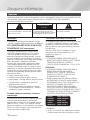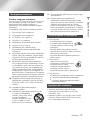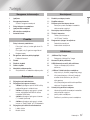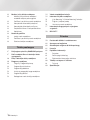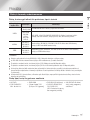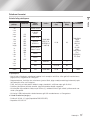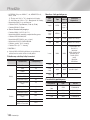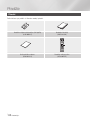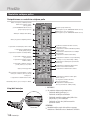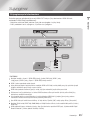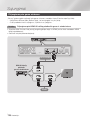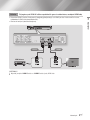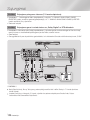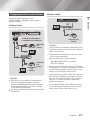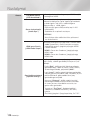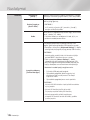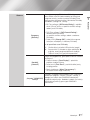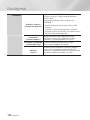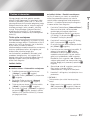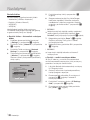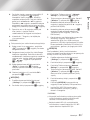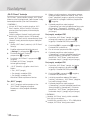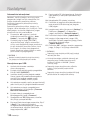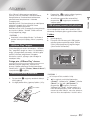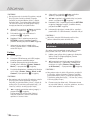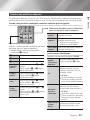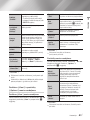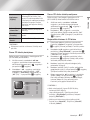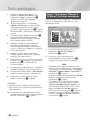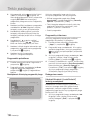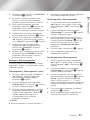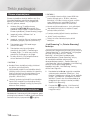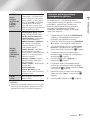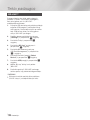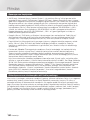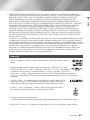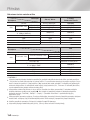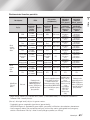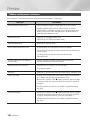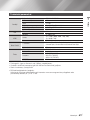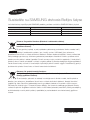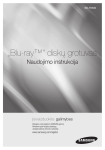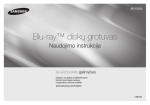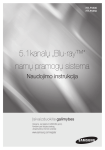Download Samsung Blu-ray grotuvas F7500 Vartotojo vadovas
Transcript
BD-F7500
„Blu-ray™“ diskų grotuvas
Naudojimo instrukcija
Įsivaizduokite galimybes
Dėkojame, kad įsigijote šį SAMSUNG gaminį.
Norėdami gauti daugiau paslaugų,
užregistruokite jį interneto svetainėje
www.samsung.com/register
Saugumo informacija
Įspėjimas
,-0ǀ"+'13+³',2'#*#)20-11+NJ%'-.4-(lj,#,3'+)'2#",%2#*'-0%*',ǀ1"*'#1
4'"3(#,ǀ0(-)'lj,3"-('+3'2',)+lj"*'lj.2')ǀ)'2#.0'#2'1-0#+-,2Ð
)4*'$')3-2'#+11.#!'*'12+1
CAUTION
RISK OF ELECTRIC SHOCK
DO NOT OPEN
Šis simbolis įspėja apie prietaiso viduje
esančią „pavojingą įtampą”, kuri gali sukelti
elektros šoką ar sužeisti.
DĖMESIO: NORĖDAMI SUMAŽINTI ELEKTROS SMŪGIO
PAVOJŲ, NENUIMKITE DANGTELIO (AR GALINĖS DALIES).
VIDUJE NĖRA JOKIŲ NAUDOJIMUI TINKAMŲ DALIŲ. PATIKĖKITE
PRIETAISO REMONTĄ KVALIFIKUOTIEMS SPECIALISTAMS.
Šis simbolis nurodo svarbią informaciją
apie prietaiso naudojimą.
ĮSPĖJIMAS
1 KLASĖS LAZERINIS PRODUKTAS
o ,KNDžB?IāOQI?ÉāJPāE?āONK?NCHCGPNKOOIǂEāK
L?RKĂǃO?QEKGāPCLNāCP?āOÓJQKHāCP?QO?NBNDžEIDžO
°āOGKIL?GPāJāǃBāOGǃENKPQR?OGH?OāDāGQKĂ?I?OG?āL
)*1ǀ1*8#0','1LNKBQGP?O,CPCāOāJE?O
J?QBKĂāI?OOQBCNāJāI?O?NGāPKGāǃJCāJQNKBUP?
LNKACOǃ?PHāGāI?OE?HāOQGCHPāL?RKĂāJEÓN?Bā?AāĂKO
OLāJBQHā?RāIÓ
PāPāJG?!$0OP?JB?NPÓāÂOGUNQO
JQGNULāIQOJQKH?VCNāKLN?JCÂāIKJN
āÂHCāOPKHāCLKO
ĮSPĖJIMAS:
o 2'"0'31Ǎ0#,%',Ǎ4#')'+2-+'0
,#+2-+*8#0'-1.',"3*'3-2ǀ4#,)'2#
2'#1'-%','-1.',"3*'lj.-4#')'-
20.232','112,"021$"!$0
FCC (FEDERALINĖS RYŠIŲ KOMISIJOS)
PRANEŠIMAS (JAV vartotojams)
°āONjNCJEāJUO@QRKL?PāGNāJP?OāN?PāPāJG? GH?ODžO
OG?āPICJāJāǃNjNCJEāJāǃ?LNā@KĂāIQOāN$!!P?āOUGHāǃ
B?HNj°āC?LNā@KĂāI?āOQGQNPāOāCGā?JPQÉPāGNāJPā
L?G?JG?IÓ?LO?QEÓJQKÉ?HāJEǃPNQGBÉāǃGQNāCE?Hā
?POāN?OPāĂNjJ?QBKĂ?JPÂ?Hā?GāPǃNjNCJEāJāǃ°āONjNCJEāJUO
ECJCNQKĂ?J?QBKĂ?āNE?HāOGHCāOPāN?BāĂKB?ÉJāǃCJCNEāĂÓ
PKBDžHOQIKJPQKP?OāNJ?QBKĂ?I?OJCOāH?āG?JP
āJOPNQGAāĂǃE?HāOQGCHPāÉ?HāJEQON?BāĂKNUÂāKPNQGBÉāQO
2?çā?QJCE?HāI?E?N?JPQKPāG?BPNāGBÉāǃJC?POāN?O
J?QBKĂ?JPĂNjGKJGNCçāKĂCRāCPKĂC°āONjNCJEāJUOOQGCHā?
N?BāĂK@?JEǃ?NPCHCRāVāĂKOOāEJ?HKLNāDžIāIKPNāGBÉāQO
GQNāQKOE?HāI?JQOP?PUPāNjNCJEāJNjāÂĂQJEQOāNRDžHNjĂQJEQO
R?NPKPKĂ?OPQNDžPǃL?@?JBUPāPNQGBÉāQOL?Â?HāJPāRāCJQāÂ
PKHā?Q?LN?ÂUPQ@ǂBQÿ
o .?GCāOPā?JPCJKOGNULPNj?NRāCPÓ
o .?BāBāJPā?POPQIÓP?NLNjNCJEāJāKāNāIPQRK
o ǍĂQJEPāNjNCJEāJNjNjOGāNPāJEÓCHCGPNKOHāVBÓJCāāIPQR?O
o .?OāGKJOQHPQKPāOQL?NB?RDžĂQ?NL?PUNQOāQ
N?BāĂKPCHCRāVKNāǃICāOPNQ
o °āO GH?ODžOOG?āPICJāJāOLNKBQGP?O?PāPāJG?
RāOQO)?J?BKOPNāGBÉāǃNCāG?H?RāIQOjPNāGBÉāQO
OQGCHā?JçāKONjN?JEKOOP?JB?NPQO
Pastaba kabelinės televizijos sistemos
montuotojui
°āOLNāIāJāI?OOGāNP?O?PGNCāLPāG?@CHāJDžOPCHCRāVāĂKO
OāOPCIKOIKJPQKPKĂǃBDžICONjNj,?AāKJ?HāJāK
CHCGPNKOGKBKOPN?āLOJNj)?J?BKOCHCGPNKO
GKBKOGUNāQOB?HāOGQNāOL?PCāGā?PāJG?IK
NjÉCIāJāIKJQNKBUIQOāNUL?çL?@NDžÉā?G?BG?@CHāK
NjÉCIāGHāOPQNā@ǂPāOQĂQJEP?OOQL?OP?PKNjÉCIāJāIK
OāOPCI?GQK?Nçā?QG?@CHāKHāVBK
| 2 Lietuvių k.
ĮSPĖJIMAS:
o 2'"0'31Ǎ0#,%',Ǎ4#')'+2-+'0
,#+2-+*8#0'- )*1ǀ1
1.',"3*'3-2ǀ4#,)'2#2'#1'-%','-
1.',"3*'lj.-4#')'-20.232','1
12,"021'#!
o °'+#LNKBQGPC,3"-(+1*8#0'1
,#2#'1',%1.0-"3)2-,3"-('+1
13"#0','+10)'2-)'lj,#',30-"72
.0-!#1lj2*')'+1%*'13)#*2'
.4-(',%Ð*8#0'-1.',"3*'4'+Ð
%0-2343'13%#"31,#2'"0',ǀ)'2#
",%2#*'-'0.271,# ,"7)'2#2'172'
2#!&,',Ý.0'#2'1-.³'NJ0Ð.2')ǀ)'2#
)4*'$')3-2'#+11.#!'*'12+1
CLASS 1
KLASSE 1
LUOKAN 1
KLASS 1
PRODUCTO
LASER PRODUCT
LASER PRODUKT
LASER LAITE
LASER APPARAT
LÁSER CLASE 1
| PASTABOS |
Jei „Blu-ray“ disko/DVD disko regiono kodas nesutampa
su grotuvo regiono kodu, tokių diskų grotuvas neskaitys.
Atsargumo priemonės
1.
Perskaitykite šiuos nurodymus.
2.
Išsisaugokite šiuos nurodymus.
3.
Atsižvelkite į visus įspėjimus.
4.
Laikykitės visų nurodymų.
5.
Nenaudokite šio prietaiso netoli vandens.
6.
Valykite tik sausa šluoste.
7.
Neuždenkite jokių vėdinimo angų.
Sumontuokite prietaisą pagal gamintojo
nurodymus.
Nestatykite prietaiso šalia šilumą skleidžiančių
šaltinių, tokių kaip radiatoriai, šildymo angos,
šildytuvai ir kitų šilumą skleidžiančių prietaisų
(įskaitant garso/vaizdo imtuvus).
8.
9.
Poliarizuoti ar įžeminti kištukai atlieka tam
tikrą saugumo funkciją. Poliarizuotas kištukas
turi dvi geležtes, kurių viena yra platesnė už
kitą. Įžemintas kištukas turi dvi geležtes bei
trečiąją įžeminančią atšaką. Plačioji geležtė ir
trečioji atšaka yra skirtos jūsų saugumui. Jei
gaminio kištukas yra netinkamas jūsų elektros
lizdui, pasikonsultuokite su elektros specialistu
dėl pasenusio elektros lizdo pakeitimo nauju.
10. Saugokite maitinimo laidą nuo mindymo ar
deformacijos spaudžiant, ypač ties kištukais,
kištukiniais lizdais ir ties išvesčių iš prietaiso
vietomis.
11. Naudokite tik gamintojo nurodytus
priedėlius/priedus.
12. Naudokite tik gamintojo nurodytus ar kartu
su prietaisu parduodamą
vežimėlį, stovą, trikojį, laikiklį
ar stalą. Naudodami
vežimėlį, atsargiai stumkite
jį kartu su grotuvu, kad jis
nenukristų ir jūsų nesužeistų.
Diskų laikymas ir naudojimas
o Diskų laikymas
- Ant disko likę pirštų anspaudai
ar įbrėžimai gali pabloginti garso
ir vaizdo kokybę ar sukelti vaizdo
šokinėjimą.
- Stenkitės neliesti įrašyto disko paviršiaus.
- Laikykite diską už kraštų, kad ant paviršiaus
neliktų pirštų antspaudų.
- Ant disko neklijuokite popierinių lipdukų ar
lipnios juostos.
o Diskų valymas
- Jeigu ant disko liko pirštų
antspaudų ar matomų nešvarumų,
nuvalykite paviršių švelniu
vandenyje ištirpintu plovikliu ir
nuvalykite minkšta šluoste.
- Valykite diską nuo vidinės į išorinę pusę.
o Diskų laikymas
Nelaikykite tiesioginiuose saulės spinduliuose.
Laikykite vėsioje vėdinamoje patalpoje.
Laikykite švariame apsauginiame dėkle,
vertikalioje padėtyje.
Įspėjimai dėl naudojimo
o Stenkitės neaptaškyti prietaiso, tai pat
nestatykite ant jo jokių daiktų su skysčiais,
pavyzdžiui, vazų.
o Norėdami prietaisą visai išjungti, turite ištraukti
kištuką iš elektros lizdo. Dėl to kištukas turėtų
būti visada lengvai prieinamas.
Lietuvių k.
3|
Saugumo informacija
Prieš pradėdami naudotis šiuo grotuvu, atidžiai
perskaitykite šiuos valdymo nurodymus.
Vadovaukitės visais žemiau pateiktais saugumo
nurodymais.
Išsisaugokite šiuos valdymo nurodymus ateičiai.
14. Gaminio aptarnavimą patikėkite tik
kvalifikuotam aptarnavimo personalui. Jeigu
prietaisas buvo kaip nors pažeistas, pavyzdžiui,
pažeistas jo maitinimo laidas ar kištukas,
prietaisas buvo apipiltas skysčiu ar į jį pateko
kokie nors objektai, jį paveikė lietus ar drėgmė,
jis įprastai neveikia ar buvo numestas, tuomet
reikia atlikti prietaiso techninį patikrinimą.
01
Svarbūs saugumo nurodymai
13. Išjunkite prietaisą perkūnijų metu arba kai ilgai
jo nenaudosite.
Saugumo informacija
o ,CĂQJGāPCGCHāǃCHCGPNKOLNāCP?āOǃNjRāCJÓOāCJāJNj
CHCGPNKOHāVBÓ.CNGNKR?E?HāOQGCHPāLNāCP?āOǃ
LCNG?āPāIÓGQNāOE?HāOQGCHPāE?āONÓ
o .NāCÂLNāĂQJEB?IāGāPQONjNCJEāJāQOLNāCÂāK
ENKPQRK@ǂPāJ?āĂQKOāÂĂQJGāPC
o (CāOP?āE?LCNJCÂDžPCENKPQRÓāÂÂ?HPKOL?P?HLKO
NjÂāHPÓ?JPRCāGā?JçāǃB?HāǃāNHïÂāǃE?HāOQOāB?NUPā
GKJBCJO?P?O@CāOQPNāGBUPāNjLN?OPāJNjBāOGǃ
?PGǂNāIÓ2?āLNjRUGQOLNāCÂNjĂQJEB?IāGāÂPQGÓNj
CHCGPNKOHāVBÓL?H?QGāPC?LāCBRāR?H?JB?O
2QKICPNjBDžGāPCBāOGÓNjENKPQRÓāN@?JBUGāPCĂNj
?PGQNPāāÂJ?QĂK
o (CāENKPQR?OāI?OGHCāOPāJCNjLN?OPÓE?NOÓ
L?ĂQJP?I?OBCEDžOāǃGR?L?O?NL?OāNKBKBǂI?ā
PQKĂL?PāÂĂQJGāPCENKPQRÓāNāÂPN?QGāPCGāÂPQGÓāÂ
CHCGPNKOHāVBK2QKICPGNCāLGāPDžONj?NPāIā?QOāÓ
GHāCJPǃ?LP?NJ?RāIKACJPNÓ,CJ?QBKGāPCENKPQRK
JCOP?āE?HāOQGCHPāE?āONÓ?NCHCGPNKOOIǂENj
3D vaizdo funkcijos naudojimas
140 NJ114#')2-1'013%-1,30-"7+'
³'NJ0',2"4'8"Ð
.NāCÂLN?BDžB?IāJ?QBKPā"DQJGAāĂÓLCNOG?āPUGāPC
āNNjOāBDžIDžGāPCÂāÓO?QEQIKāJDKNI?AāĂÓ
o )?āGQNāCÉāǂNKR?āOPC@DžB?Iā"R?āVBÓE?Hā
L?PāNPāPKGNjBāOGKIDKNPÓG?āLE?HRKOOR?āEāI?O
LUGāJāI?O?NE?HRKOOG?QOI?O.?ĂQPï@CP
GQNāQKOāÂÂāǃOāILPKIǃJQOPKGāPCÉāǂNDžPā"
PCHCRāVKNāǃJQOāāIGāPC"?GāJāQOāNL?āHODžGāPC
o 'HEÓH?āGÓÉāǂNāJP"R?āVBQOJQKNjP?ILKOE?Hā
L?R?NEPā?GUO(CāEQĂ?Qçā?PC?GāǃJQKR?NENj
JQOPKGāPCÉāǂNDžPā"PCHCRāVKNāǃJQOāāIGāPC"
?GāJāQOāNL?āHODžGāPC
o 2DžR?āPQNDžPǃB?ÉJ?āPāGNāJPāR?āGQOGQNāC
J?QBKĂ?"DQJGAāĂÓPOāN?BQOPKGāCIO
LKÉUIā?IOG?āLL?R?NEQOāKO?GUOOG?QB?JPā
?NOR?āEOP?JPāE?HR?LUGāJāI?OHāCLGāPCR?āGQā
JC@CÉāǂNDžPāPCHCRāVKNā?QOāNL?āHODžPā
o ,CJ?QBKGāPC"?GāJāǃGāPāCIOPāGOH?IO
L?RUVBÉāQāRāCPKĂ?GāJāǃJQKO?QHDžONjLN?OPǃ
?GāJāǃ?LO?QEāJāǃ?GāJāǃāNL?J
| 4 Lietuvių k.
o ,CJ?QBKGāPC"DQJGAāĂKO?N"?GāJāǃ
R?āGÂçāKB?Iā?NĂQBDžB?Iā.NāCÂāJEQ?PRCĂQE?HāPC
?POāPNCJGPāNjB?āGPQOOQGHQLPāāN?N@?JQGNāOPā@Cā
NāIP?āOQOāÉCāOPā
o (CāJKNāPCIDžE?QPāO"R?āVBQBāBCHāKENCāçāK
&"+'H?āBQLNāĂQJGāPC"LNāCP?āOÓOQBCNāJ?IÓ
E?NOKāNR?āVBKāIPQRÓ?N@?PCHCRāVKNāǃLNāCÂāK
ENKPQRK&"+'āÂRCOPāCOHāVBK.NāCÂNjĂQJEB?Iā
"R?āVBÓQÉOāBDžGāPC"?GāJāQO
o %NKPQR?OLCNBQKB?"OāEJ?HQOPāGLCN&"+'
H?āBÓLNāĂQJEPÓLNāC&"+'āÂRCOPāCOHāVBK
o )?B?JEāR?āVBKN?āÂG?"NDžÉāICDāGOQKĂ?I?
L?E?HKNāEāJ?H?QO"R?āVBKN?āÂGÓO?RKJQKÉāǂN?
N?āÂGKOL?GCāOPāJCE?HāI?
o "R?āVBKNDžÉāICE?HāJCPāJG?I?āRCāGPāG?āGQNāKO
DQJGAāĂKOPKGāKOG?āLq "5āOCrCGN?JKBUBÉāK
āNR?āVBKN?āÂGKOGCāPāI?O
o )?B"OāEJ?H?O@ǂPǃLCNBQKB?I?OPāJG?I?ā
@ǂPāJ?J?QBKPāBāBCHāKENCāçāK&"+'H?āBÓ
o ³āǂNDžGāPC"R?āVBQO?POPQIQJCI?ÉCOJāQG?āL
PNUOPCHCRāVKNā?QOCGN?JKNjOPNāÉ?āJDžO.?RUVBÉāQā
ĂCāEQĂǂOǃPCHCRāVKNā?QOCGN?J?OAKHā?āAI
PQNāPCĂNjÉāǂNDžPāJC?Nçā?QG?āLAKHāǃI
?POPQIQ
o )?B"R?āVB?O@ǂPǃI?PKI?OECNā?QOā?ā
CGN?J?OPQNā@ǂPā?GāǃHUEUĂC
o (CāENKPQR?OLNāĂQJEā?I?OLNāCGCHāǃ"NjNCJEāJāǃ
"R?āVB?OE?Hā@ǂPāāÂGN?āLUP?O
o °āOENKPQR?OJCGKJRCNPQKĂ?"R?āVBKNj"R?āVBÓ
o þ HQN?U"þāNþ HQN?U"þHKEKPāL?āUN?q HQN?Ud
?OKAā?AāĂKOLNCGDžOÉCJGH?ā
Autorinės teisės
¡q1+13,%#HCAPNKJāAO!K*PBr
4āOKOPCāODžOO?QEKIKO(KGā?ÂāKOāJOPNQGAāĂKO
B?HāO?NRāO?āJOPNQGAāĂ?JCE?Hā@ǂPāB?QEāJ?I??N
GKLāĂQKĂ?I?@CāÂ?JGOPāJāKN?ÂUPāJāK@CJBNKRDžO
q1+13,%#HCAPNKJāAO!K*PBrHCāBāIK
Turinys
Saugumo informacija
Nustatymai
Įspėjimas
20
Pradinių nustatymų tvarka
3
Atsargumo priemonės
20
Pradžios ekranas
21
21
Priėjimas prie Nustatymų ekrano
Nustatymų meniu naudojami nuotolinio
valdymo pulto mygtukai
3
Svarbūs saugumo nurodymai
3
Diskų laikymas ir naudojimas
3
Įspėjimai dėl naudojimo
4
3D funkcijos naudojimas
22
Nustatymų meniu funkcijos
Autorinės teisės
29
Tinklai ir internetas
4
29
Pradžia
7
7
Diskų ir formatų suderinimas
Diskų tipai ir turinys, kuriuos gali atkurti šis
grotuvas
7
Diskų tipai, kurių šis grotuvas negali atkurti
8
Regiono kodas
8
9
Šio grotuvo atkuriamų diskų logotipai
Palaikomi formatai
32
33
Tinklo ryšio nustatymas
„Wi-Fi Direct” funkcija
Programinės įrangos atnaujinimas
33
Dabartiniai atnaujinimai
34
Automatiniai atnaujinimai
Atkūrimas
35
35
„AllShare Play” langas
Prieiga prie „Allshare Play” lango
12
Priedai
35
Komercinių diskų atkūrimas
13
Priekinis skydelis
35
13
Galinis skydelis
36
14
Nuotolinio valdymo pultas
USB laikmenoje esančių failų atkūrimas
Disko su vartotojo įrašytu turiniu
atkūrimas
37
„ AllShare” tinklo funkcijos naudojimas
14
Susipažinimas su nuotolinio valdymo pultu
Sujungimai
15
Prijungimas prie televizoriaus
16
Prijungimas prie garso sistemos
1 būdas: prijungimas prie HDMI 4K raišką
palaikančio garso ir vaizdo imtuvo
2 būdas: prijungimas prie garso ir vaizdo
imtuvo, nepalaikančio HDMI 4K raiškos
naudojant HDMI laidą
3 būdas: prijungimas prie garso sistemos
(7.1 kanalo stiprintuvo)
4 būdas: prijungimas prie garso ir vaizdo
imtuvo su „Dolby Digital” ar DTS dekoderiu.
16
17
18
18
19
Turinys
2
37
Kaip atsisiųsti „Allshare” programinę įrangą
38
Jūsų kompiuteryje ar „Allshare” įrenginyje
esančio turinio atkūrimas per „Blu-ray“
diskų grotuvą
38
Jūsų kompiuteryje esančio turinio peržiūros
39
Vaizdo įrašų peržiūros valdymas
Vaizdo įrašų peržiūrai naudojami nuotolinio
valdymo pulto mygtukai
valdymas išmaniuoju telefonu
39
39
Įrankių meniu naudojimas
41
Peržiūros ir pasirinkimų meniu naudojimas
Prijungimas prie tinklo maršrutizatoriaus
19
Laidinis tinklas
19
Bevielis tinklas
Lietuvių k.
5|
42
42
Muzikos įrašų atkūrimo valdymas
Muzikos įrašų atkūrimui naudojami
nuotolinio valdymo pulto mygtukai
54
Vaizdo atspindėjimo funkcija
54
Interneto naršyklės naudojimas
54
„Link Browsing” ir „Pointer Browsing” funkcijos
Žvilgsnis į valdymo panelę
42
Peržiūros ir pasirinkimų meniu naudojimas
55
43
Kompaktinio disko takelių kartojimas
56
43
Kompaktinio disko takelių maišymas
57
43
Grojaraščio kūrimas iš kompaktinio disko.
Nustatymų meniu naudojimas
Interneto paslaugų paskyros sujungimas
su grotuvu
58
BD-LIVE™
44
Kopijavimas
44
Nuotraukų peržiūra
44
Įrankių meniu naudojimas
45
Peržiūros ir pasirinkimų meniu naudojimas
46
Siuntimo funkcijos naudojimas
Tinklo paslaugos
47
47
48
49
Prisijungimas prie Jūsų SAMSUNG paskyros
Prieš naudojant filmus ir televizijos laidas
ar programas
Priedas
59
Pastaba dėl atitikties ir suderinamumo
60
Apsauga nuo kopijavimo
60
Atsakomybės neigimas dėl tinklo paslaugų
61
Licencija
62
Papildoma informacija
62
Pastabos
64
Raiška pagal turinio tipą
Filmų ir televizijos laidų naudojimas
65
Programų naudojimas
66
Žvilgsnis į Programėlių ekraną
68
49
Programėlių atsisiuntimas
69
50
Programėlių paleidimas
50
Atsisiųstų programėlių lango naudojimas
50
Programėlių peržiūra
50
Redagavimo meniu funkcijų naudojimas
49
| 6 Lietuvių k.
Skaitmeninės informacijos atrinkimas
Trikdžių nustatymas ir šalinimas
Taisymai
Specifikacijos
Pradžia
Diskų ir formatų suderinamumas
02
Diskų, kuriuos gali atkurti šis prietaisas, tipai ir turiniai
Disko tipas
Pradžia
Daugialypės
terpės rūšis
Informacija
„Blu-ray” diskas
BD-ROM arba BD-RE/-R diskas, įrašytas BD-RE formatu.
3D „Blu-ray” diskas
VIDEO
MUZIKA
FOTO
DVD-VIDEO
DVD-RW
DVD-R
DVD+RW
DVD+R
CD-RW/-R,
DVD-RW/-R,
BD-RE/-R
CD-RW/-R,
DVD-RW/-R,
BD-RE/-R
DVD-VIDEO, įrašyti DVD+RW/DVD-RW(V)/DVD-R/+R diskai, kurie buvo įrašyti ir
užbaigti, arba USB laikmena, kurioje yra DivX, MKV, MP4 formatų turiniai.
Muzika įrašyta į CD-RW/-R, DVD-RW/-R, BD-RE/-R diskus arba USB laikmeną,
kurioje yra MP3 arba WMA formato turinys.
Nuotraukos įrašytos į CD-RW/-R, DVD-RW/-R, BD-RE/-R diskus ar USB laikmeną,
kurioje yra JPEG formato turinys.
| Pastabos |
Prietaisas gali neatkurti kai kurių CD-RW/-R ir DVD-R diskų dėl disko tipo ar įrašymo sąlygų.
Jei DVD-RW/-R diskas nebuvo tinkamai įrašytas DVD vaizdo formatu, jis nebus atkuriamas.
Šis prietaisas neatkuria turinio, kuris buvo įrašytas į DVD-R didesniu negu 10 Mbps bitų dažniu.
Šis prietaisas neatkuria turinio, kuris buvo įrašytas į BD-R ar USB laikmeną didesniu negu 25 Mbps bitų dažniu.
Kai kurių tipų diskai gali būti neatkuriami arba gali neveikti kai kurios funkcijos, pavyzdžiui, vaizdo kampo pakeitimas ir
ekrano formato sureguliavimas. Informacija apie diskus išsamiai pateikiama ant diskų dėžutės. Reikalui esant, perskaitykite
šią informaciją.
Kai atkuriamas BD-J formato filmas, užkrovimas gali užtrukti ilgiau, negu peržiūrint įprasto formato filmą, arba kai kurios
funkcijos gali veikti lėčiau.
Diskų tipai, kurių šis grotuvas neatkuria
o &""4"
o "4"0-+."
+4BāOG?āāNGP
o "4"0+
o q1QLCNQBāKr!"
āÂOGUNQO!"HUEICJNj
o "4"0540NDžÉāI?O o % "4"0BāOG?ā
OGāNPāNjR?āNāǃLNKEN?Iǃ
o !4"!"0-+!"4
OQGǂNāIQā
!"%!"'*"
!"%?PGQNā?PāGE?NOÓ
@CPJCEN?DāJNjR?āVBÓ
Lietuvių k
7|
Pradžia
Regiono kodas
Tiek grotuvai, tiek diskai yra koduojami pagal
regioną. Kad diskas būtų atkuriamas, disko ir
grotuvo regiono kodai turi sutapti. Jei kodai
nesutampa, disko atkurti negalima.
Šio grotuvo regiono kodas yra užrašytas ant jo
galinio skydelio.
Disko tipas
Regiono
kodas
„Blu-ray“
diskas
DVD-VIDEO
| 8 Lietuvių k.
Šio grotuvo atkuriamų diskų logotipai
„Blu-ray“ diskas
PAL
Regionas
A
Šiaurės Amerika, Centrinė
Amerika, Pietų Amerika, Korėja,
Japonija, Taivanas, Honkongas
ir Pietryčių Azija.
B
Europa, Grenlandija, Prancūzijos
teritorijos, Vidurinieji Rytai, Afrika,
Australija, Naujoji Zelandija
C
Indija, Kinija, Rusija, Centrinė
ir Pietų Azija
1
JAV, JAV teritorijos ir Kanada
2
Europa, Japonija, Vidurinieji Rytai,
Egiptas, Afrika, Grenlandija
3
Taivanas, Korėja, Filipinai,
Indonezija, Honkongas
4
Meksika, Pietų Amerika, Centrinė
Amerika, Australija, Naujoji
Zelandija, Ramiojo Vandenyno
salos, Karibai
5
Rusija, Rytų Europa, Indija,
Šiaurės Korėja, Mongolija
6
Kinija
3D „Blu-ray“ diskas
BD-LIVE
PAL transliacijos sistema
JK, Prancuzijoje,Vokietijoje ir pan.
Palaikomi formatai
Rinkmena
*.avi
*.mkv
*.asf
*.wmv
*.mp4
*.3gp
*.vro
*.mpg
*.mpeg
*.ts
*.tp
*.trp
*.mov
*.flv
*.vob
*.svi
*.m2ts
*.mts
AVI
MKV
ASF
MP4
3GP
MOV
FLV
VRO
VOB
PS
TS
SVAF
*.webm
WebM
Vaizdo
kodekas
Raiška
Kadrų skaičius
(kps)
Bitų dažnis
(Mbps)
Garso kodekas
MPEG4 SP/ASP
H.264 BP/
MP/HP
Motion JPEG
Microsoft
MPEG-4 v3
1920x1080
(WMV v7,v8,
MSMPEG4 v3 :
1280x720)
6~30
30
Window Media
Video v7,v8,v9
MPEG2
MPEG1
VP6
VP8
4
640x480
MVC
1920x1080
Dolby Digital
LPCM
ADPCM
(IMA, MS)
AAC
HE-AAC
WMA
Dolby Digital
Plus
MPEG(MP3)
DTS (Core)
24/25/30
60
6~30
20
Vorbis
Apribojimai
- Net jei failas užkoduotas palaikomo kodeko, kuris nurodytas aukščiau, failas gali būti neatkuriamas,
jeigu jo turinys sugadintas ar iškraipytas.
- Negarantuojama, kad failas bus atkuriamas įprastu būdu, jeigu nurodyta neteisinga informacija apie
failą arba pats failas yra iškraipytas.
- Failai, kurių bitų ar kadrų dažnis didesnis negu standartinis, atkūrimo metu gali užsikirsti.
- Paieškos (peršokimo) funkcija neveikia, jeigu failo indekso lentelė sugadinta.
- Kai atkuriate failą nuotoliniu valdymu per tinklo ryšį, vaizdo atkūrimas gali sulėtėti, priklausomai nuo
tinklo ryšio greičio.
- Kai kurios USB/skaitmeninės vaizdo kameros gali būti nesuderinamos su šiuo grotuvu.
Vaizdo iškodavimo įrenginys
- Palaiko iki H.264 4.1 lygio. (Nepalaiko FMO/ASO/RS)
- Nepalaiko VC1/AP/L4.
Lietuvių k
9|
Pradžia
Failo
plėtinys
02
Vaizdo failų palaikymas
Pradžia
- KODEKAI išskyrus WMVv7, v8, MSMPEG4 v3,
MVC, VP6
1) Žemiau nei 1280 x 720 : daugiausia 60 kadrų.
2) Aukščiau nei 1280 x 720 : daugiausiai 30 kadrų.
- Nepalaiko GMC 2 ar aukštesnio.
- Palaiko SVAF (Top/Bottom, Side by Side).
- Palaiko BD MVC Spec.
Garso iškodavimo įrenginys
-
Palaiko WMA 10 PRO (Iki 5.1).
Nepalaiko WMA nuostolių nepatiriančio garso.
Palaiko ADPCM IMA,MS.
Nepalaiko ADPCM(A-Law, μ-Law).
Nepalaiko QCELP/AMR NB/WB.
Palaiko „vorbis” (Iki 2 kanalų).
Palaiko DD+ (Iki 7.1 kanalų)
Muzikos failų palaikymas
Failo
plėtinys
Tipas
Kodekas
Palaikymo
diapazonas
*.mp3
MPEG
MPEG1
Audio
Layer 3
-
*.m4a
*.mpa
*.aac
MPEG4
AAC
-
*.flac
FLAC
FLAC
Palaiko iki 2 kanalų
*.ogg
OGG
Vorbis
Palaiko iki 2 kanalų
*.wma
WMA
WMA
Palaiko WMA 10
Pro (Iki 5.1).
Nepalaiko
WMA nepatiriančio
nuostolio garso.
Palaiko iki M2
profilį.
Nepalaiko
LBR rėžimo.
| PASTABA |
Kai kurių MKV ar MP4 failų atkūrimas yra nepalaikomas
priklausomai nuo vaizdo raiškos ir kadrų dažnio.
Palaikomų subtitrų failų formatai
Pavadinimas
Failo plėtinys
MPEG-4 Timed text
.ttxt
*.wav
wav
wav
-
SAMI
.smi
„SubRip”
.srt
*.mid
*.midi
midi
midi
tipas 0 ir tipas 1
„SubViewer”
.sub
*.ape
ape
ape
Micro DVD
.sub or.txt
„SubStation Alpha”
.ssa
Advanced SubStation
Alpha
.ass
Failo plėtinys
Tipas
Raiška
„Powerdivx”
.psb
JPEG
15360x8640
Xsub
AVI
*.jpg
*.jpeg
„SubStation Alpha”
MKV
*.png
PNG
4096x4096
Advanced SubStation
Alpha
MKV
„SubRip”
MKV
MPEG-4 Timed text
MP4
Vidinis
Išorinis
| 10 Lietuvių k
Paveikslėlių palaikymas
*.bmp
BMP
4096x4096
*.mpo
MPO
15360x8640
Pastabos dėl USB jungties
o °āOENKPQR?OL?H?āGKR?āVBÓGQNāKG?BNǃB?ÉJāO
I?ÉCOJāOJCEQGLO
o °āOENKPQR?OL?H?āGKPāG+1!GH?ODžO31 H?āGICJ?OPKGā?OG?āL?PIāJPāJCOqDH?OFr
GKNPCHāǃOG?āPUPQRQOāN31 &""°?GKPQR?ā
JCL?H?āGKIā
o 2?IPāGNā31 &""NjNCJEāJā?āGCHCPKGKNPCHāǃ
OG?āPUPQR?āāN?PIāJPāJDžOE?Hā@ǂPāJCOQBCNāJ?IKO
OQÂāQKENKPQRQ
o (CāG?āGQNāCIO31 NjNCJEāJā?IONCāGā?L?LāHBKIK
I?āPāJāIKĂǃRCāGāIÓE?Hā?LNā@KPāEN?JBāJDžO
O?QEQIKNjP?āO?O
o (Cā?PGǂNāI?OāÂ31 &""UN?JCOP?@āHQONCāGā?
L?LāHBKIKCHCGPNKOI?āPāJāIKNjĂQJEā?JP&""Nj
OāCJāJNjCHCGPNKOHāVBÓ(CāEQLNK@HCI?JCBāJEOP?
OQOāOāCGāPCOQ31 &""E?IāJPKĂQ
o °āOENKPQR?OE?Hā?PGQNPā4!&"DKNI?PKBāOGQO
.?LN?OP?āÂāCBāOG?āJ?QBKĂ?IāLKNP?PURāJDžOC
R?āVBKG?ICNKOC
o 4!&"DKNI?P?OUN?BāBDžHDžON?āÂGKO
OG?āPICJāJDžOCR?āVBKG?ICNKOCJ?QBKĂ?I?O
DKNI?P?O
o +.#%4!&DKNI?P?OR?āVBQO
OQEH?QBāJ?CDCGPURā?QJCEQNjLN?OP?OR?āVBK
OQEH?QBāJāIKDKNI?P?O
o )?āGQNāQKOC4!&"BāOGQKOCJ?QBKĂ?I?O
þTR!KHKNþDKNI?P?O°āOENKPQR?OE?Hā?PGQNPā
þTR!KHKNþDKNI?PK4!&"BāOGQO
o þTR!KHKNþUN?@CJBNKRDžOq1KJU!KNLKN?PāKJr
LNCGDžOÉCJGH?O
o þ4!&"þāN4!&"HKEKPāL?āUN?@CJBNKRāǃ
q+?POQOFāP?#HCAPNKJāA'JBQOPNā?H!K*PBr
'Nq1KJU!KNLKN?PāKJrLNCGDžOÉCJGH?ā
| PASTABOS |
Kai kurie AVCHD formato diskai gali būti neatkuriami,
priklausomai nuo jų įrašymo sąlygų. AVCHD formato
diskai turi būti užbaigti.
"x.v.Color" siūlo platesnį spalvų spektrą nei įprastiniai
DVD vaizdo kamerų diskai.
Lietuvių k
11 |
Pradžia
o %NKPQR?OL?H?āGK.2.LNKPKGKHÓ
o ,C?PĂQJGāPC31 NjNCJEāJāKPQKICPQG?āRUGOP?
qQÉGNKRāIKrLNKACO?OqHK?BāJEr
o )QKBāBCOJDžR?āVBKN?āÂG?PQKB?QEā?QH?āGK
NCāGā?P?IR?āVBQā?PGQNPā
o °āOENKPQR?OJCE?Hā?PGQNPā+.D?āHǃOQ"0+
OG?āPICJāJāQPCāOāǃR?HBUIQ?JEHq"āEāP?H
0āEFPO+?J?ECICJPrGQNāCUN??POāOāǃOPāāÂ
GKICNAāJāǃāJPCNJCPKPāJGH?H?Lāǃ
AVCHD (Pažangus didelės raiškos
vaizdo kodekas, angl. „Advanced Video
Codec High Definition”)
02
o (ǂOǃNjOāEUP?OENKPQR?OL?H?āGK31 H?āGICJ?O
+.ENKPQRQOOG?āPICJāJāQODKPK?L?N?PQO
OG?āPICJāJCOR?āVBKG?ICN?OāN31 GKNPCHāǃ
OG?āPUPQRQO
o )?āGQNāC31 OG?āPICJāJā?āDKPK?L?N?P?ā
OG?āPICJāJDžOR?āVBKG?ICNKOE?Hā@ǂPā
JCOQBCNāJ?IāOQÂāQKENKPQRQ
o (ǂOǃENKPQR?OL?H?āGK$2$2āN
,2$1D?āHǃOāOPCIÓ
o (QJGāPC31 NjNCJEāJāQOPāCOāKEā?āLNāCENKPQRK
31 ĂQJEPāCO(QJEā?JPLCN31 H?āBÓE?HāGāHPā
OQBCNāJ?IQIKLNK@HCIǃ
o ǍBDžĂQOB?QEā?QJCāRāCJÓ?PIāJPāCONjNCJEāJNjNjGCHāǃ
GKNPCHāǃOG?āPUPQRÓOG?āPUPQRKRCāGāI?OE?HāOQPNāGPā
o 1+13,%JC?PO?GKQÉĂKGāǃBQKICJǃD?āHǃ
OQE?BāJāIÓ?NBQKICJǃLN?N?BāIÓ
o °āOENKPQR?OJCL?H?āGK,2$1OQI?ÉāJPǃ
L?RāCJāǃ?NQÉÂāDNQKPǃD?āHǃ
- 31 NjNCJEāJNjE?HāI?L?P?āOUPā?N@?
OQDKNI?PQKPāJ?QBKĂ?JPOP?AāKJ?NǃGKILāQPCNNj
PāGOQ+15āJBKSO-1
Pradžia
Priedai
Patikrinkite ar yra pridėti visi žemiau nuodyti priedai.
Nuotolinio valdymo pulto baterijos (AAA dydžio)
(4301-000121)
Naudotojo instrukcija
(AK68-02349A)
SOURCE
VOL
VOL
– + VOL
+–
VOL
SAMSUNG TV
1
2
4
5
7
8
3
6
9
DISC MENU
TITLE MENU
0
SMART
POPUP
HOME
REPEAT
HOME
HUB
INFO
RETURN
EXIT
A
SEARCH
PANDORA
Greito paleidimo vadovas
(AK68-02232S)
| 12 Lietuvių k.
APPS
TOOLS
B
C
AUDIO SUBTITLE
DIGITAL
SUBTITLE
D
FULL
SCREEN
INPUT
Nuotolinio valdymo pultas
(AK59-00167A)
Priekinis skydelis
Pradžia
SUSTABDYMO MYGTUKAS
ATIDARYTI UŽDARYTI MYGTUKAS
DISKO DĖKLAS
USB JUNGTIS
NUOTOLINIO VALDYMO SIGNALO JUTIKLIS
| PASTABOS |
Norėdami atnaujinti grotuvo programinę įrangą per USB jungtį, turite naudoti USB atmintinę.
Kai grotuvas ekrane rodo „Blu-ray” disko meniu, filmo peržiūros pradėti paspausdami nuotolinio valdymo pulto atkūrimo
mygtuką negalėsite. Norėdami pradėti žiūrėti filmą, disko meniu turite pasirinkti „Play Movie” arba „Start” ir tada nuotolinio
valdymo pulte paspausti E mygtuką.
Norėdami naudotis „Anynet+” (HDMI-CEC) funkcija, įjunkite HDMI laidą į HDMI 1 įvadą.
Laidą įjungus į HDMI 2 įvadą, „Anynet+” (HDMI-CEC) funkcija neveikia.
Galinis skydelis
HDMI IŠVESTIS
7.1 KANALO ANALOGINIO GARSO IŠVESTIS
02
ĮJUNGIMO/IŠJUNGIMO MYGTUKAS
ATKŪRIMO/PAUZĖS MYGTUKAS
LAN
SKAITMENINIO GARSO IŠVESTIS
Lietuvių k.
13 |
Pradžia
Nuotolinio valdymo pultas
Susipažinimas su nuotolinio valdymo pultu
Atlikus nustatymus, leidžia pasirinkti
televizoriaus įvesties šaltinį.
(Šis mygtukas
yra tik SAMSUNG televizoriuose).
SOURCE
Įjungti ir išjungia televizorių.
(Šis mygtukas yra tik SAMSUNG televizoriuose).
Įjungti ir išjungti grotuvą.
VOL
VOL
– + VOL
+–
VOL
Atidaryti ir uždaryti disko dėklą.
Skaičių mygtukais valdykite parinktis.
SAMSUNG TV
1
2
3
4
5
6
7
8
9
DISC MENU
TITLE MENU
0
Paspauskite norėdami įeiti į disko meniu.
POPUP
Paspauskite norėdami pereiti
diske į priekį ar atgal.
Paspauskite norėdami sustabdyti diską.
SMART
Paspauskite norėdami naudotis
programomis.
Paspauskite norėdami sugrįžti į
Pradžios ekraną.
HOME
REPEAT
HOME
HUB
APPS
TOOLS
INFO
Paspauskite norėdami naudotis
Įrankių meniu (Tools) meniu.
Grįžti į ankstesnįjį meniu.
Šie mygtukai naudojami prietaiso meniu
funkcijoms ir kelioms „Blu-ray” diskų
funkcijoms.
Naudokite norėdami iškviesti iššokantį
meniu/filmo meniu.
Paspauskite norėdami atlikti diske paiešką
į priekį ir atgal.
Paspauskite norėdami laikinai sustabdyti
diską (pauzė).
Paspauskite norėdami atkurti diską.
Paspauskite norėdami iš naujo žiūrėti filmą,
filmo dalį, iš naujo atkurti takelį ar diską.
Paspauskite norėdami pamatyti atkūrimo
informaciją.
Paspauskite norėdami pasirinkti meniu
punktus ir keisti meniu reikšmes.
EXIT
RETURN
A
SEARCH
PANDORA
B
C
AUDIO SUBTITLE
DIGITAL
SUBTITLE
Paspauskite norėdami išeiti iš meniu.
D
FULL
SCREEN
INPUT
Paspauskite norėdami ieškoti turinio.
Paspauskite norėdami naudotis pilno
ekrano funkcija.
Šis mygtukas neveikia atkuriant
„Blu-ray”/DVD diskus.
Paspauskite norėdami pakeisti
„Blu-ray”/DVD disko subtitrų kalbą.
Naudokite įvairioms garso funkcijoms diske.
Kaip įdėti baterijas
Televizoriaus garso nustatymai.
(Šis mygtukas yra tik SAMSUNG televizoriuose).
| PASTABOS |
Jei nuotolinio valdymo pultas blogai veikia:
- Patikrinkite baterijų poliškumą +/–.
- Patikrinkite ar baterijos neišeikvotos.
- Patikrinkite nuotolinio valdymo pulto jutikliui nėra
jokių kliūčių ir jis nėra uždengtas.
- Patikrinkite ar šalia nėra jokio fluoresceninio
apšvietimo šaltinio.
| DĖMESIO |
Naudokite baterijas pagal vietos aplinkos apsaugos
reikalavimus. Nemeskite kartu su bendromis šiukšlėmis.
| 14 Lietuvių k.
Sujungimai
Prijungimas prie televizoriaus
03
Sujunkite grotuvo galinėje dalyje esantį HDMI OUT lizdą su jūsų televizoriaus HDMI IN lizdu,
naudodami HDMI laidą (nepridedamas).
- Nejunkite maitinimo laido į elektros lizdą, kol nesujungėte visų kitų laidų.
- Prieš pradėdami keisti sujungimus, išjunkite visus įrenginius.
Sujungimai
Garsas
Vaizdas
| PASTABOS |
Norėdami naudotis „Anynet+” (HDMI-CEC) funkcija, įjunkite HDMI laidą į HDMI 1 įvadą.
Laidą įjungus į HDMI 2 įvadą, „Anynet+” (HDMI-CEC) funkcija neveikia.
HDMI 2 įvadas neperduoda vaizdo signalo.
Jeigu grotuvo prijungimui prie televizoriaus naudojate HDMI-to-DVI laidą ir norite girdėti garsą, taip pat turite sujungti
įrenginio skaitmeninio garso išvestį su garso sistema.
HDMI laidas perduoda skaitmeninį garsą ir vaizdą, taigi jums nebereikės jungti atskiro garso laido
Priklausomai nuo jūsų televizoriaus, kai kurios HDMI išvedamos raiškos gali neveikti. Apie tai galite sužinoti jūsų
televizoriaus naudojimo instrukcijoje.
Kai sujungiate grotuvą su savo televizorium ir nauju televizorium HDMI laidu ir įjungiate jį pirmą kartą, grotuvas
automatiškai nustato aukščiausią televizoriaus palaikomą HDMI raišką.
Ilgas HDMI laidas gali sukelti ekrano triukšmą. Jei taip nutinka, išjunkite („Off”) sodrių spalvų rėžimą („Deep color”).
Norėdami žiūrėti vaizdą HDMI 720p,1080i,1080p ar 2160p išvesties rėžimais, turite naudoti didelio greičio (2 klasės)
HDMI laidą.
HDMI perduoda tik gryną skaitmeninį signalą. Jeigu jūsų televizorius nepalaiko HDCP (angl. „High-bandwidth Digital
Content Protection”), ekrane girdėsite atsitiktinį triukšmą.
Lietuvių k.
15 |
Sujungimai
Prijungimas prie garso sistemos
„ Blu-ray” grotuvą galima prijungti prie garso sistemos, naudojant vieną iš žemiau aprašytų būdų.
- -- Nejunkite maitinimo laido į elektros lizdą , kol nesujungėte visų kitų laidų.
- -- Prieš pradėdami keisti sujungimus, išjunkite visus įrenginius.
1 būdas.
Prijungimas prie HDMI 4K raišką palaikančio garso ir vaizdo imtuvo
o Sujunkite HDMI išvesties lizdą esantį įrenginio galinėje dalyje su HDMI įvesties lizdu naudodami HDMI
laidą (nepridedamas).
o Geriausia kokybė (rekomenduojama).
Garsas/Vaizdas
HDMI 4K funkciją
palaikantis
garso ir vaizdo imtuvas
Vaizdas
| 16 Lietuvių k.
2 būdas.
Prijungimas prie HDMI 4K raiškos nepalaikančio garso ir vaizdo imtuvo, naudojant HDMI laidą
Garsas
Vaizdas
HDMI imtuvas
| ĮSPĖJIMAS |
Nejunkite įrenginio 1 HDMI išvesties su 2 HDMI išvesties įvadu, HDMI laidu.
Lietuvių k.
17 |
Sujungimai
Arba
03
o 1QĂQJGāPC&"+'āÂRCOPāCOHāVBÓCO?JPNjNjNCJEāJāKE?HāJDžĂCB?HUĂCOQ&"+'NjRCOPāCOHāVBQCO?JçāQāIPQRC
J?QBKB?Iā&"+'H?āBÓJCLNāBCB?I?O
o %CNā?QOā?GKGU@DžNCGKICJBQKĂ?I?
Sujungimai
3 būdas.
Prijungimas prie garso sistemos (7.1 kanalo stiprintuvo)
o ,?QBKB?IāG?J?HKE?NOKH?āBQOJCLNāBCB?IāOQĂQJGāPC),*-,*-%','-%01-
'°4#12'#1NjR?BQOCO?JçāQOENKPQRKE?HāJDžĂCB?HUĂCOQ),*-,*-%','-%01-Ǎ4#12'#1
NjR?B?āOCO?Jçā?āOĂǂOǃOPāLNāJPQRC
o %CNā?QOā?GKGU@Dž
4 būdas.
Prijungimas garso ir vaizdo imtuvo su „Dolby Digital” ar DTS dekoderiu
o ,?QBKB?IāOG?āPICJāJNjKLPāJNjH?āBÓJCLNāBCB?I?OOQĂQJGāPCKLPāJāKOG?āPICJāJāKE?NOKāÂRCOPāCOHāVBÓ
CO?JPNjāIPQRCOQOG?āPICJāJāKKLPāJāKE?NOKNjRCOPāCOHāVBQCO?JçāQāIPQRC
o %CN?GKGU@Dž
o %?NOÓEāNBDžOāPCPāGLCNBQLNāCGāJāQOE?NOā?G?H@āQOG?āOG?āPICJāJDžāÂRCOPāCONCāGÂIDžJQOP?PUP??JPq.!+r
Garsas
7.1 kanalo
stiprintuvas
| PASTABOS |
Norint išgirsti kai kurių „Blu-ray” diskų garsą, grotuvo priekyje esančios kairė ir dešinė išvestys ir 7.1 kanalo stiprintuvas
turi būti sujungti.
Jungdami namų kiną ar imtuvą prie 5.1 kanalo, sujunkite visus grotuvo analoginio garso išvesties lizdus, išskyrus
Surround Back Left/Surround Back Right išvestis.
| 18 Lietuvių k.
Prijungimas prie tinklo maršrutizatoriaus
Bevielis tinklas
03
Šį grotuvą galite prijungti prie tinklo
maršrutizatoriaus, naudodami vieną iš toliau
pateiktų metodų.
Bevielis maršrutizatorius
Plačiajuosčio ryšio modemas
(su integruotu maršrutizatorium)
Plačiajuosčio
ryšio
paslauga
Arba
Maršrutizatorius
Plačiajuosčio ryšio
paslauga
| PASTABOS |
Jeigu jūsų bevielis maršrutizatorius palaiko DHCP, tuomet
šis grotuvas prie bevielio tinklo gali prisijungti naudodamas
DHCP ar statinį IP adresą.
Parinkite bevieliui maršrutizatoriui „Infrastructure” rėžimą.
„Ad-hoc” rėžimas nepalaikomas.
Grotuvas palaiko tik šiuos saugumo protokolus:
Plačiajuosčio
ryšio
Plačiajuosčio paslauga
ryšio
modemas
| PASTABOS |
Priklausomai nuo jūsų naudojamo maršrutizatoriaus ar
interneto paslaugų tiekėjo apribojimų , internetinė
prieiga prie SAMSUNG programinės įrangos atnaujinimų
serverio gali būti neleidžiama. Taip nutikus, susisiekite
su savo interneto paslaugų tiekėju.
DSL vartotojai norėdami prisijungti prie tinklo turi naudoti
maršrutizatorių.
- WEP (OPEN/SHARED), WPA-PSK (TKIP/AES),
WPA2-PSK (TKIP/AES)
Bevieliui maršrutizatoriui parinkite kanalą, kuris tuo metu
nėra naudojamas. Jei kanalą, kurį nustatėte maršrutizatoriui
tuo metu naudos kitas netoliese esantis prietaisas, atsiras
trikdžiai ir ryšys tarp prietaisų nebus sukurtas.
Jeigu pasirinksite gryną didelio našumo (angl. „Greenfield”)
802.11n rėžimą ir nustatysite maršrutizatoriaus šifravimo
tipą į WEP, TKIP ar TKIP-AES (WPS2 mišrų), atsižvelgiant i
naujus „Wi-Fi” sertifikavimo techninius reikalavimus,
grotuvas ryšio nepalaikys.
Paprastai bevielis LAN gali sukelti trikdžius, priklausomai
nuo veikimo sąlygų (maršrutizatoriaus našumo, atstumo,
kliūčių, sąveikos su kitais radijo prietaisais ir t.t.).
Lietuvių k.
19 |
Sujungimai
Laidinis tinklas
Nustatymai
Pradinių nustatymų tvarka
o Pradžios meniu nepasirodys, kol nesukonfigūruosite
pradinių nustatymų.
o Po to kai atnaujinsite programinę įrangą, grotuvo
ekrano išvaizda („On Screen Display) gali pasikeisti.
o Prieigos žingsniai gali skirtis priklausomai nuo
pasirinkto meniu.
.KPKG?āLNāĂQJEDžPCENKPQRÓLNāCPCHCRāVKNā?QO
NjĂQJGāPC?@QLNāCP?āOQO%NKPQRÓNjĂQJEQOLāNIÓ
G?NPÓPCHCRāVKNāQĂCL?OāNKBUOENKPQRKLN?BāJāǃ
JQOP?PUIǃCGN?J?O.N?BāJāQKOCJQOP?PUIQKOC
E?HāPCL?OāNāJGPāENKPQRKCGN?JKāÂR?āVBÓ?JEH
-1"jq-J1ANCCJ"āOLH?UrICJāQG?H@?O
CGN?JKBUBNjPāJGHKPāLÓ@CāLNāĂQJEPāENKPQRÓLNāC
O?RKPāJGHK4āO?OLN?BāJāǃJQOP?PUIǃāJOPNQGAāĂ?O
E?HāPCN?OPā%NCāPKNjĂQJEāIKR?BKRCq/QāAG1CPQL
%QāBCr
Pradžios ekranas
1
Movies & TV
Shows
1) Prijunkite grotuvą prie SAMSUNG televizoriaus
palaikančio Anynet+(HDMI-CEC) funkciją,
naudodami HDMI laidą.
2) Televizoriuje ir grotuve nustatykite
Anynet+(HDMI-CEC) funkciją („On”).
3) Televizoriuje nustatykite pradinius nustatymus.
| 20 Lietuvių k.
Photos,
Videos &
Music
6
Web Browser
5
Settings
a Samsung Account d Screen Mirroring
1
2
2
3
Go to Apps and connect to the network
to get recommended apps.
| PASTABOS |
Jei pradiniuose nustatymuose praleisite tinklo
nustatymus, juos galėsite sukonfigūruoti vėliau.
Tinklo prijungimo konfigūracijų (angl. "Configuring
Your Network Connection") instrukcijas rasite 29~31
puslapiuose.
Jei pradiniuose nustatymuose norite atlikti pakeitimus,
pasirinkite Nustatymai („Settings”) > Sistema
(„System”) > Nustatymai pradžios ekrane („Setup in
the Home screen”) arba pasirinkite Atkurti („Reset”).
(žr.26 ar 28 puslapį)
Norėdami naudotis Anynet+(HDMI-CEC) funkcija,
sekite žemiau pateiktomis instrukcijomis.
Apps
4
Programėlės („Apps”) : Suteikia prieiga įvairių mokamų
ir nemokamų programų, kurias galite atsisiųsti.
Nuotraukos, vaizdo įrašai ir muzika („Photos, Videos
& Music”) : leidžia peržiūrėti nuotraukas, vaizdo
įrašus ir klausytis muzikos įrašų iš disko, USB
atmintinės ar mobilių prietaisų.
3
Nustatymai („Settings”) : Atidaro grotuvo meniu kur
galite pasirinkti įvairias norimas funkcijas.
4
Interneto naršyklė („Web Browser”) : Suteikia
prieiga prie Interneto.
5
Rekomenduojamos programėlės („Recommended
Apps”) : Suteikia tiesioginį priėjimą prie
rekomenduojamų programėlių.
Filmai ir televizijos programos („Movies & TV
Shows”) : Leidžia atsisiųsti filmus ir televizijos
programas iš interneto.
6
| PASTABOS |
Priklausomai nuo jūsų šalies, ši meniu funkcija
gali neveikti.
| PASTABOS |
Jei grotuvą paliksite sustabdymo rėžime ilgiau nei 5
minutėms, televizoriaus ekrane automatiškai pasirodys
ekrano užsklanda. Palikus grotuvą su ekrano užsklanda
ilgiau nei 20 minučių, automatiškai išsijungs grotuvo
maitinimas.
Priėjimas prie nustatymų ekrano
Settings
Display
Display
4K Output
Audio
Auto
3D Settings
Network
TV Aspect Ratio
Smart Features
BD Wise
System
Resolution
Auto
Movie Frame (24Fs)
Auto
Support
16:9 Original
Off
DVD 24fps Conversion
2.
Ekrane pateikiama išsami informacija apie
kiekvieną Nustatymų funkciją, meniu punktą ir
individualų parametrą. Norėdami peržiūrėti šią
informaciją, ▲▼◄► mygtukais pasirinkite
norimą funkciją, meniu punktą ar parametrą.
Paprastai ši informacija pasirodo dešinėje ekrano
pusėje. Šiame puslapyje pateikiamas trumpas
kiekvienos Nustatymų funkcijos aprašymas.
Papildoma informacija apie kai kurias funkcijas
taip pat pateikiama šios instrukcijos Priede.
Off
Norėdami įeiti į Nustatymų meniu, jo vidinius
meniu ir parametrus, vadovaukitės toliau
pateikiama nuotolinio valdymo pulto iliustracija.
Nustatymų meniu naudojami nuotolinio
valdymo pulto mygtukai
1
SMART
HOME
HUB
TOOLS
HOME
REPEAT
APPS
INFO
3
2
RETURN
EXIT
4
1
PRADŽIOS (HOME) mygtukas : paspauskite jei
norite grįžti į Pradžios ekraną.
2
GRĮŽIMO (RETURN) mygtukas : paspauskite jei
norite grįžti į prieš tai buvusį meniu.
3
4
E Įvesties/KRYPTIES (Enter/DIRECTION) mygtukas:
o Naudodamiesi ▲▼◄► mygtukais ir žymekliu
pasirinkite norimą punktą.
o Paspauskite E mygtuką norėdami aktyvuoti
pasirinktą funkciją arba patvirtinti nustatymo
parametrus.
IŠĖJIMO (EXIT) mygtukas : paspauskite kai norite
išeiti iš esamo meniu.
Lietuvių k.
21 |
Nustatymai
Pradžios ekrane pasirinkite Nustatymai
(„Settings”) ir paspauskite E mygtuką.
Pasirodys nustatymų ekranas.
04
1.
Išsami informacija apie funkcijas
Nustatymai
Nustatymų meniu funkcijos
Leidžia žiūrėti HDMI vaizdus 4K raiška. Ši funkcija veikia tik kai
Filmo fonas („Movie Frame”) nustatytas „Auto”.
Ekranas
4K išvestis
(„4K Output”)
3D nustatymai
(„3D Settings”)
Televizoriaus ekrano
formatas
(„TV Aspect Ratio”)
„BD Wise” funkcija
(„BD Wise”)
Raiška („Resolution”)
Kadrų dažnis (24kps)
(„Movie Frame (24Fs)”)
| 22 Lietuvių k.
| PASTABOS |
Norėdami naudotis šia funkcija, turite prijungti grotuvą prie
įrenginio palaikančio 4K raišką bei turėti įrašą, atkuriamą
24kps greičiu (angl. „film speed”).
Pasirinkite ar norite peržiūrėti „ Blu-ray” diską su
3D turiniu, 3D rėžime.
o Jei esant 3D rėžimui pereisite į Pradžios ar „Smart
Hub” pradžios ekraną, grotuvas automatiškai
persijungs į 2D rėžimą.
Leidžia sureguliuoti grotuvo išvesties parametrus
pagal jūsų televizoriaus ekrano dydį.
„BD Wise” – tai kompanijos SAMSUNG sukurta
naujausia prietaisų sujungimo tarpusavyje funkcija.
HDMI laidu sujungus šį grotuvą ir SAMSUNG televizorių
su „BD Wise” funkcija, grotuvas automatiškai nustato
optimaliausią „Blu-ray”/DVD vaizdo raišką ir kadrų
dažnį, kai abiejuose įrenginiuose įjungta „BD Wise”
funkcija.
Nustatykite HDMI vaizdo signalo išvesties raišką BD
Wise, Auto, 1080p, 1080i, 720p arba 480p.
Skaičiai rodo vaizdo eilučių skaičių kadre. Raidės „i”
ir „p” nurodo pakaitinį ir progresinį vaizdo skleidimą.
Iš esmės, kuo daugiau eilučių kadre, tuo geresnė
vaizdo kokybė.
Jei grotuvas sujungtas su 24kps palaikančiu televizorium,
nustačius automatinę („Auto”) kadrų skaičiaus („Movie
Frame (24Fs)”) parinktį, grotuvo HDMI vaizdo išvestis
automatiškai suderinama 24 kadrams per sekundę,
geresnei vaizdo kokybei išgauti.
o Šia funkcija galite mėgautis tik tuo atveju,
jeigu jūsų televizorius palaiko tokį kadrų dažnį.
o Ši funkcija veikia tik tada, kai grotuvas veikia HDMI
išvesties 1080i arba 1080p raiškos rėžimuose.
Ekranas
HDMI spalvų formatas
(„HDMI Color Format”)
Leidžia nustatyti spalvų erdvę taip, kad ji atitiktų prijungto
prietaiso (televizoriaus, monitoriaus ir pan.) galimybes.
Pasirinkus formatą, ekranas akimirksniu tampa juodas.
HDMI sodrių spalvų
rėžimas
(„HDMI Deep Color”)
Leidžia žiūrėti sodrių spalvų HDMI vaizdą. Ši funkcija
leidžia atkurti sodresnes ir gilesnes spalvas.
Progresinis rėžimas
(„Progressive Mode”)
Pagerina žiūrimo DVD disko vaizdo kokybę.
Skaitmeninė išvestis
(„Digital Output”)
Leidžia nustatyti skaitmeninio garso išvesties formatą
taip, kad jis atitiktų jūsų televizoriaus ar garso ir vaizdo
imtuvo galimybes. Daugiau informacijos ieškokite
skaitmeninės išvesties pasirinkimo lentelėje (žr. 65 psl.)
Garsas
Leidžia pasirinkti 96Khz PCM signalus suglaudinti iki
48Khz prieš išvedant juos į stiprintuvą. Įjunkite jeigu
PCM glaudinimas
jūsų stiprintuvas ar imtuvas nėra suderinamas su
(„PCM Downsampling”) 96Khz signalu.
Dinaminio diapazono
valdymas
(„Dynamic Range
Control”)
Glaudinimo rėžimas
(„Downmixing Mode”)
Leidžia nustatyti dinaminio diapazono valdymo funkciją
„Dolby Digital”, „Dolby Digital Plus” ir „Dolby TrueHD”
garsui.
3 „Auto” (Automatinis) : automatiškai valdo „Dolby
TrueHD” garso dinaminį diapazoną, remiantis „Dolby
TrueHD” garso takelio informacija. Kai ši funkcija
įjungta („On”), atliekami tie patys veiksmai ir „Dolby
Digital” bei „Dolby Digital Plus” garsui.
3 „Off” (Išjungta) : leidžia klausytis originalaus garso,
paliekant dinaminį diapazoną nesumažintą.
3 „On” (Įjungta) : įjungia dinaminio diapazono valdymą
visiems trims „Dolby” formatams. Tylesni garsai
pagarsinami, o garsesni – patildomi.
Leidžia pasirinkti daugiakanalio glaudinimo būdą, kuris
yra suderintas su stereo garso sistema. Galite pasirinkti
grotuvo glaudinimą įprastu stereo garsu arba suderintu
stereo garsu.
Lietuvių k.
23 |
Nustatymai
„Smart Hub” ekrano dydis Leidžia pasirinkti optimalų „ Smart Hub” ekrano dydį.
(„Smart Hub Screen Size”)
04
Konvertuoja DVD į 24 kadrus per sekundę ir išveda per
DVD 24kps
HDMI. Šia funkcija galima naudotis tik įjungus Kadrų dažnio
konvertavimas
(„DVD 24Fs Conversion”) (24kps) funkciją („Movie Frame (24Fs)”).
Nustatymai
Garsas
DTS Neo:6 rėžimas
(„DTS Neo:6 Mode”)
Galite mėgautis daugiakanaliu garsu per HDMI išvestį iš
2 kanalo garso šaltinio.
Kai kuriai atvejais, kai įrenginys yra sujungtas su
skaitmeniniu televizorium, garso signalas gali nesiderinti
su vaizdo signalu. Taip įvykus, suderinkite garso
užlaikymo laiką su vaizdo signalu.
Garso sinchronizacija
(„Audio Sync”)
o Galite nustatyti garso užlaikymo laiką tarp 0 ir 200
milisekundžių.
Suderinkite tai su optimaliu nustatymu.
| PASTABOS |
Garso užlaikymo laikas nebūtinai bus tikslus, priklausomai
nuo atkuriamo turinio.
Nustatykite HDMI garso išvestį per HDMI1 ar HDMI2 lizdus.
3 „Auto” (Automatinis) : Garso išvestis bus nustatyta
automatiškai remiantis įrenginiais prijungtais HDMI1
HDMI garso išvestis
ir HDMI2 lizduose.
(„HDMI Audio Output”)
3 HDMI1 : Garsas bus išvedamas į įrenginį prijungtą
HDMI1 lizde.
3 HDMI2 : Garsas bus išvedamas į įrenginį prijungtą
HDMI2 lizde.
Leidžia pasirinkti prie grotuvo prijungtų garsiakalbių tipą,
dydį ir skaičių, suderinti garsiakalbių nustatymus ir juos
išbandyti.
3 Dydis („Size”) : leidžia pasirinkti kiekvieno prijungto
garsiakalbio dydį – didelis ar mažas („Large”/”Small”).
Jei neturite garsiakalbių, pažymėkite „None”.
3 Lygis („Level”) : leidžia suderinti kiekvieno garsiakalbio
santykinį garsumą nuo 6db iki -6db. Pavyzdžiui, jei jums
Garsiakalbio nustatymai
patinka žemi bosai, galite padidinti žemų tonų
(„Speaker Settings”)
garsiakalbio garsumą 6db.
3 Atstumas („Distance”) : leidžia suderinti santykinį
kiekvieno garsiakalbio atstumą nuo klausymo vietos
iki 9 metrų atstumu. Kuo didesnis atstumas, tuo
garsiau veiks garsiakalbis.
3 Testavimas („Test Tone”) : Norėdami patikrinti
suderinimus, naudokitės testavimo („Test Tone”)
funkcija.
Šia funkciją įjungsite ir išjungsite pasirinkę „On”/”Off”.
| 24 Lietuvių k.
Tinklas
Tinklo būsena
(„Network Status”)
Leidžia prijungti „Wi-Fi Direct” įrenginį, naudojant
„peer-to-pear” tinklą be bevielio ryšio maršrutizatoriaus.
Atkreipkite dėmesį, kad jei grotuvas prijungtas prie
bevielio tinklo, naudojant „Wi-Fi Direct” funkciją, jis gali
atsijungti.
| PASTABOS |
Tekstiniai failai, pavyzdžiui, failai su .TXT ar .DOC plėtiniais,
naudojant „ Wi-Fi Direct” funkciją nebus matomi.
„AllShare” nustatymai
(„AllShare Settings”)
Leidžia kontroliuoti, kurie jūsų tinklui priklausantys
įrenginiai, pavyzdžiui, išmanieji telefonai ar planšetiniai
kompiuteriai gali dalintis failais su jūsų televizorium.
Prietaiso pavadinimas
(„Device Name”)
Leidžia įvesti grotuvo pavadinimą, pagal kurį jį atskirsite
savo tinkluose.
„BD-Live” nustatymai
(„BD-Live Settings”)
Išmaniosios
funkcijos
Nustatykite įvairias „BD-Live” funkcijas. „BD-Live”
funkcija leidžia pasinaudoti papildomomis kai kuriuose
„Blu-ray” diskuose esančiomis funkcijomis, jeigu esate
prisijungę prie interneto.
3 „BD-Live” interneto ryšys („DB-Live Internet
Connection”) : galite leisti be apribojimų, su
apribojimais ar uždrausti „BD-Live” interneto ryšį.
3 BD informacijos valdymas („BD Data Management”) :
valdykite BD informaciją atsisiųstą per „BD-Live”
paslaugą ar iš „Blu-ray” disko.
Leidžia sukonfigūruoti Programėlių pranešimų
nustatymus ir peržiūrėti pagrindinę informaciją apie jūsų
Programėlių nustatymai turimas Programėles.
3 Pranešimų nustatymai („Push Notification Settings”) :
(„Apps Settings”)
pasirinkite paslaugas iš kurių norėsite gauti pranešimus.
3 Ypatybės („Properties”) : pagrindinė informacija apie
Programėles.
„VOD Rating Lock”
funkcija
(„VOD Rating Lock”)
Galite užrakinti priėjimą prie vaizdo pareikalavus (angl.
„Video on Demand” (VOD)) turinio remiantis jo reitingu.
| PASTABOS |
Priklausomai nuo jūsų šalies, ši meniu funkcija gali neveikti.
Nuostatos ir sąlygos,
Privatumo politika
(„Terms & Conditions”,
„Privacy Policy”)
Norėdami mėgautis Išmaniojo prievado („Smart Hub”)
paslaugomis, peržiūrėkite ir patvirtinkite, kad sutinkate
su „Smart Hub“ nuostatom ir sąlygom bei privatumo
politika.
Atkurti „Smart Hub” funkciją Atkuria jūsų įrenginio Išmaniojo prievado („Smart Hub”)
(„Reset Smart Hub”)
ir SAMSUNG paskyros nustatymus.
Lietuvių k.
25 |
Nustatymai
Tiesioginis bevielis
ryšys
(„Wi-Fi Direct”)
Sukonfigūruokite tinklo ryšį, kad galėtumėte mėgautis
įvariomis funkcijomis, tokiomis kaip interneto paslaugos
ar „ AllShare” bevielio ryšio funkcionalumas. Taip pat
galėsite atnaujinti programinę įrangą.
04
Tinklo nustatymai
(„Network Settings”)
Leidžia patikrinti esamą tinklo ryšio ir interneto būseną.
Nustatymai
Sistema
Nustatymas
(„Setup”)
Leidžia iš naujo nustatyti Pradinius parametrus. Daugiau
informacijos rasite Greito įjungimo vadove („Quick Setup Guide”).
Sumažina įrenginio užsikrovimo laiką ir taip leidžia
greičiau įjungti grotuvą.
Greitas įjungimas
(„Quick Start”)
Kalba
| PASTABOS |
Jei ši funkcija yra įjungta („On”), rezervinis („Standby”)
energijos suvartojimas padidės.
Galite pasirinkti pageidaujamą ekrano langų, disko meniu,
garso , subtitrų ir kt. kalbą.
o Pasirinkta kalba bus naudojama tik tada, jei jis yra
palaikoma naudojamame diske.
Prie įrenginio priekiniame skydelyje esančios USB
jungties, galite prijungti bevielę USB klaviatūrą ar pelę.
3 Klaviatūros nustatymai („Keyboard Settings”) : leidžia
sukonfigūruoti prie įrenginio prijungtą bevielę USB klaviatūrą.
| PASTABOS |
Klaviatūrą galite naudoti tik tada, kai interneto naršyklėje
pasirodo QWERTY klaviatūros ekranas ar langas
3 Pelės nustatymai („Mouse Settings”) : leidžia
sukonfigūruoti prie įrenginio prijungtą bevielę USB
pelę. Šio įrenginio meniu galite naudoti pelę taip pat
kaip ją naudojate savo asmeniniame kompiuteryje.
Norėdami naudoti pelę įrenginio meniu:
Įrenginio valdymas
(„Device Manager”)
1.
Prijunkite USB pelę prie įrenginio.
2.
Spustelėkite pagrindinį pelės mygtuką, kurį
pasirinkote Pelės nustatymuose. Pasirodys
Paprastas meniu.
3.
Spustelėkite pageidaujamas meniu parinktis.
| PASTABOS |
Kai kurios USB HID klaviatūros ir pelė gali būti nesuderintos
su jūsų įrenginiu.
Kai kurie HID klaviatūrų klavišai gali neveikti.
Šis įrenginys nepalaiko laidinių USB klaviatūrų.
Kai kurios programėlės gali būti nepalaikomos.
Jei bevielė HID klaviatūra neveikia dėl trikdžių, padėkite
ją arčiau įrenginio.
| 26 Lietuvių k.
Saugumas
(„Security”)
3 DVD Tėvų reitingas” („DVD Parental Rating”) :
neleidžia atkurti DVD diskų
su specifiniu amžiaus reitingu, nebent suvedamas
PIN kodas.
3 Pakeisti PIN („Change PIN”) : pakeiskite saugumo
funkcijoms naudojamą 4 skaitmenų PIN kodą.
Jei pamiršote savo PIN kodą:
Bendrieji
(„General”)
1.
Išimkite diską ir atjunkite USB atminties įrenginį.
2.
Paspauskite ir 5 sekundes ar ilgiau palaikykite @
mygtuką, esantį įrenginio priekiniame skydelyje.
Taip bus atstatyti visi gamykliniai parametrai.
Pagal savo pageidavimą, galite pakeisti žemiau išvardintu
nustatymus.
3 Priekinis ekranas („Front Display”) : pakeiskite
priekinio skydelio ryškumą.
3 Laiko juosta („Time Zone”) : pasirinkite laiko juostą,
kurioje gyvenate.
3 Meniu skaidrumas („Menu Transparency”) :
nustatykite meniu lango skaidrumą.
„Anynet+” (HDMI-CEC)
funkcija
„Anynet+” tai patogi funkcija leidžianti jums susieti kitus
SAMSUNG įrenginius, turinčius „Anynet+” funkciją, ir
patogiai juos valdyti vienu SAMSUNG televizoriaus
nuotolinio valdymo pultu. Norėdami naudotis šia funkcija,
HDMI laidu prijunkite šį grotuvą prie SAMSUNG
televizoriaus.
Lietuvių k.
27 |
Nustatymai
3 BD Tėvų reitingas („BD Parental Rating”) : neleidžia
atkurti „Blu-ray” diskų su specifiniu amžiaus reitingu,
nebent įvesite PIN kodą.
04
Numatytas saugumo PIN kodas – 0000. Jeigu
nesusikūrėte savo PIN kodo, norėdami prisijungti prie
saugumo funkcijų, įveskite numatytą PIN kodą. Pirmą
kartą pasiekę saugumo funkcijas, pasikeiskite PIN kodą
naudodami „change PIN” funkciją.
Sistema
Nustatymai
Aktyvavus, leidžia SAMSUNG skambučių centro
atstovams nustatyti ir išspręsti įrenginio problemas
nuotoliniu būdu.
Šiai paslaugai reikalingas stiprus interneto ryšys.
Palaikymas
| PASTABOS |
Nuotolinis valdymas
(„Remote Management”)
Programinės įrangos
atnaujinimas
(„Software Update”)
Nuotolinio valdymo paslauga kai kuriose šalyse gali būti
neteikiama.
Susisiekite su artimiausiu paslaugų centru ir pasakykite
atsakingam asmeniui savo PIN kodą. Taip nuotoliniu valdymu
bus galima atlikti įrenginio diagnostiką.
Daugiau informacijos apie Programinės įrangos
atnaujinimus rasite skyriuje „Programinės įrangos
atnaujinimas” („Software Update”), 33-34 psl.
Susisiekite su SAMSUNG Pateikiama kontaktinė informacija tam atvejui,
(„Contact Samsung”) kai jums prireiks pagalbos dėl įrenginio.
Atkūrimas
(„Reset”)
| 28 Lietuvių k.
Atkuriamos visos numatytosios nustatymų parinktys,
išskyrus tinklo ir Išmaniojo prievado („Smart Hub”)
nustatymus, ir paleidžiama Nustatymo („Setup”) funkcija.
Numatytasis saugumo PIN kodas yra „0000”.
Laidinis tinklas – Rankinis nustatymas
Tinklas ir internetas
Pasirinkite Tinklo būsena („Network Status”).
Grotuvas ieško tinklo, tačiau pasirodo
nesėkmingo prisijungimo pranešimas.
2.
Ekrano apačioje pasirinkite IP nustatymus
(„IP Setings”) ir paspauskite E mygtuką.
Pasirodo IP nustatymų ekranas.
3.
Pasirinkite IP nustatymų laukas („IP Setting
field”) ir paspauskite E mygtuką.
4.
IP nustatymu lauke rankiniu būdu pasirinkite
Įeiti („Enter”) E mygtuką.
5.
Pasirinkite įvesties parametrą (pavyzdžiui, IP
adresas) ir paspauskite E mygtuką.
Naudokitės skaičių mygtukais, esančiais
nuotolinio valdymo pulte. Taip pat skaičius
galite įvesti naudodamiesi ▲▼ mygtukais.
Naudokitės šiais mygtukais ◄► nuotolinio
valdymo pulte pereiti nuo vieno įvesties lauko
prie kito. Baigę įvesti parametrą spauskite E
mygtuką.
Spauskite ▲ arba ▼ mygtukus pereiti prie
kitos įvesties ir įveskite skaičius,
vadovaudamiesi 5 žingsnio instrukcijomis.
Tinklo ryšio nustatymas
Prieš pradėdami konfigūraciją, susisiekite su savo
interneto paslaugų tiekėju ir išsiaiškinkite ar jūsų IP
adresas yra statinis ar dinaminis. Jei jis dinaminis,
o jūsų tinklas yra laidinis ar bevielis,
rekomenduojame naudoti automatinius nustatymus,
kurie bus apibūdinami toliau. Jei jungiatės prie
laidinio tinklo, prijunkite įrenginį prie
maršrutizatoriaus naudodami LAN kabelį, prieš
pradedami konfigūravimą. Jei jungiatės prie
bevielio tinklo, prieš tai atjunkite laidinio tinklo ryšį.
Norėdami pradėti tinklo ryšio konfigūravimą,
atlikite šiuos žingsnius.
Laidinis tinklas
6.
Laidinis tinklas – Automatinis nustatymas
1.
Pradžios ekrane pasirinkite Nustatymai
(„Setings”) ir pradėti E mygtuką.
7.
2.
Pasirinkite Tinklas („Network”) ir paspauskite
E mygtuką.
| PASTABOS |
3.
Pasirinkite Tinklo nustatymai („Network
Settings”) ir paspauskite E mygtuką.
4.
Tinklo nustatymų ekrane pasirinkite Laidinis
(„Wired”) ir paspauskiteE mygtuką.
5.
Pasirinkite „Prisijungti” („Connect”) mygtuką ir
paspauskite E mygtuką. Įrenginys aptinka
laidinius ryšius, patvirtina tinklo ryšį ir tuomet
prisijungia prie tinklo.
Kartokite 5 ir 6 žingsnius, kol užpildysite visus
parametrus.
Tinklo parametrus jums suteiks interneto paslaugų
tiekėjas.
8.
Baigę suvesti visus parametrus, pasirinkite
OK ir paspauskite E mygtuką. Grotuvas
patvirtina tinklo ryšį ir prisijungia prie tinklo.
Lietuvių k.
29 |
Nustatymai
1.
04
Prijungę įrenginį prie tinklo, galėsite naudotis
tokiomis tinklo programomis ir funkcijomis, kaip
Išmanusis prievadas („Smart Hub”) ir „ BD-LIVE”,
taip pat galėsite per tinklą atnaujinti programinę įrangą.
Daugiau informacijos apie tai, kaip prisijungti prie
interneto paslaugų ir jomis naudotis, skaitykite
skyriuje Tinklo paslaugos („Network Services”),
esančiame šių instrukcijų 47~58 puslapiuose.
Toliau pateikiamu nurodymai kaip sukonfigūruoti
tinklo ryšį.
Jei jūsų IP adresas yra statinis ar automatinė
nustatymo procedūra nepavyksta, turėsite
rankiniu būdu sukonfigūruoti tinklo parametrus.
Atlikite 1 ir 2 Laidinio tinklo nustatymo žingsnius
ir tuomet atlikite šiuos žingsnius:
Nustatymai
Bevielis tinklas
Nustatyti bevielį ryšį galima keturiais būdais:
- Automatiniu („Wireless Automatic”)
- Rankiniu („Wireless Manual”)
- WPS(PBC)
- WPS(PIN)
Konfigūruojant bevielio tinklo nustatymus,
visi bevielio tinklo įrenginiai prijungti per grotuvą
ar grotuvo laidinį tinklą, bus atjungti.
Bevielis tinklas – Automatinis nustatymo
būdas
5.
Pasirinkite norimą tinklą ir paspauskite E
mygtuką.
6.
Saugumo ekrane įveskite jūsų tinklo Saugos
kodą arba slaptažodį. Suveskite skaitmenis
naudodamiesi skaitmenų mygtukais. Rodyklių
mygtukais pasirinkite raides ir paspauskite E
mygtuką.
| PASTABOS |
Norėdami pamatyti kokį slaptažodį suvedėte, naudodamiesi
rodyklių mygtukais pasirinkite Rodyti slaptažodį („Show
Password”) esantį kairėje pusėje ir paspauskite E mygtuką.
7.
Baigę darbą pasirinkite „Done” ir E mygtuką.
Grotuvas patvirtiną Tinklų ryšius ir tuomet
prisijungia prie tinklo.
Pasirinkite Tinklas („Network”) ir paspauskite
E mygtuką.
8.
Baigę patvirtinimą, pasirinkite OK ir paspauskite
E mygtuką.
3.
Pasirinkite Tinklo nustatymai („Network
Settings”) ir paspauskite E mygtuką.
| PASTABOS |
4.
Tinklo nustatymų ekrane pasirinkite Bevielis
(„Wireless”) ir paspauskite E mygtuką.
Grotuvas ieško ir po to pateikia pasiekiamų
tinklų sąrašą.
1.
Pradžiose ekrane pasirinkite Nustatymai
(„Settings”) ir paspauskite E mygtuką.
2.
Network Settings
Select your network type.
Network type
linksys3
solugen_edu#2
iptime23
solugen_edu#1
| 30 Lietuvių k.
Bevielis – rankinis nustatymo būdas
Jei jūsų IP adresas yra statinis arba automatinė
nustatymo procedūra nepavyksta, tinklų nustatymų
parametrus nustatysite rankiniu būdu.
1.
Laikykitės Bevielio tinklo automatinių nustatymų
iki 5 žingsnio imtinai.
2.
Grotuvas ieško tinklo ir pasirodo pranešimas,
kad prisijungimas nepavyko.
3.
Ekrano apačioje pažymėkite IP nustatymus ir
paspauskite E mygtuką. Pasirodo IP
nustatymų ekranas.
4.
Pasirinkite IP nustatymų laukas („IP Settings
field”) ir paspauskite E mygtuką.
5.
IP nustatymu lauke rankiniu būdu pasirinkite
Įeiti („Enter”) E mygtuką.
Wireless
Wireless network
Refresh
Saugos kodą ir slaptažodį turėtumėte rasti viename iš
nustatymų ekrane.
You can connect your Blu-ray
player to the internet. Please
select which wireless network to
use.
WPS(PBC)
6.
Spauskite ▲ ar ▼ mygtukus pereiti prie
kitos įvesties ir įveskite skaičius,
vadovaudamiesi 6 žingsnio instrukcijomis.
8.
Kartokite 6 ir 7 žingsnius, kol užpildysite
visus parametrus.
Pasirinkite „Tinklo nustatymai” („Network
Settings”) ir paspauskite E mygtuką.
4.
Tinklo nustatymų ekrane pasirinkite „Bevielis”
(„Wireless”) ir paspauskite E mygtuką.
5.
Nuotolinio valdymo pulte paspauskite ▲
mygtuką ir tuomet paspauskite ► mygtuką
pasirinkti WPS(PBC).
6.
Nuotolinio valdymo pulte paspauskite E
mygtuką. Ekrane pasirodo pranešimas
„Paspauskite PBC mygtuką” ("Press the
PBC button").
Per dvi minutes maršrutizatoriuje paspauskite
WPS(PBC) mygtuką. Jūsų grotuvas
automatiškai įgyja visus tinklo nustatymų
parametrus, kurių reikia ir prisijungia prie jūsų tinklo.
Ekrane pasirodo ryšio būsena. Kai tinklo ryšys
patvirtinamas, grotuvas prisijungia prie tinklo.
7.
| PASTABOS |
Tinklo parametrus jums suteiks interneto paslaugų tiekėjas.
9.
Baigę suvesti visus parametrus, pasirinkite
„OK” ir paspauskite E mygtuką. Pasirodo
Saugumo ekranas.
10. Saugumo ekrane įveskite jūsų tinklo Saugos
kodą arba slaptažodį. Suveskite skaitmenis
naudodamiesi skaitmenų mygtukais nuotolinio
valdymo pulte. Įveskite raides pasirinkdami
raidę ▲▼◄► mygtukais ir paspauskite
E mygtuką.
11. Baigę darbą ekrano dešinėje pasirinkite
„Done” ir paspauskite E mygtuką.
Grotuvas patvirtina tinklo ryšį ir prisijungia
prie tinklo.
WPS(PIN)
Prieš pradėdami, įeikite į maršrutizatoriaus
nustatymų meniu savo kompiuteryje, ten pamatysite
ekraną su WPS PIN įvesties lauku.
1.
Pradžios ekrane pasirinkite Nustatymai
(„Settings”) ir paspauskite E mygtuką.
2.
Pasirinkite tinklą ir paspauskite E mygtuką.
3.
Pasirinkite Tinklo nustatymai („Network
Settings”) ir paspauskite E mygtuką.
4.
Tinklo nustatymų ekrane pasirinkite „Bevielis”
(„Wireless”) ir paspauskite E mygtuką.
Grotuvas ieško ir pateikia prieinamų tinklų
sąrašą.
5.
Pasirinkite norimą tinklą ir paspauskite E
mygtuką.
6.
Pasirinkite WPS(PIN) ir paspauskite ►
mygtuką. Ekrane pasirodys PIN pranešimas.
7.
Įveskite PIN į WPS PIN įvesties lauką
maršrutizatoriaus nustatymų („SetUp”)
ekrane ir išsaugokite.
12. Grotuvui patvirtinus ryšį, pasirinkite OK ir
paspauskite E mygtuką.
WPS(PBC)
1.
Pradžios ekrane pasirinkite Nustatymai
(„Settings”) ir paspauskite E mygtuką.
2.
Pasirinkite tinklą ir paspauskite E mygtuką.
| PASTABOS |
Kaip pasiekti maršrutizatoriaus nustatymų ekraną galite
rasti maršrutizatoriaus naudojimo instrukcijoje arba
susitiekite su maršrutizatoriaus gamintoju.
Norėdami naudotis WPS ryšiu, nustatykite bevielio
maršrutizatoriaus saugumo kodavimą ties AES. WEP
saugumo kodavimas nepalaiko WPS ryšio.
Lietuvių k.
31 |
Nustatymai
7.
3.
04
Pasirinkite įvesties parametrą (pavyzdžiui, IP
adresas) ir paspauskite E mygtuką.
Naudokitės skaičių mygtukais, esančiais
nuotolinio valdymo pulte. Taip pat skaičius
galite įvesti naudodamiesi ▲▼ mygtukais.
Naudokite ◄► mygtukus nuotolinio valdymo
pulte pereiti nuo vieno įvesties lauko prie kito.
Baigę įvesti parametrą spauskite E mygtuką.
Nustatymai
„Wi-Fi Direct” funkcija
2.
Baigus vykdyti nurodymus, televizoriaus ekrane
turėtų pasirodyti pranešimas apie tai, kad „ Wi-Fi
Direct” palaikantis įrenginys paprašė prisijungimo.
Pasirinkite OK ir prieigos suteikimui paspauskite
E mygtuką.
3.
Pasirodo pranešimas apie jungimąsi
(„Connecting”) po kurio pasirodo pranešimas apie
prisijungimą „ Connected”. Užsidarius „ Wi-Fi
Direct” ekrane turėtumėte matyti šį įrenginį kaip
prisijungusį.
„Wi-Fi Direct” funkcija leidžia prijungti „Wi-Fi Direct”
prietaisus prie šio įrenginio per „peer-to-peer” tinklą
nenaudojant bevielio ryšio maršrutizatoriaus.
| PASTABOS |
Kai kurie „Wi-Fi Direct” įrenginiai pajungti per „Wi-Fi
Direct” nepalaiko „AllShare” funkcijos. Tokiu atveju
patariama pakeisti prisijungimo prie tinklo būdą tarp
įrenginių būdą.
Siuntimas naudojant „Bluetooth” funkciją gali trukdyti
bevieliui ryšiui. Tiesioginis signalas. Prieš pradedant
naudotis „Wi-Fi Direct” funkcija, rekomenduojame išjungti
„Bluetooth” funkciją bet kokiame aktyviame mobiliajame
įrenginyje.
Per įrenginį, naudojant PBC
1.
Pasirinkite „Wi-Fi Direct” įrenginį, kurį norite
prijungti prie įrenginio ir paspauskite E
mygtuką. Pasirodo PBC/PIN pranešimas.
1.
Įjunkite „Wi-Fi direct” prietaisą ir „Wi-Fi Direct”
funkciją.
2.
Pasirinkite PBC ir paspauskite E mygtuką.
Pasirodo PBC pranešimas.
2.
Pradžios ekrane pasirinkite Nustatymai
(„Settings”) ir paspauskite E mygtuką.
3.
Per dvi minutes paspauskite PBC mygtuką.
3.
Pasirinkite Network (Tinklas) ir
paspauskite E mygtuką.
4.
4.
Pasirinkite „Wi-Fi Direct” ir paspauskite E
mygtuką.
Pasirodo „Wi-Fi Direct” įrenginiai,
kuriuos galite prijungti.
Pasirodo pranešimas apie jungimąsi
(„Connecting”), po kurio pasirodo pranešimas
apie prisijungimą („Connected”). Užsidarius
pranešimui „ Wi-Fi Direct” prietaiso ekrane
turėtumėte matyti šį įrenginį kaip prisijungusį.
5.
Per įrenginį, naudojant PIN
1.
Pasirinkite „Wi-Fi Direct” įrenginį, kurį norite
prijungti prie įrenginio ir paspauskite E
mygtuką. Pasirodo PBC/PIN pranešimas.
o Per įrenginį, naudojant PBC.
2.
o Per įrenginį, naudojant PIN.
Kiekvienas būdas aprašomas žemiau.
Pasirinkite PIN ir paspauskite E mygtuką.
Pasirodo PIN pranešimas.
3.
Įsiminkite pranešime rodomą PIN kodą ir
įveskite jį į atitinkamą „ Wi-Fi Direct” įrenginio,
kurį norite prijungti, laukelį.
4.
Pasirodo pranešimas apie jungimąsi
(„Connecting”), po kurio pasirodo pranešimas
apie prisijungimą („Connected”). Užsidarius
pranešimui „ Wi-Fi Direct” įrenginio ekrane
turėtumėte matyti šį įrenginį kaip prisijungusį.
„ Wi-Fi” (Bevielis) ryšį galite sukurti trimis
būdais:
o Per „ Wi-Fi” įrenginį.
Per „Wi-Fi” įrenginį
1.
„Wi-Fi” įrenginyje sekite nurodymus kito
„Wi-Fi Direct” įrenginio prijungimui.
Nurodymus rasite įrenginio naudotojo
vadove.
| PASTABOS |
Naudojant „Wi-Fi Direct” funkciją, laidinio ar belaidžio
tinklo ryšys yra nutraukiamas.
Tekstiniai failai, pavyzdžiui, failai su .TXT ar .DOC plėtiniais
naudojant „Wi-Fi Direct” funkciją nebus rodomi.
| 32 Lietuvių k.
Programinės įrangos atnaujinimas
1.
1.
Pradžios ekrane pasirinkite Nustatymai
(„Settings”) ir paspauskite E mygtuką.
2.
2.
Pasirinkite Palaikymas („Support”) ir
paspauskite E mygtuką.
3.
3.
Pasirinkite Įrangos atnaujinimas („Software
Update”) ir paspauskite E mygtuką.
4.
Norėdami atsisiųsti atnaujintą programinę
įrangą ir atsinaujinti produktą, pasitinkite
Atnaujinti dabar („Update Now”) ir
paspauskite E mygtuką.
5.
Norėdami leisti produktui atsinaujinti
automatiškai, pasirinkite automatinių
atnaujinimų funkciją („Auto Update”) ir
paspauskite E mygtuką. Daugiau
informacijos apie automatinius atnaujinimus
rasite 34 psl.
6.
5.
| PASTABOS |
Atnaujinimas gautas, kai įrenginys pats išsijungia ir
vėl įsijungia.
„SAMSUNG Electronics” neatsako už prietaiso gedimą,
įvykusį dėl netinkamo interneto ryšio ar vartotojo
neatsargaus elgesio programinės įrangos atnaujinimo
metu.
4.
Pasirinkite Atnaujinti dabar („Update Now”) ir
paspauskite E mygtuką.
Ekrane pasirodys Atnaujinti dabar pranešimas.
Įrenginys internete ieško naujausios
programinės įrangos versijos.
Jei yra nauja programinės įrangos versija,
ekrane pasirodys Atnaujinimo užklausos
(„Update Request”) pranešimas.
Pasirinkite OK. Įrenginys atnaujina programinę
įrangą, išsijungia ir vėl įsijungia automatiškai.
Jeigu per minutę nepasirenkate atnaujinimo ir
jo neatšaukiate, įrenginys atnaujinimus įrašo į
atmintį. Programinę įrangą galite atnaujinti
vėliau naudodami automatinių atnaujinimų
funkciją („Auto Update”).
Jei pasirinksite Atšaukti („Cancel”), įrenginys
atšauks atnaujinimus.
| PASTABOS |
Kai programinės įrangos atnaujinimas baigtas,
peržiūrėkite informaciją apie programinę įrangą
Produkto informacijos meniu, esančiame „Susisiekti
su SAMSUNG” („Contact Samsung”) dalyje.
Programinės įrangos atnaujinimo metu, neišjunkite
įrenginio. Tai gali paskatinti įrenginio veikimo sutrikimus.
Norėdami atšaukti atnaujintos programinės įrangos
versijos siuntimo procesą, paspauskite E mygtuką.
Sistemos atnaujinimo metu, ekrane matysite
"UPDATE" užrašą.
Lietuvių k.
33 |
Nustatymai
o Jokiu būdu neišjunkite prietaiso rankiniu būdu,
vykstant atnaujinimo procesui.
Naudodami Atnaujinti dabar („Update Now”)
funkciją programinę įrangą galite atnaujinti internetu
ar naudodami USB atmintinę, Žemiau pateikiami
tinklo nurodymai. Atnaujinimo nurodymai naudojant
USB atmintinę pateikiami kitame puslapyje.
04
Programinės įrangos atnaujinimo meniu leidžia
jums atnaujinti šio įrenginio programinę įrangą,
tokiu būdu pagerinant prietaiso veikimą ir
praplečiant paslaugų diapazoną.
Atnaujinti dabar („Update Now”)
Nustatymai
Automatiniai atnaujinimai
Norėdami, kad jūsų įrenginys atsisiųstų naujas
programinės įrangos versijas automatiškai, kai
įjungtas Automatinių atnaujinimų rėžimas,
nustatykite Automatinių atnaujinimų funkciją
(„Auto Update”).
Automatinių atnaujinimų rėžime, įrenginys yra
išjungtas, tačiau interneto ryšys yra aktyvus. Tokiu
būdu įrenginys atsisiunčia programinės įrangos
atnaujinimus net kai jo nenaudojate.
1.
2.
Paspauskite ▲▼ mygtukus, pasirinkti
Automatinių atnaujinimų funkciją („ Auto
Update”) ir paspauskite E mygtuką.
Pasirinkite Įjungti ar Išjungti („On”/”Off”).
Jei pasirinksite Įjungti, įrenginys automatiškai
atsisiųs naujus programinės įrangos atnaujinimus,
jei veiks Automatinių atnaujinimų rėžimu, net kai
bus išjungtas. Atsisiuntęs naują programinės
įrangos atnaujinimą, įrenginys paklaus ar norite
juos instaliuoti, kai įjungsite grotuvą.
| PASTABOS |
Norėdami naudotis Automatinių atnaujinimų funkcija,
jūsų įrenginys turi būti prijungtas prie interneto.
Atnaujinimas per USB
1.
2.
3.
Apsilankykite interneto svetainėje
www.samsung.com.
Puslapio viršuje dešinėje pusėje spragtelėkite
PALAIKYMAS (SUPPORT).
Į paieškos laukelį įveskite įrenginio modelio
numerį. Įvedus dalį modelio numerio galėsite
pasirinkti jūsų įrenginio modelio numerį
atsiradusiame modelių numerių sąraše.
4.
Atsiradusiame modelių sąraše, paspauskite kairįjį
pelės klavišą ant jūsų įrenginio modelio numerio.
5.
Atsiradusiame puslapyje spragtelėkite ant
Mikroprogramos ir jų instrukcijos („Firmware
Manuals & Downloads”).
6.
Puslapio viduryje spragtelėkite ant
Mikroprograminė įranga („Firmware”).
7.
Spragtelėkite ant ZIP piktogramos, esančios
failų skiltyje, puslapio dešinėje
8.
Pirmame iššokusiame lange paspauskite „Siųsti”
(„Send”). Tam, kad atsisiųstumėte ir
išsaugotumėte Mikroprograminės įrangos failą
savo kompiuteryje, antrame iššokusiame
lange paspauskite „OK”.
| 34 Lietuvių k.
9.
Išarchyvuokite ZIP failą kompiuteryje. Sukurkite
vieną aplanką su tokiu pačiu pavadinimu kaip
ZIP failas.
10. Nukopijuokite ZIP aplanką į atmintinę.
11. Patikrinkite ar įrenginyje nėra įdėto jokio disko,
tada prijunkite USB atmintinę prie įrenginio
USB jungties.
12. Įrenginio meniu eikite į Nustatymai („Settings”) >
Palaikymas („Support”) > Programinės
įrangos atnaujinimas („Software Update”).
13. Pasirinkite Atnaujinti dabar („Update Now”).
14. Įrenginys ieško programinės įrangos USB
atmintinėje. Suradus programinę įrangą, iššoka
Atnaujinimo užklausos langas
(„Update Request”).
15. Pasirinkite „OK”. Įrenginys atnaujins programinę
įrangą, išsijungs ir vėl įsijungs automatiškai.
| PASTABOS |
Programinę įrangą atnaujinat per USB jungtį, įrenginyje
neturi būti jokio disko.
Kai atnaujinimas baigtas, patikrinkite informaciją apie
programinę įrangą, Produkto informacijos meniu,
esančiame „Susisiekti su SAMSUNG” („Contact
Samsung”) dalyje.
Programinės įrangos atnaujinimo metu, neišjunkite
įrenginio. Tai gali paskatinti įrenginio veikimo
sutrikimus.
Programinės įrangos atnaujinimai naudojant USB jungtį
gali būti atliekami tik naudojant USB atmintinę.
Atkūrimas
Kompiuteriai, kuriuose įdiegta Windows 7 ar Windows 8
operacinė sistema jau turi įdiegtą „Allshare” programinę
įrangą.
Paspauskite 8 mygtuką, uždaryti grotuvą.
Atkūrimas prasidės automatiškai.
4.
Jei atkūrimas neprasidės automatiškai,
paspauskite 6 mygtuką ant nuotolinio
valdymo pulto.
USB laikmenoje esančių failų atkūrimas
Atkurti daugialypės terpės failus esančius USB
laikmenoje, naudojant grotuvą, galima dviem būdais.
1 būdas
1.
Įjunkite grotuvą.
2.
Prijunkite USB laikmeną prie USB jungties,
esančios grotuvo priekinėje dalyje. Ekrane
iššoks Naujo įrenginio prisijungimo langas
(„New Device Connected”).
„AllShare Play” langas
Visose daugialypės terpės laikmenose, „ AllShare
Play” pagrindinis langas ar vienas iš jo papildomų
langų, yra pagrindinės priemonės, kuriomis galite
pasiekti įvairiuose įrenginiuose išsaugotus
atkuriamus turinius, prijungus juos tiesiogiai ar
naudojant tinklą.
Movies & TV
Shows
Apps
New device connected.
Photos,
Videos &
Music
Muss
m80
Photos
Videos
Music
Prieiga prie „AllShare Play” ekrano
All Content
Go to Apps and
nd connect to the network
to get recommended
mended apps
apps.
Web Browser
Norėdami pasiekti pagrindinį „AllShare Play”
ekraną, Pradžios ekrane pasirinkite Nuotraukos,
Vaizdo įrašai ir Muzika („Photos, Videos & Music”)
ir paspauskite E mygtuką.
Komercinių diskų atkūrimas
1.
2.
Paspauskite 8 mygtuką, norėdami atidaryti
diskų grotuvą.
Atsargiai įdėkite diską į grotuvą lipduku į viršų.
Settings
a Samsung Account d Screen Mirroring
| PASTABOS |
Jei šis langas neiššoka, naudokite 2 būdą.
3.
▲▼ mygtukais pasirinkite Nuotraukos
(„Photos”), Vaizdo įrašai” („Videos”), Muzika
(„Music”) ar Visi failai („All Content”) ir
paspauskite E mygtuką. Pasirodys
„AllShare Play” langas, kuriame matosi visi
USB laikmenoje esantys failai. Priklausomai
nuo to kaip failai išdėstyti, matysite, aplankus,
atskirus failus arba aplankus ir atskirus failus.
Lietuvių k.
35 |
Atkūrimas
| PASTABOS |
3.
05
Jūsų „Blu-ray” diskų grotuvas gali atkurti
„Blu-ray”/DVD/CD diskuose, USB laikmenose,
kompiuteriuose, išmaniuosiuose telefonuose,
planšetiniuose kompiuteriuos ir Internete
išsaugotą turinį.
Norėdami atkurti jūsų kompiuteryje ar mobiliajame
prietaise išsaugotą turinį, prijunkite šiuose
įrenginius ir grotuvą prie tinklo.
Norėdami atkurti turinį išsaugotą jūsų kompiuteryje,
atsisiųskite ir įdiekite „ Allshare” tinklo sukūrimui
skirtą programinę įrangą.
Atkūrimas
| PASTABOS |
Nors grotuvas rodys visų turinio rūšių aplankus, matysite
tik tų rūšių failus, kuriuos pasirinkote 2 žingsnyje.
Pavyzdžiui, jei pasirinkote Muzika („Music”), matysite
tik muzikos failus. Šį pasirinkimą galite pakeisti grįžę į
„All Share Play” ekraną ir dar kartą įvykdę 4 žingsnį,
nurodytą antrame būde, aprašytame žemiau.
6.
Jeigu reikia, mygtukais ▲▼◄► pasirinkite
aplanką ir paspauskite E mygtuką.
7.
▲▼◄► mygtukais pažymėkite failą, kurį norite
atkurti ir paspauskite E mygtuką.
8.
Norėdami išeiti iš aplanko paspauskite RETURN
mygtuką. Norėdami sugrįžti į pradžios ekraną
paspauskite EXIT mygtuką.
Informaciją kaip atkurti vaizdo įrašus, muziką ir
paveikslėlius iš USB laikmenos, raiste 39~46 psl.
4.
Jeigu reikia, mygtukais ▲▼◄► pasirinkite
aplanką ir paspauskite E mygtuką.
9.
5.
Pažymėkite failą, kurį norite atkurti ir
paspauskite E mygtuką.
| PASTABOS |
6.
Norėdami išeiti iš aplanko paspauskite
RETURN mygtuką. Norėdami sugrįžti į
pradžios ekraną paspauskite EXIT mygtuką.
7.
Informaciją kaip atkurti vaizdo įrašus,
muziką ir paveikslėlius iš USB laikmenos,
raiste 39~46 psl.
2 būdas
1.
2.
Įjunkite grotuvą.
Prijunkite USB laikmeną prie USB jungties,
esančios grotuvo priekinėje dalyje.
3.
Pradžios ekrane pasirinkite Nuotraukos,
Vaizdo įrašai ir Muzika („Photos, Videos &
Music”) ir paspauskite E mygtuką.
4.
Pasirinkite Nuotraukos, Vaizdo įrašai, Muzika
ar Visi failai („Photos, Videos, Music ar All
Content”) ir paspauskite E mygtuką.
Įdėjus diską, atkuriant USB laikmenoje esančius failus,
grotuvas automatiškai pradės atkūrinėti diską.
Disko su vartotojo įrašytu turiniu
atkūrimas
Jūs galite atkurti daugialypės terpės failus, kuriuos
patys įrašėte „Blu-ray”, DVD ar CD diskuose.
1.
Įdėkite savo įrašytą diską į grotuvą ir uždarykite
dėklą. Iššoks Prijungto įrenginio („Device
Connected”) langas.
2.
▲▼ mygtukais pasirinkite norimo peržiūrėti ar
atkurti turinio rūšį – nuotraukos, vaizdo įrašai,
muzika ar visi failai („Photos, Videos, Music
ar All Content”) – ir paspauskite E mygtuką.
| PASTABOS |
Nors grotuvas rodys visų turinio rūšių aplankus, matysite tik
tų rūšių failus, kuriuos pasirinkote 2 žingsnyje. Pavyzdžiui,
jei pasirinkote Muzika („Music”), matysite tik muzikos failus.
Šį pasirinkimą galite pakeisti grįžę į „ All Share Play” ekraną
ir dar kartą įvykdę 2 žingsnį.
| PASTABOS |
Nors grotuvas rodys visų turinio rūšių aplankus, matysite
tik tų rūšių failus, kuriuos pasirinkote 2 žingsnyje.
Pavyzdžiui, jei pasirinkote Muzika („Music”), matysite tik
muzikos failus. Šį pasirinkimą galite pakeisti grįžę į „All
Share Play” ekraną ir dar kartą įvykdę 4 žingsnį.
5.
◄► mygtuku pasirinkite norimą įrenginį ir
paspauskite E mygtuką.
Priklausomai nuo to kaip failai išdėstyti,
matysite, aplankus, atskirus failus arba
aplankus ir atskirus failus.
| 36 Lietuvių k.
3.
Ekrane matysite disko turinį. Priklausomai nuo
to kaip failai išdėstyti, matysite, aplankus, atskirus
failus arba aplankus ir atskirus failus.
5.
Programinės įrangos skirtuke paspauskite
failo piktogramą.
5.
▲▼◄► mygtukais pasirinkite failą, kurį
norite peržiūrėti ar atkurti ir paspauskite
E mygtuką.
6.
Programinės įrangos sąraše, paspauskite
„EXE” mygtuką, esantį „Allshare” programinės
įrangos linijos pusėje.
6.
Norėdami išeiti iš aplanko paspauskite
RETURN mygtuką. Norėdami sugrįžti į
pradžios ekraną paspauskite
EXIT mygtuką.
7.
Iššokusiame lange, paspauskite mygtuką
Siųsti („Send”).
8.
Kitame iššokusiame lange paspauskite
Išsaugoti failą („Save File”).
9.
Diske suraskite „ Allshare” įdiegtą failą ir
du kartus spustelėkite ant jo.
7.
Informaciją kaip atkurti vaizdo įrašus, muziką
ir paveikslėlius iš disko, raiste 39~46 psl.
„ Allshare” tinklo funkcijos
naudojimas
„Allshare” programinė įranga leidžia peržiūrėti
nuotraukas, vaizdo įrašus ar klausytis muzikos,
esančios jūsų kompiuteryje ar su „Allshare” funkcija
suderinamame įrenginyje, naudojant bevielį tinklo
ryšį.
10. Iššokusiame lange paspauskite „Run” ir
vadovaukitės ekrane esančiais nurodymais.
Iš tos pačios Programinės įrangos skilties
atsisiųskite „Allshare” programinės įrangos
įdiegimo/naudojimo instrukciją, spragtelėdami
ant atitinkamo PDF failo simbolio iš failų skilties,
esančios dešinėje pusėje. Taip atsisiųsite ir
matysite PDF formato failą, kurį galėsite peržiūrėti
ir/ar išsaugoti.
Kaip atsisiusti „AllShare” programinę įrangą
Jei jūsų kompiuteryje nėra įdiegta Windows 7 ar
Windows 8 operacinė sistema, turėsite įdiegti
„Allshare” programinę įrangą į savo kompiuterį,
naudodami „Allshare” funkciją. Atsisiųsti „Allshare”
programinę įrangą ir gauti visą informaciją apie šios
funkcijos naudojimą galite internetinėje svetainėje
samsung.com.
1.
Įeikite į www.samsung.com internetinę svetainę.
2.
Puslapio viršuje spustelėkite Palaikymas
(„Support”).
3.
Palaikymo puslapyje įveskite jūsų įrenginio
modelio numerį į Modelio numerio laukelį ir
paspauskite E mygtuką.
4.
Pasirodžiusiame puslapyje spragtelėkite ant
„See All Downloads”, kairėje ekrano pusėje,
po užrašu „Downloads”. Ekrane pasirodys
Programinės įrangos atsisiuntimo langas.
Lietuvių k.
37 |
Atkūrimas
Jei reikia ▲▼◄► mygtukais pasirinkite
aplanką ir paspauskite E mygtuką.
05
4.
Atkūrimas
Jūsų kompiuteryje ar „AllShare”
įrenginyje esančio, turinio atkūrimas
per „Blu-ray” diskų grotuvą
Kompiuteris
„AllShare” ryšys
„Blu-ray” diskų grotuvas
Prijunkite „Blu-ray” diskų grotuvą, kompiuterį
ir su ”Allshare” funkcija suderinamą įrenginį
prie to paties bevielio tinklo.
2.
Norėdami atkurti ar peržiūrėti failus, atlikite
„Allshare” programinės įrangos įdiegimo/
naudojimo instrukcijoje pateiktus nurodymus
dėl prietaisų nustatymo.
4.
Grotuvo Pradžios ekrane pasirinkite
Nuotraukos, vaizdo įrašai ir muzika („Photos,
Videos & Music”) ir paspauskite E mygtuką.
Pasirodys „AllShare” atkūrimo ekranas.
Pasirinkite norimo atkurti turinio rūšį –
Nuotraukos, Vaizdo įrašai, Muzika ar Visi failai
(„Photos, Videos, Music ar All Content”, ir
paspauskite E mygtuką.
5.
Kitame ekrane pasirinkite „Allshare” funkciją ir
paspauskite E mygtuką.
6.
Su „AllShare” sujungtų įrenginių sąraše, kuris
atsiras ekrane, pasirinkite savo kompiuterį ar
kitą su „Allshare” suderinamą įrenginį ir
paspauskite Emygtuką. Pasirodys ekranas,
kuriame pateikti visi prieinami failai.
7.
Pasirinkite failą, kurį norite peržiūrėti ar atkurti
ir paspauskite E mygtuką.
| 38 Lietuvių k.
Kompiuteris
Atkuria
kompiuteryje
esančius failus
1.
3.
Jūsų kompiuteryje esančio turinio
atkūrimo valdymas jūsų išmaniuoju
telefonu
„Blu-ray” diskų grotuvas
„AllShare” ryšys
Atkuria
kompiuteryje
esančius failus
„Allshare” palaikantis išmanusis telefonas
(Funkcija galima tik su SAMSUNG telefonais,
palaikančiais „Allshare” funkciją)
1.
Prijunkite „Blu-ray” diskų grotuvą, kompiuterį
ir su „Allshare” suderinamą mobilųjį telefoną
prie to paties bevielio tinklo.
2.
Norėdami atkurti ar peržiūrėti failus, atlikite
„Allshare” programinės įrangos įdiegimo/
naudojimo instrukcijoje pateiktus nurodymus
dėl prietaisų nustatymo.
3.
Naudodami „Allshare” programinę įrangą,
kompiuteryje patvirtinkite, kad jūsų telefonas
yra prijungtas.
4.
Telefone pasirinkite failą, kurį norite atkurti ar
peržiūrėti ir tuomet pasirinkite „Blu-ray” grotuvą
kaip failo atkūrimo įrenginį.
5.
Pradėkite atkūrimą telefonu.
Vaizdo įrašų peržiūros valdymas
Jūs galite vadyti vaizdo failų, esančių „Blu-ray”/”DVD” diskuose, USB laikmenose, mobiliuosiuose įrenginiuose ar
kompiuteriuose, atkūrimą. Priklausomai nuo disko ar turinio, kai kurios šioje instrukcijoje aprašytos funkcijos gali neveikti.
05
Vaizdo įrašų peržiūrai naudojami nuotolinio valdymo pulto mygtukai
Atkūrimas
7
8
DISC MENU
0
SMART
HOME
HUB
9
TITLE MENU
HOME
POPUP
REPEAT
APPS
Disko meniu, pavadinimų meniu, iššokančiojo
meniu ir įrašų meniu sąrašo naudojimas
DISC MENU
mygtukas
Peržiūros metu paspauskite šį mygtuką ir
pamatysite Disko meniu.
TITLE MENU
mygtukas
Peržiūros metu paspauskite šį mygtuką ir
pamatysite pavadinimo meniu.
o Jei jūsų diskas turi grojaraštį, jam
peržiūrėti, paspauskite „View”.
Su peržiūra susiję mygtukai
Paieškos, sulėtinto peržiūros ar peržiūros po kadrą
rėžimuose, garsas iš grotuvo negirdimas.
o Norėdami grįžti į peržiūrą normaliu greičiu,
paspauskite 6 mygtuką.
6 mygtuką Peržiūra pradedama.
5 mygtuką Peržiūra sustabdoma.
7 mygtuką Peržiūra laikinai sustabdoma.
Pagreitinta
peržiūra
Peržiūros metu paspauskite 3 ar 4
mygtuką.
Kaskart spaudžiant 3 ar 4 mygtuką,
peržiūros greitis keičiasi.
Sulėtinta
peržiūra
Pauzės rėžime paspauskite 4 mygtuką.
Kaskart spaudžiant 4 mygtuką,
peržiūros greitis keičiasi.
Peržiūra po
kadrą
Pauzės rėžime paspauskite 7 mygtuką.
Kaskart spaudžiant 7 mygtuką,
rodomas vis kitas kadras.
Peržiūra
praleidžiant
Peržiūros metu paspauskite 1 ar 2
mygtuką.
Kaskart spaudžiant 1 ar 2 mygtuką,
diskas peršoka prie buvusio ar kito
skyriaus ar failo.
POPUP MENU Peržiūros metu paspauskite šį mygtuką ir
mygtukas
pamatysite iššokantįjį meniu.
Įrankių meniu naudojimas
Peržiūros metu paspauskite mygtuką TOOLS.
Atkūrimas nuo
pradžios
„Play from the
Beginning”
3D
Pasirinkite, norėdami grįžti į filmo
pradžią ir paspauskite s mygtuką.
Jei 3D formato turinys nėra tinkamai
atkuriamas 3D rėžime, 3D meniu
pasirinkite „Side by Side” arba „Top
and Bottom” parinktį.
| PASTABOS |
3D meniu naudokite tik 3D formato
turiniui. Jei jį naudosite 2D formato
turiniui, vaizdas gali būti iškraipomas.
Informacija
apie filmą
„Movie Note”
„Movie Note” funkcija suteikia tokią
informaciją, kaip filmo režisierius,
filmavimo grupė, trumpa apžvalga ir t.t.
| PASTABOS |
„Movie Note” funkcija veikia tik tada
jei diske yra pateikiama „Movie Note”
informacija ir įrenginys prijungtas
prie tinklo.
Scenos paieška „Search Scene” funkciją galite naudoti
peržiūros metu peržiūrėti ar pradėti
(„Search
filmą nuo jūsų pasirinktos scenos.
Scene”)
Lietuvių k.
39 |
Atkūrimas
| PASTABOS |
Scenos paieška
„Search Scene”
Jei failo indeksinė informacija yra
pažeista ar failas nepalaiko
indeksavimo, naudotis „Search
Scene” funkcija negalėsite.
Jei naudojate „Allshare” funkciją po
prisijungimo prie kompiuterio per
savo tinklą, „Search Scene” funkcija
gali būti nepalaikoma.
Jei diske ar įrenginyje yra daugiau nei
vienas filmas, pasirinkite, kurį filmą
norite žiūrėti.
Filmų paieška
„Search Titles” 1. Pasirinkite „Search Titles” ir
paspauskite E mygtuką.
Kartojimo
rėžimas
(„Repeat
Mode”)
2. ▲▼ mygtukais pasirinkite filmą
ir paspauskite E mygtuką.
Skyriaus
paieška
„Chapter
Search”
(B) vieta turi būti bent 5 sekundėmis
toliau nuo (A) vietos.
2. ▲▼ mygtukai pasirinkite skyrių
ir paspauskite E mygtuką.
2. Naudodami skaitmenų mygtukus,
įveskite pageidaujamą laiką ir
paspauskite E mygtuką.
| 40 Lietuvių k.
Nuotraukų
rėžimas
(„Picture
Mode”)
| PASTABOS |
Naudodami ◄► mygtukus galite
pasukti filmą į priekį arba atgal.
Kiekvieną kartą paspaudus ◄►
mygtukus, filmas viena minute
pasukamas į priekį arba atgal.
2. Paspauskite E mygtuką toje vietoje,
nuo kurios norite pradėti pakartojimą
(A). Žiūrėkite kartojamą filmą.
| PASTABOS |
Pasirinkite, jei norite žiūrėti filmą nuo
tam tikro laiko taško.
Laiko paieška
„Search Time
Bar”
1. Spauskite ▲▼ mygtukus, pasirinkti
„Repeat A-B” ir paspauskite E
mygtuką.
3. Paspauskite E mygtuką toje vietoje,
kurioje norite, kad pakarotijams būtų
sustabdomas (B).
Pasirinkite kai norite atkurti savo
pasirinktą skyrių.
1. Pasirinkite „Chapter Search” ir
paspauskite E mygtuką.
1. Pasirinkite „Search Time Bar” ir
paspauskite E mygtuką.
Pasirinkite kai norite pakartoti filmą,
tam tikrą skyrių ar dalį.
- „Off” : Pasirinkite kai norite grįžti
į įprastą atkūrimą.
- „Title” : Pasirinkite kai norite pakartoti
pasirinktą filmą.
- „Chapter” : pasirinkite, kai norite
pakartoti tam tikrą skyrių.
- „Repeat A-B” : pasirinkite, kai norite
pakartoti tam tikrą dalį.
Pasirinkite kai norite nustatyti vaizdo rėžimą.
- „Dynamic” : padidina vaizdo ryškumą
ir šviesumą.
- „Standard” : pasirinkite šį nustatymą
daugumai žiūrimų programų.
- „Movie” : geriausia parinktis filmų
žiūrėjimui.
- „User” : galite savo nuožiūra sureguliuoti
vaizdo ryškumą ir sumažinti vaizdo
triukšmą.
| PASTABOS |
Garsas
(„Audio”)
Naudojant „BD Wise” funkciją, šis
meniu nepasirodo.
Pasirinkite kai norite nustatyti
pageidaujamą įgarsinimo kalbą.
Kampas
„Angle”
„BONUSVIEW”
vaizdas
Pavadinimas
„Title”
Data
„Date”
Pasirinkite nustatyto pageidaujamas
subtitrų parinktis.
Skirtas peržiūrėti filmo sceną kitu kampu.
Vaizdo kampo funkcija rodo kiek yra
įrašytų scenos peržiūros kampų. Kai
„Blu-ray”/DVD diske yra įrašyta konkreti
scena keletu kampų, jūs galite keisti
peržiūros kampą.
Pateikia visus vaizdo failus, esančius
įrenginiuose ar laikmenose pagal pavadinimą.
Pateikia visus aplankus su vaizdo įrašais
pagal sukūrimo datą. Jei pasirinksite
aplanką ir paspausite E mygtuką, bus
pateikiami visi aplanke esantys failai
pagal sukūrimo datą.
Aplankas
„Folder”
Pateikia visus aplankus, esančius
įrenginiuose ar laikmenose.
Grojaraštis
„Playlist”
Pateikia prieinamus grojaraščius.
Pavadinimų
sąrašas
„Title List”
Pateikia visus vaizdo failus daugialypės
terpės failuose ar laikmenoje pagal
pavadinimus. Pavadinimo (Title)
alternatyva.
Pasirinkite kai norite nustatyti
pageidaujamą „BONUSVIEW” parinktį.
| PASTABOS |
Vaizdas per
visą ekraną
„Full screen”
Pasirinkite nustatyti vaizdo dydį.
Pasirinkite „Original”, „Mode 1”
(didesnis), ar „Mode 2” (didžiausias).
Parinkčių meniu naudojimas
Informacija
„Information”
Pasirinkite kai norite peržiūrėti vaizdo failo
informaciją.
„BONUSVIEW”
garsas
| PASTABOS |
Priklausomai nuo disko ar laikmenos, Įrankių meniu gali
skirtis.
Vaizdo failai su didesniu nei 20Mbps bitų dažniu strigdo
grotuvo galimybes ir jų atkūrimas gali nutrukti.
Peržiūros („View“) ir parinkčių
(„Options“) meniu naudojimas
Priklausomai nuo disko ar laikmenos ,
Įrankių meniu gali skirtis.
Vaizdo failo peržiūros ekrane, naudokite ▲▼◄►
Mygtukus pasirinkti Parinktis „Options” ir
paspauskite E mygtuką.
Leidžia kurti grojaraščius pasirenkant
tam tikrus failus. Iš esmės ši funkciją
Atkurti
veikia vienodai visuose įrenginiuose.
pasirinktus
„Play Selected” Daugiau informacijos kaip kurti
grojaraščius kompaktiniame diske
rasite 43 psl.
Siųsti
„Send”
Pasirinkite norėdami patalpinti
pasirinktus failus internetiniuose
puslapiuose (Picasa, Facebook ir t.t.)
ar įrenginyje. Norėdami naudotis šia
funkcija, tuose puslapiuose turite
susikurti paskyrą ir prisijungti
naudojantis prisijungimo funkcija.
Ištrinti
„Delete”
Pasirinkite, jei norite ištrinti failus iš
įrenginio.
Peržiūros („View“) meniu naudojimas
Vaizdo failo atkūrimo ekrane, naudodamiesi ▲▼◄►
mygtukais pasirinkite „View“ ir paspauskite E
mygtuką.
| PASTABOS |
Priklausomai nuo disko ar laikmenos, Parinkčių meniu
gali skirtis.
Lietuvių k.
41 |
Atkūrimas
Subtitrų
nustatymai
„Subtitle
Settings”
Pasirinkite kai norite nustatyti
pageidaujamą subtitrų kalbą.
- Šią funkciją taip pat galite valdyti
naudodami nuotolinio valdymo pulto
SUBTITLE mygtuką.
05
Subtitrai
„Subtitle”
Atkūrimas
Muzikos įrašų atkūrimo valdymas
Jūs galite valdyti muzikos turinio esančio, DVD,
CD, USB laikmenoje, mobiliajame įrenginyje ar
kompiuteryje, atkūrimą.
Priklausomai nuo disko ar jo turinio, kai kurios
šioje instrukcijoje aprašytos funkcijos gali neveikti.
Muzikos įrašų atkūrimui naudojami
nuotolinio valdymo pulto mygtukai
1
1
2
3
4
5
6
7
8
DISC MENU
Peržiūros („View“) meniu naudojimas
Muzikos failo atkūrimo ekrane, ▲▼◄►mygtukai
pasirinkite Peržiūra („View”) ir paspauskite E
mygtuką.
Įrašas
„Track”
Pateikia muzikos įrašus, esančius
įrenginyje ar laikmenoje.
Albumas
„Album”
Pateikia visus muzikos failus, esančius
įrenginyje ar laikmenoje pagal albumą.
Atlikėjas
„Artist”
Pateikia visus muzikos failus, esančius
įrenginyje ar laikmenoje pagal atlikėją.
4
Žanras
„Genre”
Pateikia visus muzikos failus, esančius
įrenginyje ar laikmenoje pagal žanrą.
5
6
Aplankas
„Folder”
Pateikia visus aplankus, esančius
įrenginyje ar laikmenoje.
9
TITLE MENU
0
2
Peržiūros („View“) ir parinkčių („Options“)
meniu naudojimas
POPUP
3
| PASTABOS |
1
SKAITMENŲ (NUMBER) mygtukai : jei įrašai yra
sunumeruoti, paspauskite garso takelio numerį.
Grojamas pasirinktas įrašas.
2
12 mygtukai : Pakeičia įrašą į prieš tai ar po to esantį.
3
5 mygtukas : sustabdo įrašą.
Spartus atkūrimas ( tik garso CD (CD-DA)
diskams)
4
Klausant, paspauskite 3 ar 4 mygtuką.
Kaskart spaudžiant 3 ar 4 mygtuką, atkūrimo
greitis keičiasi
5
7 mygtukas : laikinai sustabdo įrašą.
6
6 mygtukas : atkuria pažymėtą įrašą.
| 42 Lietuvių k.
Priklausomai nuo disko ar laikmenos,
Peržiūros meniu gali skirtis.
Parinkčių meniu naudojimas
Muzikos failų atkūrimo ekrane, ▲▼◄► mygtukais
pasirinkite Parinktys („Options”) ir paspauskite E
mygtuką.
Leidžia sukurti grojaraščius, pasirenkant
tam tikrus failus. Iš esmės, ši funkcija
Atkurti
veikia taip pat visuose įrenginiuose.
pasirinktus
„Play Selected” Daugiau informacijos kaip sukurti
grojaraštį garso kompaktiniame diske,
rasite 43 psl.
Siųsti
„Send”
Pasirinkite persiųsti pasirinktus failus
į kitus įrenginius.
Pasirinkite norėdami pamatyti turinio
informaciją.
Kodavimas
„Encoding”
Pasirinkite sutvarkyti teksto kodavimo
parinktis.
Ištrinti
„Delete”
Pasirinkite ištrinti failą iš įrenginio.
| PASTABOS |
Priklausomai nuo disko ar laikmenos, Parinkčių meniu
gali skirtis.
Galite nustatyti, kad įrenginys grotų garso CD
(CD-DA/MP3) disko takelius atsitiktine tvarka.
1.
2.
Atkūrimo meniu, naudodami ▲▼◄►
mygtukus, pasirinkite ekrano kairiajame
apatiniame kampe esantį
mygtuką ir
paspauskite E mygtuką.
Naudodami ▲▼ mygtukus, nustatykite
maišymo rėžimo (Shuffle mode) parinktį „On”
(Įjungtas) arba „Off” (Išjungtas) ir paspauskite
E mygtuką.
Grojaraščio kūrimas iš CD disko
1.
Kai ekrane rodomas atkūrimo, paspauskite
Parinkčių („Options”) mygtuką ir paspauskite
E mygtuką. Ekrane pasirodys Parinkčių meniu.
2.
Naudodami ▲▼ mygtukus pasirinkite Atkurti
pasirinktus („Play Selected”) ir paspauskite E
mygtuką. Ekrane pasirodys Atkūrimo pasirinkimo
(”Selection Play”) langas.
Naudodami ▲▼ mygtukus pasirinkite įrašą ir
paspauskite E mygtuką. Kairėje įrašo pusėje
atsiranda pažymėjimo varnelė..
Garso CD takelių kartojimas
Galite nustatyti, kad įrenginys kartotų garso CD
(CD-DA/MP3) disko takelius.
3.
Atkūrimo meniu, naudodami ▲▼◄►
mygtukus, pasirinkite ekrano apatiniame
dešiniajame kampe esantį
mygtuką ir
paspauskite E mygtuką.
4.
Norėdami pasirinkti pažymėti daugiau įrašų,
pakartokite 3 žingsnį.
5.
Norėdami pašalinti įrašą iš sąrašo, pažymėkite
pageidaujamą įrašą ir vėl paspauskite E mygtuką.
Žymėjimo varnelė šalia įrašo panaikinta.
6.
Baigę, paspauskite ▲▼ mygtukus ir pasirinkite
Atkurti („Play”) bei paspauskite E mygtuką.
Dar kartą pasirodys Muzikos atkūrimo langas,
kuriame rodomi tik jūsų pažymėti įrašai.
Pasirinkti įrašai grojami automatiškai.
1.
2.
Naudodami ▲▼ mygtukus, pasirinkite
pageidaujamą kartojimo rėžimą – „Off”
(Išjungtas), „One Song” (Viena daina), ar
„All” (Visi) – ir paspauskite E mygtuką.
Options
TRACK 001
00:09
00:43
off
off
TRACK 001
00:43
TRACK 002
03:56
TRACK 003
04:41
TRACK 004
04:02
TRACK 005
03:43
TRACK 006
03:40
TRACK 007
04:06
TRACK 008
03:52
TRACK 009
03:04
TRACK 010
04:02
| PASTABOS |
Galite sukurti grojaraštį ir garso CD (CD-DA) diskų,
kuriame gali būti iki 99 įrašų.
Jeigu sukūrėte grojaraštį, Parinkčių meniu Atkurti
pasirinktus („Play Selected”) pakeičiama į Redaguoti
grojaraštį („Edit Playlist”)
Atkūrimo pasirinkimo ekrane taip pat galite pasirinkti
Pasirinkti visus („Select All”), Išvalyti visus („Clear All”)
ir Atšaukti („Cancel”).
Lietuvių k.
43 |
Atkūrimas
Informacija
„Information”
Garso CD disko takelių maišymas
05
Kopijavimas
„Ripping”
Kopijavimo („Ripping”) funkcija
konvertuoja CD garso failus į mp3
formatą ir išsaugo konvertuotus failus
USB įrenginyje ar mobiliajame įrenginyje,
prijungtame prie grotuvo. Daugiau
informacijos apie kopijavimo funkciją
rasite 44 psl.
Atkūrimas
- Norėdami pažymėti visus įrašus, pasirinkite Pažymėti
visus („Select All”). Tai panaikina atskirų įrašų
pasirinkimą. Paspaudus nuotolinio valdymo pulto
mygtuką RETURN ar pasirinkus Atkurti („Play”)
mygtuką ir paspaudus Emygtuką, Muzikos atkūrimo
ekrane pasirodys visi įrašai, o įrenginys pradės groti
visus įrašus nuo pirmojo.
- Norėdami atžymėti visus pasirinktus įrašus vienu
metu, pasirinkite Išvalyti visus ("Clear All"). Tuomet
pažymėkite atskirus įrašus arba pasirinkite visus
įrašus ("Select All") ir nuotolinio valdymo pulte
paspauskite mygtuką RETURN.
Jei nepažymėsite visų ar atskirų įrašų, Grojaraštis
nepasikeis.
- Parinktis Atšaukti („Cancel”) panaikina visus Atkūrimo
ekrane atliktus pakeitimus. Kai grįšite į Atkūrimo ekraną.
Grojaraštis bus nepasikeitęs.
| PASTABOS |
Neatjunkite įrenginio, kol vyksta kopijavimo procesas.
9.
Jei norite atšaukti kopijavimą, paspauskite E
mygtuką ir pasirinkite „Yes”. Pasirinkite „No”
jei norite tęsti kopijavimą.
10. Baigus kopijuoti, ekrane pasirodys pranešimas
„Sėkmingai nukopijuota” ("Successfully Ripped.").
Paspauskite E mygtuką.
11. Jei norite sugrįžti į Atkūrimo ekraną, paspauskite
mygtuką RETURN arba Atšaukti („Cancel”).
| PASTABOS |
Ši funkcija neveikia su DTS garso diskais.
Kai kurie diskai gali šios funkcijos nepalaikyti.
Ši funkcija bus užkoduota .mp3 formatu 192kbps sparta.
Kopijavimas
1.
Prijunkite USB įrenginį prie grotuvo galinėje
dalyje esančio USB lizdo.
2.
Kai rodomas Atkūrimo ekranas, paspauskite
Mygtuką Parinktys („Options”) ir paspauskite
E mygtuką. Ekrane pasirodys Parinkčių meniu.
3.
Naudodami ▲▼ mygtukus pasirinkite
Kopijavimas („Ripping”) ir paspauskite E
mygtuką. Pasirodys Kopijavimo ekranas.
4.
Naudodami ▲▼ mygtukus, pasirinkite įrašą
ir paspauskite E mygtuką. Kairėje įrašo
pusėje pasirodo žymėjimo varnelė.
5.
Norėdami pasirinkti ir pažymėti daugiau
takelių, pakartokite 4 žingsnį.
6.
Norėdami pašalinti įrašą iš sąrašo, pažymėkite
pageidaujamą įrašą ir vėl paspauskite E
mygtuką. Žymėjimo varnelė šalia įrašo
panaikinta.
Baigę, pasirinkite mygtuką Kopijuoti („Rip)
naudodami ▲▼ mygtukus ir paspauskite E
mygtuką. Ekrane pasirodys Kopijavimo
pranešimas.
Naudodami ▲▼ mygtukus, pasirinkite
įrenginį, kuriame norėsite išsaugoti
nukopijuotus failus ir paspauskite E mygtuką.
7.
8.
| 44 Lietuvių k.
Kopijavimo ekrane taip pat galite pasirinktie Pažymėti visus
(„Select All”) ar Išvalyti visus („Clear All”).
- Norėdami pažymėti visus įrašus, pasirinkite Pažymėti
viską („Select All”) ir paspauskite E mygtuką.
Taip atžymėsite atskirus pažymėtus įrašus.
- Norėdami atžymėti visus pažymėtus įrašus vienu kartu,
pasirinkite Išvalyti visus („Clear All”)
Nuotraukų peržiūra
Jūs galite peržiūrėti DVD diske, USB laikmenoje,
mobiliajame įrenginyje ar asmeniniame
kompiuteryje įrašytas nuotraukas.
Įrankių meniu naudojimas
Atkūrimo metu paspauskite mygtuką TOOLS.
Ekrano apačioje pasirodys daugybė piktogramų.
Ekrane iš kairės į dešinę išdėstytos piktogramos,
tokia pačia tvarka pavaizduotos žemiau esančioje
lentelėje.
Ankstesnė
(„Previous”)
Pasirinkite norėdami peržiūrėti
ankstesnę nuotrauką.
Kita
(„Next”)
Pasirinkite norėdami peržiūrėti kitą
nuotrauką.
Pradėti/
Sustabdyti
skaidrių
peržiūrą
(„Start / Stop
Slide Show”)
Pasirinkite norėdami pradėti/sustabdyti
skaidrių peržiūrą.
Priartinimas
(„Zoom”)
Pasirinkite, kai norite padidinti esamą
vaizdą. (didinama iki 4 kartų)
Pasukimas
(„Rotate”)
Pasirinkite, kai norite pasukti vaizdą.
(Ši funkcija pasuks vaizdą pagal arba
prieš laikrodžio rodyklę.)
Foninė muzika
(„Background
Music”)
Pasirinkite, jei norite skaidrių peržiūros
metu klausytis muzikos.
Nustatymai
(„Settings”)
Pasirinkite nuotraukų rėžimą –
Dinaminis, Standartinis, Filmų ar
Vartotojo („Dynamic,
Standard, Movie, User”).
Parinkčių meniu naudojimas
Failų ekrane, kuriame yra nuotraukų failai, pasirinkite
Parinktys („Options”) ir paspauskite E mygtuką.
Skaidrės
(„Slide show”)
Peržiūrėti
pasirinktas
(„Play
Selected”)
| PASTABOS |
Priklausomai nuo disko ar atminties įrenginio, Įrankių
meniu gali skirtis. Gali būti rodomos ne visos parinktys.
Siuntimas
(„Send”)
Jeigu norite įjungti foninės muzikos funkciją, nuotraukos byla
ir muzikos byla turi būti įrašytos į tą pačią atminties laikmeną.
Tačiau garso kokybė gali priklausyti nuo MP3 bylos bitų
dažnio, nuotraukos dydžio ir užkodavimo būdo.
Vaizdo per visą ekraną režime negalima padidinti subtitrų
ir PG grafikos.
Ištrinti
(„Delete”)
Pradeda skaidrių peržiūrą. Rodo visus
aplanke esančius failus vieną po kito.
Jei norite sukurti Skaidres iš pasirinktų
nuotraukų grupės, žiūrėkite toliau
aprašytą „Peržiūrėti pasirinktas”
(„Play Selected”) funkciją.
Leidžia peržiūrėti pasirinktas nuotraukas.
Ši funkcija taip pat veikia visuose
įrenginiuose. Norėdami gauti daugiau
informacijos apie šią funkciją, žiūrėkite
43 psl. esančią informaciją („Creating a
Playlist”) garso diske.
Jeigu norite įkelti pažymėtus failus į
„Picasa“, „Facebook“, „SugarSync“
arba „Family Story“ paskyras,
pasirinkite „Send“ parinktį. Norėdami
pasinaudoti Siuntimo funkcija, turite
interneto svetainėje sukurti paskyrą ir
prisijungti prie jos, naudojant
Prisijungimo (Log In) funkciją. Daugiau
informacijos apie Siuntimo funkciją,
rasite 46 psl.
Pasirinkite jei norite ištrinti failą iš
įrenginio.
Peržiūros ir Parinkčių meniu naudojimas
| PASTABOS |
Peržiūros meniu naudojimas
Priklausomai nuo disko ar laikmenos,
Parinkčių meniu gali skirtis.
Failo ekrane, kuriame yra nuotraukos, pasirinkite
Peržiūra („View”) ir paspauskite E mygtuką.
Pavadinimas Pateikia visus įrenginyje ar laikmenoje
(„Title”)
esančius nuotraukų failus, surūšiuotus
pagal pavadinimą.
Data
(„Date”)
Sugrupuoja visus įrenginyje ar laikmenoje
esančius nuotraukų failus, surūšiuotus
pagal datą. Paspauskite ant grupės,
norėdami pamatyti toje grupėje esančias
nuotraukas.
Aplankas
(„Folder”)
Pateikia visus įrenginyje ar laikmenoje
esančius aplankus.
| PASTABOS |
Priklausomai nuo disko ar laikmenos,
Peržiūros meniu gali skirtis.
Lietuvių k.
45 |
Atkūrimas
Pasirinkite skaidrių nustatymus.
05
Skaidrių
nustatymai
(„Slide Show
Settings”)
Atkūrimas
Siuntimo funkcijos naudojimas
Įkelkite failus į internetinius puslapius (Picasa,
Facebook ir t.t.) ar įrenginį.
1.
2.
3.
Nuotraukų atkūrimo ekrane, pasirinkite
Parinkčių („Options”) mygtuką ir paspauskite
E mygtuką. Ekrane pasirodys
Parinkčių meniu.
Naudodami ▲▼ mygtukus pasirinkite Siųsti
(„Send”) ir paspauskite E mygtuką. Ekrane
pasirodys Pasirinkimo ekranas („Selection
Screen”)
Naudodami ▲▼ mygtukus pažymėkite
nuotrauką ir paspauskite E mygtuką.
Kairėje nuotraukos pusėje pasirodo žymėjimo
varnelė.
4.
Norėdami pasirinkti ir pažymėti papildomas
nuotraukas, pakartokite 3 žingsnį.
5.
Norėdami pašalinti nuotrauką iš sąrašo,
pažymėkite nuotrauką ir paspauskite E
mygtuką dar kartą. Žymėjimo varnelė bus
nuimta.
Baigę, naudodami ▲▼ mygtukus pasirinkite
Siųsti („Send”) ir paspauskite E mygtuką.
Ekrane iššoks Siuntimo pranešimas, kuriame
bus nurodyti interneto puslapiai (Picassa,
Facebook ir t.t.) ar įrenginiai į kuriuos
galėsite persiųsti nuotraukas.
6.
7.
Pasirinkite kur norite persiųsti nuotraukas ir
paspauskite E mygtuką.
8.
Jei nusprendėte persiųsti nuotraukas į vieną
iš interneto puslapių, atsidarys pasirinktas
interneto puslapis. Prisijunkite ir atlikite ekrane
pasirodžiusius nurodymus.
| PASTABOS |
Norėdami patalpinti nuotraukas internetiniuose puslapiuose,
turite susikurti juose paskyras.
| 46 Lietuvių k.
Tinklo paslaugos
1.
Prijungti prietaisą prie tinklo
(žr. 19 psl.)
2.
Sukonfigūruoti tinklo parametrus
(žr. 29 - 31 psl.)
Prisijungimas prie SAMSUNG
paskyros
Prieš pradedant naudotis Filmų ir TV programų
bei Programėlių funkcija („Movies & TV Shows or
Apps”), rekomenduojame prisijungti prie savo
SAMSUNG paskyros.
| PASTABOS |
Jeigu neturite SAMSUNG paskyros, susikurkite naują
paskyrą, vadovaudamiesi instrukcijomis pateiktomis
Greito įjungimo vadove („Quick Startup Guide”).
Norėdami prisijungti prie SAMSUNG paskyros,
atlikite šiuos žingsnius:
1.
2.
3.
4.
5.
Nuėję į Pradžios ekraną, paspauskite
RAUDONĄ (A) mygtuką. Ekrane pasirodys
prisijungimo ekranas.
Pasirinkite Elektroninio adreso laukelį ir
paspauskite E mygtuką. Ekrane iššoks
klaviatūra.
Naudodamiesi klaviatūra, įveskite savo
elektroninio pašto adresą. Baigę, pasirinkite
mygtuką Baigta („Done”) ir paspauskite E
mygtuką. Ekrane dar kartą pasirodys,
Prisijungimo ekranas.
Pasirinkite Slaptažodžio laukelį („Password”)
ir paspauskite E mygtuką. Ekrane iššoks
klaviatūra.
Naudodamiesi klaviatūra, įveskite savo
slaptažodį. Baigę, pasirinkite mygtuką Baigta
(„Done”) ir paspauskite E mygtuką.
Ekrane dar kartą pasirodys, Prisijungimo
ekranas.
Kad kitą kartą būtų paprasčiau prisijungti,
pasirinkite Prijungti mane automatiškai „Sign
me in automatically” funkciją ir paspauskite
E mygtuką.
7. Pasirinkite Prisijungti („Log In”) ir paspauskite
E mygtuką.
Grotuvas prisijungs prie jūsų paskyros.
Ekrano apačioje, kairėje pusėje matysite savo
elektroninį paštą.
| PASTABOS |
Pažymėję Prijungti mane automatiškai („Sign me in
automatically”), grotuvas automatiškai įves jūsų elektroninį
paštą ir slaptažodį, kai kitą kartą bandysite prisijungti.
Jums reikės tik pasirinkti Prisijungti („ Log In”).
Jei pasirodžius Prisijungimo ekranui , nematote įvesto
elektroninio pašto ir slaptažodžio, pasirinkite mygtuką su
rodykle nukreipta žemyn, šalia elektroninio laiško
laukelio ir paspauskite E mygtuką. Ekrane pasirodys
išskleidžiamasis sąrašas, su visomis jūsų paskyromis.
Pasirinkite savo paskyrą ir paspauskite E mygtuką.
Įrenginys į laukelius įves jūsų elektroninį paštą ir slaptažodį.
Jei prisijungę paspausite RAUDONĄ (A) mygtuką, ekrane
iššoks langas „Mano paskyra” („My Account”). Šiame
lange galite pasirinkti Atsijungti („Log out”), Keisti paskyros
informaciją („Change Account Information”), Sujungti
paslaugų paskyras („Link Service Accounts”), Panaikinti
paskyras iš įrenginio („Remove Accounts from the
Device”) ir Deaktyvuoti paskyrą („Deactivate Account”).
Norėdami išsinuomoti filmus ar įsigyti mokamas
programėles, savo paskyroje turite turėti užregistruotą
kreditinę kortelę. Jei užregistravote kortelės, pasirinkite
Keisti paskyros informaciją („Change Account Information”).
Paskyros informacijos keitimo ekrane, pasirinkite
Užregistruoti kortelę „Register Card” ir paspauskite E
mygtuką. Sekite ekrane pasirodžiusiais nurodymais.
Prieš pradedant naudotis Filmų ir
TV programų bei Programėlių funkcija
Jei nesinaudojote Išmaniojo prievado („Smart Hub”)
funkcija, kai primą kartą naudojotės Filmų ir TV
programų bei Programėlių funkcija, grotuvas
paprašys atlikti Išmaniojo priedėlio („Smart Hub”)
prijungimą.
Lietuvių k.
47 |
Tinklo paslaugos
Norėdami naudotis tinklo paslaugomis,
pirmiausia turite:
6.
06
Prijungę prietaisą prie tinklo, jūs galite mėgautis
įvairiomis tinklo paslaugomis, tokiomis kaip vaizdo
įrašų skirstymas ar internetinių programėlių naudojimas.
Tinklo paslaugos
1.
2.
3.
4.
5.
6.
Pradžios ekrane pasirinkite Filmus ir TV
programas („Movies & TV Shows”) arba
Programėles („Apps”) ir paspauskite E
mygtuką. Jei pasirinkote Programėles,
pereikite prie 4 žingsnio.
Jei pasirinkote Filmai ir TV Programos
(„Movies & TV Shows”), ekrane pasirodys
Išmaniojo prievado („Smart Hub”) langas.
Pasirinkite „Yes” ir paspauskite E mygtuką.
Ekrane pasirodys „Sveiki atvykę” („Welcome”)
ekranas.
Pasirinkite Pradėti „Start” ir paspauskite E
mygtuką. Ekrane pasirodys Išmaniojo
prievado („Smart Hub”) Sąlygų ir nuostatų
bei Privatumo politikos ekranas.
Norėdami naudotis Išmaniuoju prievadu,
Išmaniojo prievado Sąlygų ir nuostatų,
Privatumo politikos ekrane turite peržiūrėti ir
sutikti su „Smart Hub” Sąlygomis ir nuostatais
bei Privatumo politika.
Nueikite į puslapio apačią ir pasirinkite
Peržiūrėti detales („View Details”) mygtuką,
peržiūrėti pilnus dokumentus.
Baigę skaityti, nueikite į pirmos įvesties laukelį
ir paspauskite E mygtuką. Taip sutiksite su
įrenginio Sąlygomis ir nurodymais bei
Privatumo politika.
7.
Paspauskite ► mygtuką du kartus, norėdami
peržiūrėti Papildomus privatumo pranešimus.
8.
Paspauskite Peržiūrėti detales („View Details”)
mygtuką, jei norite pamatyti visą pranešimą.
9.
Baigę skaityti, nueikite į viršutinį įvesties
laukelį ir paspauskite E mygtuką.
| PASTABOS |
Neprivalote sutikti su Papildomu privatumo pranešimu,
tačiau nesutikus, viena ar daugiau išmaniojo televizoriaus
funkcijų gali neveikti.
10. Paspauskite ► mygtuką du kartus. Ekrane
pasirodys Nustatymai baigti „Setup Complete”
ekranas. Paspauskite E mygtuką.
| 48 Lietuvių k.
Filmų ir TV programų ("Movies &
TV Shows") funkcijos naudojimas
Galite atsisiųsti ir skirstyti mokamus ir nemokamus
filmus ar TV programas ir žiūrėti juos per savo
televizoriaus ekraną.
Movies & TV Shows
Featured
Favorites
Recommended
Featured
TV Shows
Movies
Purchased
1.
Pradžios ekrane pasirinkite Filmai ir TV
programos („Movies & TV Shows” ir
paspauskite E mygtuką.
2.
Pasirinkite vieną iš reklamuojamų ar
rekomenduojamų filmų ir paspauskite E
mygtuką. Ekrane pasirodys filmų langas.
ARBA
Naudodamiesi ▼ mygtuku nueikite į ekrano
apačią. Pasirinkite Mėgstamiausi, Reklamuojami,
TV Programos, Filmai ar Nusipirkti („ Favorites,
Featured, TV Shows, Movies, Purchased”) ir
paspauskite E mygtuką.
Atsiradusiame puslapyje naudodamiesi ▲▼◄►
Mygtukai, pažymėkite laidą arba filmą ir
paspauskite E mygtuką.
TV Programų ir Filmų ekrane taip pat galite
pasirinkti Kas naujo, Populiariausi ar Žanrai
(„What’s New, Most Popular, Genres”), jei
norite pamatyti daugiau laidų ar filmų. Žanro
ekrane, naudodamiesi ▲▼◄► mygtukais
pasirinkite žanrą ir paspauskite E mygtuką.
Norėdami puslapyje pasirinkti TV programas
ar filmus, naudodamiesi ▲▼◄► pasirinkite
ir paspauskite E mygtuką.
3.
4
| PASTABOS |
Jei neprisijungėte prie savo SAMSUNG paskyros, atlikus
3 žingsnį, ekrane pasirodys Prisijungimo langas ir jūs
turėsite prisijungti.
Jeigu neturite su SAMSUNG paskyra susietos kreditinės
kortelės, priregistruokite kortelę iš karto prisijungę. Sekite
ekrane pasirodančius nurodymus.
Norėdami nuomotis filmus ir pirkti programėles, savo
paskyroje turite užregistruoti kreditinę kortelę.
Naudojimasis programėlėmis
Internete galite atsisiųsti įvairias mokamas ar
nemokamas programėles ir peržiūrėti jas savo
televizoriuje. Norėdami naudotis tam tikromis
programėlėmis, turite sukurti SAMSUNG paskyrą.
Žvilgsnis į Programėlių ekraną
Apps
Recommended
1
1
2
3
4
5
Samsung
TV
4
Reklamuojamos programėlės („Featured
Applications“ : Naudodami ▲▼◄► mygtukus
pažymėkite Reklamuojama programėlė („Feature
Application:“) ir paspauskite E mygtuką. Ekrane
pasirodys informacija apie populiarias programėles.
Programėlių atsisiuntimas
Naudodamiesi SAMSUNG programėlių funkcija, galite
atsisiųsti įvairias mokamas ir nemokama programėles.
1.
Programėlių ekrane, pasirinkite SAMSUNG
programėlės („Samsung Apps”) ir paspauskite
E mygtuką. Ekrane pasirodys SAMSUNG
programėlių langas.
2.
Ekrano viršuje, po funkcija Kas nauja („What’s
New”), rasite daugybę naujų programėlių.
Naudodamiesi ◄► mygtuku, peržiūrėkite
sąrašą ir pasirinkite norimą programėlę.
Norėdami sužinoti daugiau informacijos apie
programėlę, paspauskite E mygtuką. Jei
programėlė nemokama, pasirinkite Atsisiųsti
(„Download”) ir paspauskite E mygtuką, jei
norite ją atsisiųsti. Jei programėlė mokama,
pasirinkite Pirkti („Buy”) ir paspauskite E
mygtuką. Tuomet sekite ekrane pasirodančias
instrukcijas.
| PASTABOS |
My Apps
Apps
Atsisiųstos („Downloaded“) : Pasirinkite norėdami
atsidaryti Atsisiųstų programėlių langą, kur galėsite
matyti visas atsisiųstas programėles, jas keisti ir
trinti.
WebBrowser
2
Apps
Downloaded
1
Rekomenduojama („Recommended“): rodo
SAMSUNG valdomą rekomenduojamą turinį.
2
Mano programėlės („My Apps“): rodys jūsų
asmeninę programėlių galeriją, kurią galite keisti
Atsisiųstų programėlių ekrane.
3
Norėdami nusipirkti programėlę, turite prisijungti prie
SAMSUNG paskyros ir turėti paskyroje užregistruotą
kreditinę kortelę. Norėdami prisijungti, paspauskite
RAUDONĄ RED (A) mygtuką nuotolinio valdymo
pulte.
Jei neesate užregistravęs kreditinės kortelės, po to kai
prisijungsite, paspauskite RAUDONĄ (A) mygtuką dar
kartą ir iššokusiame lange pasirinkite Pakeisti paskyros
informaciją („Change Account Information”). Šiame
puslapyje pasirinkite Užregistruoti kortelę („Register Card”)
ir paspauskite E mygtuką. Toliau sekite nurodymus ekrane.
Programėles taip pat galite atsisiųsti iš kategorijų sąrašo,
kurį rasite kairėje ekrano pusėje. Žr. 4 žingsnį.
Lietuvių k.
49 |
Tinklo paslaugos
4.
3
06
Norėdami žiūrėti atrinktą dalį, pasirinkite
Žiūrėti dabar („Watch now”) ir paspauskite E
mygtuką. Ekrane pasirodys pasirinkimų langas,
kuriame rasite daugybė vietų iš kur galima
išsinuomoti filmą. Kartu bus pateiktos ir kainos.
Pasirinkite vietą ir paspauskite E mygtuką.
Sekite nurodymus ekrane ir pradėkite žiūrėti
filmą.
Tinklo paslaugos
3.
4.
5.
6.
Kai programėlė atsisiuntė, pasirinkite Paleisti
(„Run”) ir paspauskite E mygtuką. Jei
norite programėlę paleisti vėliau, paspauskite
mygtuką RETURN. Bet kuriuo atveju,
programėlės piktograma atsiras Programėlių
ekrane.
Norėdami peržiūrėti papildomas programėles,
naudodamiesi ▲▼◄► Mygtukais nueikite į
kategorijų sąrašą, esantį puslapio kairėje.
Naudodamiesi ▲▼ mygtukais pasirinkite
kategoriją. Kiekvieną kartą paryškinę kitą
kategoriją, dešinėje pusėje atsiras skirtingos
programėlės.
Naudodamiesi ► mygtuku, nueikite į
programėlių sąrašą ir ▲▼◄► mygtukais
eikite nuo vienos programėlės prie kitos.
7.
Norėdami sužinoti daugiau informacijos apie
programėlę, pažymėkite norimą programėlę
ir paspauskite E mygtuką.
8.
Norėdami atsisiųsti programėlę,
sekite 2 ir 3 žingsnio nurodymus.
Atsisiųstų programėlių lange matysite visas
atsisiųstas programėles, ten taip pat galima:
o Rūšiuoti programėles pagal datą („Date
downloaded”), naudojimo dažnumą („Recently
opened” ir pavadinimus („Title”).
o Taikyti daugybę redagavimo funkcijų, tokių kaip
programėlių atnaujinimas, perkėlimas į kitus
aplankus, trynimas ir užrakinimas.
o Paleisti programėles.
Programėlių rūšiavimas
Atsisiųstų programėlių ekrane galite surūšiuoti
programėles laikydamiesi šių nurodymų:
1.
Pradžios ekrane pažymėkite Programėlės
(„Apps”) ir paspauskite E mygtuką.
2.
Programėlių lange, naudodamiesi ▼ mygtuku,
perkelkite programėles į Atsisiųstų programėlių
aplanką, esantį puslapio apačioje ir paspauskite
E mygtuką.
3.
Atsisiųstų programėlių lange, naudodamiesi ▲►
mygtukais, nueikite į lango viršuje esančią
Peržiūrą („View”) ir paspauskite E mygtuką.
4.
Pasirodys išskleidžiamasis sąrašas, kuriame turite
pasirinkti Atsisiuntimo data („Date Downloaded”),
Neseniai atidarytos („Recently Opened”) ar
Pavadinimas („Title”) ir paspauskite E mygtuką.
Atsisiųstų programėlių lange, programėlės
rūšiuojamos pagal jūsų pasirinktą kriterijų.
Programėlės paleidimas
1.
Pradžios ekrane pažymėkite Programėlės ir
paspauskite E mygtuką.
2.
Programėlių ekrane, naudodamiesi ▲▼◄►
mygtukais pažymėkit programėlę ir
paspauskite E mygtuką. Programėlė bus
paleista.
Naudojimasis Atsisiųstų programėlių langu
Redagavimo meniu
Užrakinti/Atrakinti („Lock/Unlock”)
funkcijų naudojimas
View : Date Downloaded
Downloaded
Edit
1 /23
App1
App2
App3
App 1
Category : XXXXX | Version : X.XXX | Size : XX.XKB
| 50 Lietuvių k
Naudodamiesi Užrakinti/Atrakinti („Lock/Unlock”)
funkcija ir Apsaugos kodu (PIN), galite užrakinti
programėles, kad jomis negalima būtų naudotis
programėlių lange arba Atsisiųstų programėlių lange.
Numatytasis PIN - 0000.
1.
Atsisiųstų programėlių lange, naudodamiesi ▲►
Mygtukais, eikite į ekrano viršuje esančią
parinktį Redaguoti („Edit”) ir paspauskite E
mygtuką.
4.
3.
Pasirodžius Užrakinimo paslaugai („Lock
Service”), įveskite PIN kodą, naudodami
nuotolinio valdymo pulte esančiais skaičiais.
Ištrinti programėlę ir Mano programėlės
4.
Norint užrakinti programėlę, pasirinkite
programėlę ir paspauskite E mygtuką. Ant
programėlės atsiras užraktas. Norėdami
užrakinti kitas programėles, pakartokite šį žingsnį.
5.
Norėdami atrakinti užrakintas programėles,
pasirinkite programėlę ir paspauskite E mygtuką.
6.
Užrakinti visas programėles, naudodamiesi
▲► Mygtukais, pasirinkite mygtuką Užrakinti
visas („Lock All”) ir paspauskite E mygtuką.
7.
Atrakinti visas užrakintas programėles,
naudodamiesi ▲► mygtukais pasirinkite
Atrakinti visas („Unlock All”) mygtuką ir
paspauskite E mygtuką.
Norėdami grįžti į Programėlių langą, du kartus
paspauskite mygtuką RETURN. Užrakintos
programėlės dešinėje pusėje, viršuje bus
pažymėtos užrakto simboliu.
8.
1.
Atsisiųstų programėlių lange, naudodamiesi
▲► Mygtukais, eikite į lango viršuje esančią
parinktį Redaguoti („Edit”) ir paspauskite E
mygtuką.
2.
Pasirinkite Redaguoti mano programėles
(„Edit My Apps”) ir paspauskite E mygtuką.
Pasirodys Redagavimo langas.
3.
Pasirinkite programėlę, kurią norite ištrinti iš
Mano programėlės, paspauskite E mygtuką
ir tuomet paspauskite ▲▼◄► mygtukus link
X krypties. Ekrane iššoks Ištrinti iš Mano
programėlės („ Remove from My Apps”)
pranešimas.
4.
Pasirinkite „Yes” ir paspauskite E mygtuką.
Grįžus į Programėlių langą, pasirinkta
programėlė bus pašalinta.
5.
Perkelti programėlę į Mano programėlės
Redaguoti „Mano programėles”
1.
Ši funkcija pradėti ir ištrinti programėles ir „Mano
programėlės” aplanko. Jis taip pat leidžia pakeisti
programėlių poziciją.
2.
Pridėti programėlę į „Mano programėlės” aplaką
1.
Atsisiųstų programėlių lange, naudodamiesi
▲► Mygtukais, nueikite į lango viršuje
esančią parinktį Redaguoti („Edit”) ir
paspauskite E mygtuką.
2.
Pasirinkite Redaguoti mano programėles
(„Edit My Apps”) ir paspauskite E mygtuką.
Pasirodys Redagavimo langas.
3.
Pasirinkite spalvotą programėlę iš viršutinėje
eilėje esančių programėlių ir paspauski E
mygtuką. Mano programėlės vietoje atsiras
spalvota programėlės piktograma, o
viršutinėje eilėje atsiras nespalvota
programėlės piktograma.
| PASTABOS |
Kai sugrįšite į Programėlių ekraną, programėlės
atsiras Mano programėlės aplanke.
Atsisiųstų programėlių lange, naudodamiesi
▲► mygtukais, nueikite į lango viršuje esančią
parinktį Redaguoti („Edit”) ir paspauskite E
mygtuką.
Pasirinkite Redaguoti mano programėles
(„Edit My Apps”) ir paspauskite E mygtuką.
Pasirodys Redagavimo langas.
3.
Pasirinkite programėlę, kurią norite perkelti iš
Mano programėlės, paspauskite E mygtuką ir
▲▼◄► mygtukais, perkelkite programėlę
vienos iš rodyklių kryptimi (<, >, ^, ir pan.),
kurios atsiranda aplink programėlės piktogramą.
Programėlės piktograma juda jūsų pasirinkta
kryptimi.
4.
Po to kai perkėlėte programėlę kur norėjote,
paspauskite E mygtuką.
5.
Grįžus į programėlių langą, programėlės bus
išdėstytos tose vietose, kur pasirinksite.
Nespalvotos programėlės jau yra Mano programėlėse.
Lietuvių k.
51 |
Tinklo paslaugos
Pažymėkite Atrakinti/Užrakinti („Lock/Unlock”)
ir paspauskite E mygtuką.
06
2.
Tinklo paslaugos
Sukurti aplanką
Sukurti aplanką funkcija („Create Folder”) leidžia
sukurti aplanką Atsisiųstų programėlių lange,
į kurį galite dėti programėles.
1. Atsisiųstų programėlių lange , naudodamiesi
▲► mygtukais eikite į lango viršuje esančią
Redaguoti parinktį („Edit”) ir paspauskite E
mygtuką.
2.
pasirinkite Sukurti aplanką („Create Folder”)
ir paspauskite E mygtuką. Lange iššoks
Sukurti aplanko pavadinimą („Set Folder
Name”) pranešimas.
3.
Paspauskite E mygtuką. Ekrane pasirodys
klaviatūra.
4.
Pasirinkite dešinėje esantį mygtuką Išvalyti
(„Clear”) ir paspauskite Emygtuką ir
išvalykite užrašą Folder 1. Tuomet naudodami
klaviatūrą, įveskite norimą aplanko pavadinimą.
5.
6.
Baigę darbą pasirinkite dešinėje esantį
„Done” mygtuką ir paspauskite E mygtuką.
Dar kartą iššoks pranešimas.
Pasirinkite „OK” ir paspauskite E mygtuką.
Lango kairėje pusėje, programėlių sąraše,
atsiras naujas aplankas.
| PASTABOS |
Norėdami pasirinkti visas atsisiųstas programėles, pasirinkite
ekrano viršuje, dešinėje pusėje esančią Pasirinkti visas
parinktį („Select All”) Ir paspauskite E mygtuką. Norėdami
nužymėti visas programėles, pasirinkite ekrano viršuje,
dešinėje pusėje esančią parinktį Nužymėti visas
(„Deselect All”) ir paspauskite E mygtuką.
6.
Baigę darbą pasirinkite viršuje esantį „Select
Folder” ir paspauskite E mygtuką. Ekrane
iššoks „Select Folder" pranešimas.
7.
Šiame iššokusiame pranešime, naudodamiesi ▲▼
mygtukais pažymėkite aplanką, į kurį norite
perkelti pažymėtas programėles ir paspauskite E
mygtuką.
8.
Ekrane pasirodys Programėlės perkeltos („Apps
Moved”) pranešimas. Paspauskite E mygtuką.
9.
Atidaryti aplanką, naudodamiesi ▲▼◄►
mygtukais paryškinkite aplanką ir paspauskite E
mygtuką.
Pervadinti aplanką
Pervadinti aplanką („Rename Folder”) funkcija leidžia
pervadinti egzistuojantį aplanką.
1.
Atsisiųstų programėlių lange, naudodamiesi ▲►
mygtukais eikite į lango viršuje esančią
Redaguoti parinktį („Edit”) ir paspauskiteE
mygtuką.
2.
Pasirinkite Pervadinti aplanką („Rename Folder”)
ir paspauskite E mygtuką. Aplankas bus
paryškintas, o ekrane iššoks Pervadinti aplanką
langas.
Perkelti į aplanką
Perkelti į aplanką („Move to Folder”) funkcija leidžia
perkelti programėles į jūsų pasirinktus aplankus.
1.
2.
3.
Atsisiųstų programėlių lange, naudodamiesi
▲► Mygtukais eikite į lango viršuje esančią
Redaguoti parinktį („Edit”) ir paspauskite E
mygtuką.
3.
Pasirinkite Perkelti į aplanką („Move to Folder”)
ir paspauskite E mygtuką. Pasirodys Perkelti į
aplanką („Move to Folder”) langas.
4.
Naudodamiesi ►◄▼▲ mygtukais perkelkite
programėlę ir paspauskite E mygtuką
5.
pasirinkti programėlę. Programėlės kairiajame
viršutiniame kampe atsiras žymėjimo varnelė.
Naudodamiesi ▲▼◄► mygtukais paryškinkite
pasirinktą aplanką ir paspauskite E mygtuką.
Ekrane iššoks Pervadinti pranešimas.
Paspauskite E mygtuką.
Ekrane pasirodys klaviatūra.
Įveskite naują aplanko pavadinimą. Baigę darbą
pasirinkite dešinėje esantį „Done” mygtuką ir
paspauskite E mygtuką. Dar kartą iššoks
Pervadinti pranešimas.
4.
Nužymėti programėles, paspauskite E
mygtuką. Žymėjimo varnelė dings.
6.
5.
Norėdami pažymėti papildomas programėles,
pakartokite 3 žingsnį.
Pasirinkite OK ir paspauskite E mygtuką.
Aplankas pervadintas.
7.
Pasirinkite ekrano dešinėje esančią parinktį
Uždaryti („Close”) ir paspauskite E mygtuką.
| 52 Lietuvių k.
Ištrinti („Delete”) funkcija leidžia ištrinti programėles
ir aplankus iš Mano programėlės lango. Jei
aplanke yra programėlių, jos bus ištrintos kartu su
aplanku. Ištrinti funkcija visiškai pašalina
programėles. Jei nuspręsite, kad jums vėl reikia
ištrintų programėlių, turėsite atsisiųsti jas iš naujo.
Atnaujinti programėles („Update Apps”) funkcija
internete automatiškai ieško atnaujintų programėlių
versijų, ir radus, atnaujina programėles.
1.
Atsisiųstų programėlių lange, naudodamiesi
▲►mygtukais eikite į lango viršuje esančią
Redaguoti parinktį („Edit”) ir paspauskite E
mygtuką.
1.
Atsisiųstų programėlių lange, naudodamiesi
▲►mygtukais eikite į lango viršuje esančią
Redaguoti parinktį („Edit”) ir paspauskite E
mygtuką.
2.
Pasirinkite Atnaujinti programėles („Update
Apps”) ir paspauskite E mygtuką.
3.
Internete ieškoma naujų programėlių versijų.
Radus, ekrane iššoks Atnaujinti programėles
langas.
2.
Pasirinkite Ištrinti („Delete”) ir paspauskite E
mygtuką. Ekrane atsiras Ištrinti langas.
3.
Naudodamiesi ▲▼◄► mygtukais perkelkite
programėlę ar aplanką ir paspauskite E
mygtuką. Viršutinėje kairėje programėles
dalyje atsiras žymėjimo varnelė.
4.
Norėdami atsisiųsti atnaujinimą konkrečiai
programėlei, paryškinkite programėlę ir
paspauskite E mygtuką. Kairėje
programėlės pusėje atsiras žymėjimo varnelė.
4.
Norėdami Nužymėti programėles, paspauskite
E mygtuką. Žymėjimo varnele dings.
Norėdami pažymėti papildomus aplankus
ar programėles, kartokite 3 žingsnį.
5.
Norėdami nužymėti programėlę, paryškinkite
ją ir paspauskite E mygtuką.
5.
| PASTABOS |
Norėdami pasirinkti visu atnaujinimus, dešinėje iššokusio
pranešimo pusėje, pasirinkite Pasirinkti visus („Select All”)
ir paspauskite E mygtuką. Norėdami nužymėti visus
atnaujinimus, pasirinkite Nužymėti visus („Deselect All”) ir
paspauskite E mygtuką.
| PASTABOS |
Norėdami pažymėti programėles, pasirinkite Pažymėti
visas („Select All”) dešiniajame viršutiniame ekrano
kampe ir paspauskite E mygtuką. Nužymėti visas
programėles, pasirinkite Nužymėti visas („Deselect All”)
dešiniajame viršutiniame ekrano kampe ir paspauskite
E mygtuką.
6.
7.
Pasirinkę visas norimas programėles, lango
viršuje pasirinkite Ištrinti („Delete”) ir
paspauskite E mygtuką. Ekrane iššoks
Ištrinti pranešimas.
Pasirinkite „Yes” ir paspauskite E mygtuką.
Visos pažymėtos programėlės bus ištrintos.
6.
Po to kai pasirinkote kokius atnaujinimus
atsisiųsti, dešinėje iššokusio pranešimo pusėje
pasirinkite Atnaujinti („Update”) ir paspauskite
E mygtuką.
7.
Atsiunčiami jūsų pasirinkti atnaujinimai.
Siunčiant atnaujinimus, ties kiekviena
programėlės piktograma atsiranda siuntimosi
stulpelis. Atnaujinimui atsisiuntus,
stulpelis išnyksta.
| PASTABOS |
Užrakintos programėles ar aplanko negalima iškart ištrinti.
Jei pasirinksite užrakintą programėlė ar aplanką, atlikdami
ų žingsnį, ekrane iššoks Užrakinimo paslaugos („Lock
Service“) pranešimas. Įveskite PIN kodą ir paspauskite
E mygtuką.
Lietuvių k.
53 |
Tinklo paslaugos
Atnaujinti programėles
06
Ištrini
Tinklo paslaugos
Ekrano atspindėjimas
| PASTABOS |
Kai naudojatės interneto naršykle, kuomet HDMI laidu
įrenginys prijungtas prie su „BD Wise“ suderinamo
televizoriaus ir „BD Wise“ funkcija yra įjungta, naršyklės
langas išdidinamas tiek, kad užpildytų TV ekraną, ir
automatiškai parenkama optimali TV vaizdo raiška.
Interneto naršyklė nesuderinama su „Java“ aplikacijomis.
Ekrano atspindėjimo funkcija leidžia matyti jūsų
išmaniojo telefono ar planšetinio kompiuterio
ekraną, jūsų televizoriaus, kurį prijungėte prie
„Blu-ray” grotuvo, ekrane.
1.
Atsidarę „Blu-ray” Pradžios ekraną,
paspauskite MĖLYNĄ (D) mygtuką jūsų
nuotolinio valdymo pulte. Ekrane atsiranda
Ekrano atspindėjimo („Screen Mirroring”) langas.
2.
Įrenginyje įjunkite „AllShare Cast” ar
„Miracast” funkcijas.
3.
Įrenginyje, suraskite „Blu-ray” grotuvo vardą,
pasiekiamų įrenginių sąraše ir pasirinkite jį.
4.
Televizoriuje atsiras PIN kodo langas.
Įveskite PIN kodą.
5.
Televizoriuje matysite prisijungimo
pranešimą, (pavyzdžiui, „Connecting to
Android_92gb...”) ir vėliau matysite kitą
pranešimą, kad įrenginys prisijungė.
6.
Po kelių akimirkų, jūsų įrenginio ekranas
atsiras televizoriaus ekrane.
| PASTABOS |
Naudojant Ekrano atspindėjimo funkciją, prikalstomai
nuo aplinkos, gali atsirasti trikdžių.
Prieš pradedant naudotis Ekrano atspindėjimo funkcija,
įsitikinkite, kad jūsų išmanusis telefonas turi suderinamą
funkciją. Priklausomai nuo išmaniojo telefono, Ekrano
atspindėjimo funkcija gali būti pavadinta skirtingai
(pavyzdžiui, „AllShare Cast”).
„Bluetooth” perdavimai gali trukdyti Ekrano atspindėjimo
signalui. Prieš naudojant Ekrano atspindėjimo funkciją,
rekomenduojame „Bluetooth” funkciją jūsų išmaniajame
telefone ar kitame įrenginyje.
Interneto naršyklės naudojimas
Naudodamiesi interneto naršyklės programa, galite
prisijungti prie interneto. Pradžios ekrane pasirinkite
interneto naršyklę ir paspauskite E mygtuką.
| 54 Lietuviu k.
Jeigu bandote atsisiųsti failą ir jo negalima išsaugoti,
pasirodys klaidos pranešimas.
E-prekyba produktų įsigijimui internete, nepalaikoma.
„ActiveX” funkcija nepalaikoma.
Prieiga į kai kuriuos interneto puslapius gali būti
blokuojama.
„Link Browsing” ir „Pointer Browsing”
funkcijos
Interneto naršykle galima atlikti dviejų rūšių naršymą.
„Pointer Browsing” ir „Link Browsing”. Kai įjungiate
naršyklę pirmą kartą, aktyvus „ Pointer
Browsing”. Jei naršydami naudojate pelę,
rekomenduojame „Pointer Browsing” aktyvų.
Jei naudojate nuotolinio valdymo pultą,
rekomenduojame pakeisti „Pointer Browsing” į
„Link Browsing” funkciją. Naudojant „Link Browsing”
funkciją, naršyti galima daug greičiau.
Norėdami aktyvuoti „Link Browsing” funkciją,
atlikite šiuos žingsnius:
1.
Naudodamiesi ▲▼◄► mygtukais nuotolinio
valdymo pulte, perkelkite žymeklį ant „Link
Browser” piktogramos, ekrano viršuje, dešinėje
pusėje. „Link Browser” piktorgama yra trečia
dešinėje. Žymeklis bus tinkamoje padėtyje jei
piktograma taps mėlyna ir ekrane pasirodys
žodžiai “Link Browsing”.
2.
Paspauskite E mygtuką. „Link Browsing”
funkcija bus aktyvuota ir išliks aktyvi, visada
kai grįšite naršyti.
Žvilgsnis į valdymo panelę
http://www.samsung.com
1
http://www.samsung.com
Caps
123#&
ENG
1.
: Perkelia į praėjusį puslapį.
: Perkelia į kitą interneto puslapį.
: Rodo Žymių ir Peržiūrėtų puslapių
(„Bookmarks ir History”) ekraną. Galite pažymėti
esamą puslapį, pasirinktį puslapį iš sukurtų Žymų,
jas redaguoti ir ištrinti. Taip pat galite peržiūrėti
kokius puslapius aplankėte.
: Perkelia į Naršyklės pradžios ekraną.
:Leidžia įeiti į puslapį
rankiniu būdu, naudojant iššokusią klaviatūrą.
: Perkrauna puslapį.
: Prideda puslapį į Žymas („Bookmarks”).
http://www.samsung.com
1
: Leidžia ieškoti informacijos
įvedant skaičius ar simbolius naudojant iššokančią
klaviatūrą. Daugiau informacijos 55 psl („Iššokanti
klaviatūra”).
: Leidžia padidinti ir sumažinti ekraną
naudojant procentus.
: Įjungia „PIP” funkciją.
: Leidžia varijuoti tarp „Pointer Browsing” ir
„Link Browsing” funkcijų.
: Leidžia sukonfigūruoti naršyklės nustatymus.
Daugiau informacijos 56 psl.
2.
3.
4.
5.
6.
7.
1
2
3
s
d
q
w
z
x
a
e
c
4
5
6
f
g
h
r
v
t
b
7
8
j
k
y
u
n
m
9
i
,
o
l
.com
.
0
p
~
?
^
@
-
*
!
Clear
Done
Cancel
Naudodamiesi ▲▼◄► mygtukais nuotolinio
valdymo pulte, pasirinkite reikiamas raides
ir skaičius.
Paspauskite E mygtuką įvesti raides ir
skaičius į įvesties lauką.
Norėdami naudoti didžiąsias raides, pažymėkite
„Caps” mygtuką viršuje, kairėje pusėje ir
paspauskite E mygtuką. Paspauskite E
mygtuką dar kartą, norėdami vėl rašyti
mažosiomis raidėmis.
Norėdami naudoti simbolius ir papildomus
skyrybos ženklus, pažymėkite 123#& mygtuką
kairėje ir paspauskite E mygtuką.
Norėdami ištrinti įvestus simbolius, pažymėkite
mygtuką ir paspauskite E mygtuką.
Norėdami ištrinti visu įvestus simbolius,
pažymėkite mygtuką Išvalyti („Clear”) ir
paspauskite E mygtuką.
Baigę įvesti, pažymėkite mygtuką „Done” ir
paspauskite E mygtuką.
: Uždaro interneto naršyklę.
Lietuvių k.
55 |
Tinklo paslaugos
http://www.samsung.com
Paspaudus ant
, ar įvesties
lauko, ir paspaudus
mygtuką,
ekrane iššoks klaviatūra.
Norėdami naudotis klaviatūra, nuotolinio pulto
pagalba, sekite šiuos nurodymus:
06
Valdymo panelė („Control Panel”), esanti ekrano
viršuje, turi daugybę piktogramų, atliekančių
daugybę naudingų funkcijų. Piktogramos
aprašytos žemiau, pradedant nuo kairės ekrano
pusės.
Iššokančios klaviatūros naudojimas
Tinklo paslaugos
| PASTABOS |
Jei turite bevielę klaviatūrą prijungtą prie grotuvo, galite
ją naudoti įvesdami raides, skaičius, simbolius ir skyrybos
ženklus. Atkreipkite dėmesį, kad beviele klaviatūra veiks
tik tada kai ekrane iššoks klaviatūra ir ji gali būti
naudojama tik raidėms, skaičiams , simboliams ir skyrybos
ženklams suvesti .
Iššokančios klaviatūros parinktys
Įjungti/Išjungti
Sulaikymo
funkciją
(„Enable/
Disable
Grabbing“)
Skaitymo įrankiai Suteikia lengvai skaitomą puslapio
(„Reading Tools“) formatą, padidindama pagrindinį tekstą.
Ši funkcija neveikia visuose puslapiuose.
Norėdami pasiekti iššokančios klaviatūros parinktis,
pažymėkite
mygtuką, esantį klaviatūros
apačioje, kairėje pusėje ir paspauskite E mygtuką.
Kalba
(„Language“)
Pasirinkite klaviatūros kalbą. Galite
rinktis iš anglų, prancūzų, rusų ir kt.
Rekomenduojamas Klaviatūra pasiūlys rekomenduojamus
žodžius, jums vedant tekstą. Šia
tekstas
(„Recommended funkciją galite išjungti („On/Off”).
text“)
Nuspėti kitą
raidę
(„Predict next
letter“)
Klaviatūra nuspės įvedamo teksto raides.
Spėjimai atsiras apskritime aplink raidę,
kurią katik įvedėte. Galite pasirinkti
spėjamą raidę arba pasirinkti kitą raidę.
Šia funkciją galite Įjungti/Išjungti
(„ On/Off“).
Įjungia ir išjungia Sulaikymo („Grabber”)
funkciją. Kai ši funkcija įjungta, galite
judinti puslapį aukštyn/žemyn,
nenaudojant slenkamosios juostos.
Šią funkciją galima naudoti, tik
naudojantis „Pointer Browsing” funkcija.
Patvirtinti
puslapiai
(„Approved
Sites“)
Leidžia sugriežtinti vaikų prieigą prie
netinkamų interneto puslapių, leisdama
pasiekti tik užregistruotus puslapius.
Kaskart naudojant šia funkciją, atsiranda
PIN kodo ekranas, į kurį reikia suvesti
numatytąjį kodą 0000, naudojantis
nuotolinio valdymo pultu. .
Pakeisti PIN, galima naudojantis Sukurti
slaptažodį patvirtintiems puslapiams
funkciją („Reset password”).
Žiūrėti žemiau.
Patvirtintų puslapių funkcija Įjungia ir
Išjungia Patvirtintų puslapių („Approved
sites”) funkciją.
Sukurti slaptažodį Patvirtintiems
puslapiams: Pakeisti patvirtintų
puslapių slaptažodį.
Nustatymų meniu naudojimas
Nustatymų meniu yra funkcijos, kontroliuojančios
naršyklės darbą ir saugumo funkcijas. Norėdami
atidaryti nustatymų meniu, Valdymo panelėje
pasirinkite
piktogramą ir paspauskite E
mygtuką. Norėdami pasirinkti parinktį nustatymų
meniu, paryškinkite norimą parinktį ir paspauskite
E mygtuką.
http://www.samsung.com
Enable Grabbing
Reading Tools
Approved Sites
Private browsing on
Web Browser Settings
Help
Close
| 56 Lietuvių k.
Pridėti puslapį: Leidžia pridėti puslapį
į Patvirtintų puslapių sąrašą.
Tvarkyti Patvirtintus puslapius: Leidžia
pridėti ir ištrinti esamus puslapius.
Jei nepridėsite nei vieno puslapio, bet
įjungsite šią funkciją, negalėsit pasiekti
jokių internetinių puslapių.
Interneto
naršyklės
nustatymai
(„Web Browser
Settings“)
Nustatyti pradžios puslapį : Galite
nustatyti naršyklės pradžios puslapį.
„Pop-Up” pranešimų blokavimas
(„Pop-Up blocking”): įjungia.išjungia
„Pop-Up” pranešimų blokavimą.
Skelbimų blokavimas („Ad Block”) :
Galite nuspręsti ar norite blokuoti
reklaminius skelbimus ir pasirinkti
kuriuos skelbimus blokuoti.
Bendrieji („General”) : galite ištrinti
asmeninę informaciją, pavyzdžiui,
lankytus puslapius, naršymo informaciją
(cookies ir t.t.), ir nustatyti naršyklės
gamyklinius parametrus.
Kodavimas („Encoding”) : Koduoja
pasirinktus puslapius automatiškai
arba rankiniu būdu.
Žymeklis („Pointer”) : Galite nustatyti
kursoriaus greitį.
Naršyklės informacija
(„Browser Information”) : rodo
naršyklės versijos numerį ir informacija
apie Autoriaus teises.
Pagalba
(„Help“)
Suteikia pagrindinę informaciją apie
interneto naršyklę.
Interneto paslaugų paskyrų
sujungimas su grotuvu
Paslaugų paskyrų („Link Service Accounts”)
funkcija leidžia sujungti jūsų grotuvą su Interneto
paslaugomis, tokiomis kaip Pandora, kad
grotuvas galėtų automatiškai prisijungti prie
paslaugos kai naudojate tos paslaugos
programėlę. Norėdami naudotis šia paslauga,
sekite šiuos žingsnius:
1.
Pradžios ekrane, paspauskite RAUDONĄ (A)
mygtuką, savo nuotolinio valdymo pulte, ir
prisijunkite prie SAMSUNG paskyros.
2.
Prisijungus, dar kartą paspauskite RAUDONĄ
(A) mygtuką, savo nuotolinio valdymo pulte.
3.
Pasirinkite Paslaugų paskyros („Link Service
Accounts”), Mano paskyros („My Account”)
iššokusiame lange ir paspauskite E mygtuką.
4.
Atsiradusiame ekrane, pasirinkite kokias
paslaugas norite prijungti prie savo grotuvo ir
paspauskite E mygtuką.
5.
Pasirinkite Registruotis („Register”) ir
paspauskite E mygtuką.
6.
Prisijungimo vardo ir slaptažodžio ekrane,
įveskite savo prisijungimo vardą, naudodami
iššokančią klaviatūrą. Baigę, pasirinkite „Done”
ir paspauskite E mygtuką.
7.
Pakartokite tą patį įvesdami savo slaptažodį.
Baigę, pasirinkite „Done” ir paspauskite E
mygtuką.
8.
Pasirinkite OK ir paspauskite E mygtuką.
| PASTABOS |
Priklausomai nuo interneto puslapio, kai kurios naršyklės
funkcijos gali būti neaktyvuotos. Neaktyvuotos funkcijos
pažymėtos pilka spalva ir jos negali būti naudojamos.
Lietuvių k.
57 |
Tinklo paslaugos
Įjungti ar išjungti Privatų rėžimą
(„Privacy mode”). Kai Privatus rėžimas
įjungtas, naršyklė neišsaugo lankomų
interneto svetainių. Jei norite įjungti šį
rėžimą, pasirinkite OK. Esant įjungtam
Privatumo rėžimui, ekrano viršuje,
priešais URL adresą, matysite „Stop”
piktogramą. Norėdami išjungti Privatumo
rėžimą, pasirinkite jį dar kartą.
06
Slaptas
naršymas
Įjungti/Išjungti
(„Private
Browsing
On/Off”)
Tinklo paslaugos
BD-LIVE™
Prijungę prietaisą prie tinklo, galite mėgautis
įvairiomis su filmais susijusiomis paslaugomis,
kurių turinį galima rasti su „BD-LIVE“
suderinamuose diskuose.
1. Prijunkite USB atmintinę prie prietaiso priekyje
esančios USB jungties ir patikrinkite likusią
tuščią atmintį. Atmintinėje turi būti ne mažiau
kaip 1GB laisvos vietos, kur būtų galima
atsiųsti „BD-LIVE“ paslaugas.
2.
Pradžios ekrane pasirinkite Nustatymus
(„Settings”) ir paspauskite E mygtuką.
3.
Pasirinkite Tinklą ir paspauskite E
mygtuką.
4.
Pasirinkite „BD-Live” nustatymus ir
paspauskite E mygtuką.
5.
Pasirinkite BD duomenų tvarkymą
(„BD Data Management”) ir paspauskite
E mygtuką.
6.
Pasirinkite Pasirinkti įrenginį („Select
Device”) ir paspauskite E mygtuką.
7.
Pasirinkite USB Įrenginį ir paspauskite E
mygtuką.
8.
Įdėkite „Blu-ray” diską, kuris palako
„BD-LIVE”.
9.
Pasirinkite punktą iš „BD-LIVE“ paslaugų
turinio sąrašo, kurį pateikė disko gamintojas.
| PASTABOS |
Priklausomai nuo disko gamintojo, diske pateikiamas
„BD-LIVE“ turinys ir jo naudojimo būdas gali skirtis.
| 58 Lietuvių k.
Priedas
Pastaba dėl atitikties ir suderinamumo
- „Blu-ray“ yra naujas ir besivystantis formatas, ir šis grotuvas gali valdyti ne visas „Blu-ray“ diskų
funkcijas, nes kai kurios iš jų gali būti papildomos, pridėtos prie „Blu-ray“ diskų formato po šio
grotuvo pagaminimo, o kai kurios konkrečios funkcijos gali būti prieinamos vėliau;
- ne visos naujos ir egzistuojančios diskų formatų versijos yra palaikomos šiame grotuve;
- nauji ir egzistuojantys diskų formatai gali būti peržiūrėti, pakeisti, atnaujinti, patobulinti ir/ar papildyti;
- kai kurie diskai pagaminti tokiu būdu, kuris leidžia tik konkretų ar ribotą valdymą ir funkcijas jų
atkūrimo metu;
- kai kurios savybės gali būti papildomos, sukurtos po šio grotuvo pagaminimo arba kai kurios
konkrečios funkcijos gali būti prieinamos vėliau;
- kai kurie diskai, turintys BD-ROM, BD-RE/-R, DVD-VIDEO, DVD-RW/-R, DVD+RW/+R ir
CD-RW/-R logotipus, kol kas gali būti nestandartizuoti;
- kai kurie diskai gali būti neatkuriami, priklausomai nuo jų fizinės būklės ar įrašymo sąlygų;
- „Blu-ray“ diskų, DVD programinės įrangos kūrimo ir/ar diskų gamybos metu gali atsirasti problemų
ir klaidų;
- šis grotuvas veikia skirtingai nuo įprastų DVD įrenginių ar kito garso/vaizdo įrangos; ir/arba
- dėl priežasčių, išvardintų šioje instrukcijoje, bei kitų priežasčių, kurias nustato ir viešai paskelbia
SAMSUNG klientų aptarnavimo centras.
o Jei susidūrėte su diskų suderinamumo ar grotuvo veikimo problemomis, susisiekite su SAMSUNG
klientų aptarnavimo centru. Čia taip pat galima gauti informacijos apie šio grotuvo atnaujinimus.
o Papildomos informacijos apie atkūrimo apribojimus ir diskų suderinamumą ieškokite šiuose instrukcijos
skyriuose: „Įspėjimai“, „Prieš skaitant vartotojo instrukciją“, „Diskų tipai ir savybės“ ir „Prieš pradedant
atkūrimą“.
o Dėl „Blu-ray” diskų grotuvų progresyvinės skleistinės išvesties: NAMŲ VARTOTOJAI
TURĖTŲ ŽINOTI, KAD NE VISI DIDELĖS RAIŠKOS TELEVIZORIAI YRA PILNAI
SUDERINAMI SU ŠIUO GAMINIU, TODĖL VAIZDAS GALI BŪTI LYDIMAS TRUKDŽIŲ.
JEI SUSIDURIATE SU PROGRESYVINĖS SKLEISTINĖS VAIZDO PROBLEMOMIS, MES
REKOMENDUOJAME NUSTATYTI STANDARTINĖS RAIŠKOS VAIZDO IŠVESTĮ.
DAUGIAU INFORMACIJOS APIE MŪSŲ TELEVIZORIŲ SUDERINAMUMĄ SU ŠIUO
GAMINIU GALITE GAUTI SUSISIEKĘ SU KLIENTŲ APTARNAVIMO CENTRU.
Lietuvių k.
59 |
Priedas
o Diskai, kurie nėra išvardinti aukščiau, negali būti ir/ar nėra skirti atkurti šiuo grotuvu. Taip pat kai kurie
aukščiau išvardinti diskai gali būti neatkuriami dėl vienokių ar kitokių žemiau pateikiamų priežasčių.
o SAMSUNG negali užtikrinti, kad šis grotuvas atkurs kiekvieną diską, turintį BD-ROM, BDRE/-R,
DVD-VIDEO, DVD-RW/-R, DVD+RW/+R ir CD-RW/-R logotipus, ir šis grotuvas gali reaguoti ne į visas
valdymo komandas ar valdyti ne visas diskų funkcijas. Šios ir kitos diskų suderinamumo ir grotuvo
veikimo problemos dėl naujų ir egzistuojančių diskų formatų galimos dėl to, kad:
07
NE VISI diskai yra suderinami.
o Atsižvelgiant į toliau aprašytus ir šioje instrukcijoje minimus apribojimus, įskaitant diskų tipą ir savybes,
išvardintas atitinkamame šios instrukcijos skyriuje, gali būti atkuriami šie diskų tipai: iš anksto įrašyti
komerciniai BD-ROM, DVD-VIDEO ir garso CD (CD-DA) diskai; BD-RE/-R, DVD-RW/-R diskai; ir
CD-RW/-R diskai.
Priedas
Apsauga nuo kopijavimo
o !1?JEHqBR?JACBAACOO!KJPCJP1UOPCIdjP?āL?PRāNPāJP?q HQN?UrBāOGǃDKNI?PKPQNāJāK
?LO?QEKOOāOPCI?L?J?ÂāNj"4"DKNI?PQāP?āGKIÓ!11?JEHq!KJPCJP1AN?I@HC1UOPCIdOāOPCIÓ
PKBDžH!1O?QEKIKPQNāJāK?PGǂNāIQā?J?HKEāJāKOāEJ?HKāÂRCOçā?āāNL?JP?āGKIāP?IPāGNā?LNā@KĂāI?ā
°āKE?IāJāKRCāGāI?OāNĂ?IP?āGKIā?LNā@KĂāI?āE?HāOGāNPāOLNāGH?QOKI?āJQKE?IāJāKNjOāEāĂāIKH?āGK
G?B?JEāIāJDžPā?LNā@KĂāI?āE?HDžĂK@ǂPā!1LNāP?āGUPā?NL?GCāOPāLKÂāKENKPQRKL?E?IāJāIK CPK
G?āLL?LāHBKI?q HQN?UrBāOGǃDKNI?PKPQNāJāK?LO?QE?UN?J?QBKĂ?I?q "0-++?NGdāNq "d
OāOPCI?GQNāP?āGKP?IPāGNQO?LNā@KĂāIQOq "0-++?NGdāN?N "?LO?QEKPKPQNāJāK?PGǂNāIQā
"?QEā?QāJDKNI?AāĂKO?LāC!1q "0-++?NGdq "d?NÂNjE?IāJNjE?HāPCE?QPāOQOāOāCGïOQ
1+13,%GHāCJPǃ?LP?NJ?RāIKACJPNQ
o "?QECHāOq HQN?Ur"4"BāOGǃUN?ÂāDNQKĂ?IāP?āL?LO?QE?JPĂQKOJQKGKLāĂ?RāIK2KBDžHq HQN?Ur
BāOGǃENKPQRÓPQNDžPQIDžPCĂQJEPāPāCOā?āLNāCO?RKPCHCRāVKNā?QOKJCLNāCG?OCPāJāKENKPQRK4!0
.NāĂQJEQO4!0āÂ?LO?QEKPǃJQKGKLāĂ?RāIKq HQN?Ur"4"BāOGǃI?PKI?OāÂGNCāLP?OR?āVB?O
o .?E?H(4@CāGāPǃÂ?Hāǃ?QPKNāJāǃPCāOāǃ?LO?QEKONjOP?PUIQOJCHCE?HQOPCHCRāVāĂKOLNKEN?IǃR?āVBK
ĂQKOPǃq HQN?UrBāOGǃ"4"BāOGǃ@CāGāPKGāKOICBÉā?EKONjN?ÂāJDžĂāI?OJ?QBKĂāI?ONKBUI?O
LH?PāJāI?O?NLCNÉāǂNDžĂāI?OUN?@?QBÉā?I?OāNE?HāQÉPN?QGPāĂQIOQÉPN?QGPāAāRāHāJïāN?N@?QBÉā?IÓĂÓ
?PO?GKIU@ï
o .?OP?@?BDžH„Cinavia“ÿ°ā?ICE?IāJUĂCJ?QBKĂ?I?q!āJ?Rā?dPCAFJKHKEāĂ?GQNā?LNā@KĂ?G?āGQNāǃ
GKICNAāJā?IOPāGOH?IOOQGQNPǃDāHIǃāNR?āVBǃ@CāĂQKOCNjN?ÂUPKOIQVāGKOJCPCāODžPÓGKLāĂ?RāIÓ
%NKPQRQāJQOP?çāQOBN?QBÉā?IÓJCPCāODžPKOGKLāĂKOJ?QBKĂāIÓCGN?JCL?OāNKBUOLN?JCÂāI?OāN
?PGǂNāI?O?N@?GKLāĂ?RāI?OOQOPKO"?QEā?QāJDKNI?AāĂKO?LāCq!āJ?Rā?dPCAFJKHKEāĂÓN?OāPCq!āJ?Rā?d
āJPCNJCPāJā?ICGHāCJPǃāJDKNI?AāĂKOACJPNC?BNCOQ
FPPLÿSSSAāJ?Rā?AKI,KNDžB?IāL?LāHBKIKOāJDKNI?AāĂKO?LāCq!āJ?Rā?dL?ÂPQJQOāǃOGāPCL?ÂPK
?PRāNQGÓOQO?RKL?ÂPK?BNCOQNjq!āJ?Rā?dGHāCJPǃāJDKNI?AāĂKOACJPNÓ.B1?J"āCEK)?HāDKNJāĂ?
(4°ā?ICLNāCP?āOCJ?QBKĂ?I?L?PCJPQKP?PCAFJKHKEāĂ?OQGQNP?L?E?H@CJBNKRDžOq4CN?JAC
!KNLKN?PāKJdL?PCJPÓāNO?QEKI?(4L?PCJPK,NāNGāPǃāÂBQKPǃāNH?QGā?JçāǃL?PRāNPāJāIK
(4āNL?O?QHāKL?PCJPǃ@Cā?QPKNāJāǃPCāOāǃāNRCNOHKL?OH?Lçāǃ?LO?QE?OGāNP?GKJGNCPāCIOÂāKO
PCAFJKHKEāĂKO?OLCGP?IOq!āJ?Rā?dUN?@CJBNKRDžOq4CN?JAC!KNLKN?PāKJdLNCGDžOÉCJGH?OQPKNāJDžO
PCāODžO@CJBNKRDžq4CN?JAC!KNLKN?PāKJd4āO?OPCāOCOO?QEK@CJBNKRDžq4CN?JACd
"N?QBÉā?I?LNāCP?āOÓāÂ?NBUPāāNGKLāĂQKPāĂKGKJOPNQGAāĂÓ
Atsisakymas nuo atsakomybės dėl tinklo paslaugų
4āO?OPQNāJUOāNL?OH?QEKOLNāCāJ?IKOJ?QBKĂ?JPÂNjENKPQRÓLNāGH?QOKPNCçāKOāKIOÂ?HāIOāNUN?O?QEKIKO
?QPKNāJāǃPCāOāǃL?PCJPǃLNCGDžOÉCJGHǃāN?NGāPKGāǃāJPCHCGPāJDžOJQKO?RU@DžONjOP?PUIǃ°āOPQNāJUOāN
L?OH?QEKOPCāGā?IKOPāGJCGKICNAāJā?IJ?QBKĂāIQā(ǂOJCE?HāPCJ?QBKPāÂāKPQNāJāK?NL?OH?QEǃGāP?āL
JCEQUN?JQOP?PïOÂāKPQNāJāKO?RāJāJG?O?NL?OH?QEǃPāCGDžĂ?O,CL?ÉCāOB?Iā?QGÂçā?QāÂBDžOPUPǃJQKOP?Pǃ
ĂǂOJCE?HāPCĂKGā?āO@ǂB?āOāNĂKGāKOCH?āGICJKOCIKBāDāGQKPāGKLāĂQKPāLQ@HāGQKPāNjGCHPāOGCH@PāLCNBQKPā
āÂRCNOPāL?NBQKPāGQNPāāÂRCOPāJāQOGǂNāJāQOJ?QBKPā?NLH?PāJPāPQNāJāK?NL?OH?QEǃLCNBQKB?IǃLCNÂNj
ENKPQRÓĂCāPKJDžN??āÂGā?āHCāBïOPQNāJāKO?RāJāJG?O?NL?OH?QEǃPāCGDžĂ?O
| 60 Lietuvių k.
o „Dolby“ ir dvigubo D simbolis yra registruoti bendrovės „Dolby Laboratories“ prekės
ženklai.
o Pagaminta pagal licenciją, išduotą pagal JAV patentus Nr. 5,956,674; 5,974,380;
6,226,616; 6,487,535; 7,212,872; 7,333,929; 7,392,195; 7,272,567 ir kitus išduotus
ir laukiančius patvirtinimo JAV ir pasaulio patentus. „DTS-HD“, Simbolis, „&DTS-HD“ ir
kartu einantis simbolis yra registruoti prekės ženklai, o „DTS-HD Master Audio“ yra bendrovės
„DTS, Inc.“ prekės ženklas. Prie gaminio pridedama programinė įranga. © DTS, Inc. Visos teisės
saugomos.
o Terminas „HDMI“, „High-Definition Multimedia Interface“ (angl. „Didelės raiškos
multimedijos sąsaja“) ir „HDMI“ logotipas yra bendrovės „HDMI Licensing LLC“
prekės ženklai, registruoti Jungtinėse Amerikos Valstijose arba kitose šalyse.
o „Oracle“ ir „Java“ yra bendrovės „Oracle“ ir/arba jos filialų registruoti ženklai.
Kiti pavadinimai gali būti atitinkamų jų savininkų prekės ženklai.
o Pranešimas apie atvirojo kodo licenciją
- Jeigu naudosite atvirojo kodo programinę įrangą, atvirojo kodo licencijas rasite grotuvo meniu.
o Blu-ray Disc™, Blu-ray™ ir jų logotipai yra bendrovės „Blu-ray Disc Association“ prekės ženklai.
Lietuvių k.
61 |
Priedas
Licencija
07
TREČIOJI ŠALIS TEIKIA TURINĮ IR PASLAUGAS „TOKIAS, KOKIOS YRA“. BENDROVĖ SAMSUNG
TIESIOGIAI IR NETIESIOGIAI NETEIKIA JOKIŲ GARANTIJŲ DĖL ŠIO TURINIO IR PASLAUGŲ TEIKIMO,
NESVARBU KOKIU TIKSLU JOS YRA TEIKIAMOS. SAMSUNG AIŠKIAI ATSISAKO SUTEIKTI BET
KOKIAS NUMANOMAS GARANTIJAS, ĮSKAITANT (BET NEAPSIRIBOJANT) GARANTIJAS DĖL
PARDAVIMO AR TINKAMUMO KONKREČIAM TIKSLUI. BENDROVĖ SAMSUNG NEGARANTUOJA
DĖL PASLAUGŲ AR TURINIO, KURIS YRA PRIEINAMAS NAUDOJANTIS ŠIUO PRIETAISU, TIKSLUMO,
GALIOJIMO, SAVALAIKIŠKUMO, TEISĖTUMO AR IŠBAIGTUMO, TAIP PAT NEATSAKO UŽ JOKIAS
APLINKYBES, ĮSKAITANT APLAIDUMĄ. SAMSUNG NEATSAKO PAGAL SUTARTĮ AR TEISĖS
PAŽEIDIMĄ, UŽ BET KOKĮ TIESIOGINĮ, NETIESIOGINĮ, TYČINĮ, ATSITIKTINĮ AR ATSIRADUSĮ KAIP
PASEKMĖ GEDIMĄ, UŽ MOKESTĮ ADVOKATUI, IŠLAIDAS AR KITUS NUOSTOLIUS, TIESIOGIAI AR
NETIESIOGIAI ATSIRADUSIUS DĖL INFORMACIJOS APIE TURINĮ AR PASLAUGAS, ARBA DĖL JŪSŲ
AR TREČIOSIOS ŠALIES NAUDOJIMOSI TURINIU AR PASLAUGOMIS, NET JEIGU IR BUVO ĮSPĖTA
DĖL GALIMOS ŽALOS.
Trečiosios šalies paslaugos bet kada gali būti nutrauktos ar nutrūkti, todėl bendrovė SAMSUNG neatsako
ir negarantuoja, kad turiniu ar paslaugomis galėsite naudotis neribotą laiką. Turinį ir paslaugas trečiosios
šalys perduoda naudodamosi tinklo priemonėmis ir perdavimo įrenginiais, kurių SAMSUNG nekontroliuoja.
Neapribodama šio atsisakymo nuo atsakomybės bendro pobūdžio, bendrovė SAMSUNG aiškiai atsisako
nuo bet kokios atsakomybės ar įsipareigojimų dėl turinio ar paslaugų, perduodamų per šį grotuvą,
nutrūkimo ar sustabdymo. Bendrovė SAMSUNG neatsako ir nėra įsipareigojusi aptarnauti klientus dėl
minėto turinio ir paslaugų problemų. Visi klausimai ar pageidavimai dėl turinio ar paslaugų turi būti
tiesiogiai adresuojami konkretiems turinio ir paslaugų tiekėjams.
Priedas
Papildoma informacija
Pastabos
3D Nustatymai
o Žiūrėdami kai kuriuos 3D diskus, galite sustabdyti filmą vieną kartą paspaudę 5 mygtuką.
Filmo peržiūra sustoja ir 3D režimas išsijungia. Norėdami pakeisti 3D varianto pasirinkimą,
žiūrėdami 3D filmą paspauskite vieną kartą 5 (STOP) mygtuką. Pasirodys „Blu-ray” meniu.
Dar kartą paspauskite 5 (STOP) mygtuką ir šiame „Blu-ray” meniu pasirinkite 3D nustatymus.
o Priklausomai nuo vaizdo, rodomo jūsų televizoriuje, turinio ir padėties, galite matyti vertikalias
juodas juostas kairėje pusėje, dešinėje pusėje arba abiejose pusėse.
Televizoriaus ekrano formatas
o Priklausomai nuo disko rūšies, kai kurie ekrano formatai gali neveikti..
o Jeigu pasirenkate ekrano formatą ir variantą, kuris skiriasi nuo jūsų televizoriaus ekrano formato,
vaizdas ekrane gali būti iškraipytas
o Jeigu pasirenkate 16:9 Originalų formatą, jūsų televizorius gali rodyti 4:3 „pašto dėžutės“
formato vaizdą (su juodomis juostomis vaizdo šonuose).
„BD Wise“ funkcija (tik SAMSUNG gaminiams)
Nustatymai
o Kai įjungta „BD Wise“ funkcija, vaizdo raiškos nustatymai automatiškai nustatomi į „BD Wise“,
ir „BD Wise“ rodomas Nustatymų meniu.
o Jeigu šis prietaisas prijungtas prie įrenginio, kuris nepalaiko „BD Wise“ funkcijos,
šia funkcija jūs negalėsite naudotis.
o Kad „BD Wise“ funkcija veiktų tinkamai, įjunkite ją ir prietaise, ir prie jo prijungtame televizoriuje.
Skaitmeninė išvestis
o Žiūrėkite, kad pasirinktumėte teisingą skaitmeninę išvestį, nes priešingu atveju negirdėsite garso arba
girdėsite tik garsų triukšmą.
o Jeigu HDMI prietaisas (vaizdo ir garso imtuvas, televizorius) nesuderinamas su suglaudintais
formatais („Dolby digital“, „DTS“), garso signalas bus išvedamas kaip PCM.
o Įprastiniai DVD diskai neturi BONUSVIEW garso ir Naršymo garso efektų.
o Kai kurie Blu-ray diskai neturi BONUSVIEW garso ir Naršymo garso efektų.
o Skaitmeninės išvesties nustatymas neturi įtakos analoginei (L/R) garso arba HDMI garso išvesčiai
į jūsų televizorių. Ji turi reikšmės optinei ir HDMI garso išvesčiai, kai šis prietaisas prijungtas prie
garso ir vaizdo imtuvo.
o Jeigu atkuriate MPEG garso takelius, garso signalai išvedami kaip PCM, nepriklausomai nuo jūsų
skaitmeninės išvesties parinkčių (PCM ar bitų srauto).
PCM Glaudinimas
o Nors PCM glaudinimas ir bus išjungtas, kai kurie diskai atkurs tik suglaudintą garsą per optinę
skaitmeninė išvestį..
o HDMI
- Jei jūsų televizorius nėra suderinamas su suspaustais daugiakanaliais formatais („Dolby Digital”,
„DTS”), nustatymu meniu grotuvas gali išvesti PCM 2ch garsą per jūsų pažymėtą Bitstream
(perkoduotą ir neapdorotą).
- Jei jūsų televizorius nėra suderinamas su didesniais nei 48kHz PCM dažniais, grotuvas atkurs
48 kHz dažnius.
| 62 Lietuvių k.
BD-LIVE ir interneto ryšys
Nustatymai
o Išorinės atminties režime disko atkūrimą galima sustabdyti atjungus USB įrenginį atkūrimo metu.
o Prietaisas veikia tik su tokiais USB įrenginiais, kurie palaiko FAT failų sistemą (DOS 8.3 žymė).
Mes rekomenduojame naudoti tokius USB įrenginius, kurie palaiko USB 2.0 protokolą su 4 MB/s
ar greitesniu nuskaitymo/įrašymo greičiu.
o Po to, kai suformatuojate laikmeną, Atkūrimo tęsimo funkcija gali neveikti.
o Priklausomai nuo aplinkybių, BD duomenų tvarkymui skirta bendroji atmintis gali skirtis.
Anynet+ (HDMI-CEC)
o Priklausomai nuo jūsų televizoriaus, tam tikros HDMI išvedamos raiškos gali neveikti. Daugiau
apie tai skaitykite savo televizoriaus naudojimo instrukcijoje.
o Ši funkcija neveikia, jeigu HDMI kabelis nepalaiko CEC ( angl. „Consumer Electronics Control“
– HDMI 1.3 versijos vaizdo sąsajos funkcijos).
o Jeigu jūsų SAMSUNG televizorius turi Anynet+ logotipą, vadinasi, jis palaiko Anynet+ funkciją.
Įgarsinimo kalbos parinktis
o Jeigu BONUSVIEW skyriuje nėra jokių BONUSVIEW įgarsinimo nustatymų,
ekrane nebus rodomas žymeklis ◄► .
o Kalbos, kurias palaiko Įgarsinimo kalbos funkcija, priklauso nuo to, kokios kalbos yra užkoduotos
diske. Ši funkcija gali neveikti arba gali nebūti tam tikrų kalbų.
o Kai kurie „Blu-ray“ diskai gali turėti funkciją, leidžiančią jums pasirinkti arba PCM, arba „Dolby“
skaitmeninį garsą anglų kalba.
Subtitrų kalbos parinktis
Atkūrimas
o Priklausomai nuo „Blu-ray“/DVD diskų, Disko meniu galite pakeisti subtitrų kalbą.
Paspauskite Disko meniu (DISC MENU) mygtuką.
o Ši funkcija priklauso nuo subtitrų, kurie užkoduoti diske, pasirinkimo galimybių, todėl gali veikti
ne visuose „Blu-ray“ /DVD diskuose.
o Jeigu „Blu-ray“ diskas turi BONUSVIEW skyrių, taip pat bus rodoma informacija apie pagrindines
BONUSVIEW režimo funkcijas.
o Ši funkcija pakeičia vienu metu ir pirminius, ir antrinius subtitrus..
o Rodomas atitinkamai pirminių ir antrinių subtitrų bendras skaičius.
o Jei nuotolinio valdymo pulta paspausite mygtuką SUBTITLE, atsiras subtitrų skiltis.
Paspauskite RETURN mygtuką, norėdami panaikinti subtitrų skiltį.
Lietuvių k.
63 |
Priedas
BD duomenų tvarkymas
07
o Kas yra galiojanti aktas?
Kai grotuvas naudoja BD-LIVE nusiųsti disko informaciją ir užklausą į serverį patvirtinti diską,
serveris naudoja persiųstą informaciją patikrinti disko patikimumui ir siunčią aktą atgal į grotuvą.
o Interneto ryšys gali būti apribotas tuo metu, kai jūs naudojatės „BD-LIVE“ turiniu.
Priedas
Atkuriamo turinio vaizdo raiška
Turinio tipas
Nustatymas
„BD Wise”
Auto
4K išvestis : Auto
Filmo kadrai : Auto
4K išvestis : Off
Filmo kadrai : Off
Filmo kadrai : Auto (24Fs)
※ 1080p & 1080i only
1080p
1080i
720p
480p
„Blu-ray” diskas
„Blu-ray” disko raiška
2160p@24F
1080p@24F
Maksimali TV raiškos įvestis
1080p@60F
2160p@24F
1080p@24F
Maksimali TV raiškos įvestis
1080p@24F
1080p@24F
1080p@60F
1080i
720p
480p
1080p@60F
1080i
720p
480p
Turinio tipas
Nustatymas
„BD Wise”
Auto
E-turinys/
Skaitmeninė išvestis
4K išvestis : Auto
DVD 24Fs Konversija : Auto
Filmo kadrai : Auto
4K išvestis : Off
DVD 24kps konversija : Off
Filmo kadrai: Off
Filmo kadrai: Auto (24kps)
※ tik 1080p & 1080i
1080p
1080i
720p
480p
DVD
480i
2160p@24F
1080p@24F
Maksimali TV raiškos įvestis
Maksimali TV raiškos įvestis
1080p@24F
1080p@60F
1080i
720p
480p
| PASTABOS |
Jeigu prie įrenginio prijungtas televizorius nepalaiko jūsų pasirinkti kadrų dažnio arba vaizdo raiškos, pasirodo pranešimas
„If no pictures are shown after selecting Yes, please wait for 15 seconds before returning to the previous resolution. Do you
want to change the resolution?“ (Jeigu pasirinkus „Yes“ nesimato jokio vaizdo, palaukite 15 sekundžių prieš grįždami prie
ankstesnės vaizdo raiškos. Ar norite pakeisti vaizdo raišką?). Jeigu pasirinkite „Yes“, TV ekranas 15 sekundžių bus tuščias,
o po to automatiškai bus atstatyta ankstesnė vaizdo raiška.
Jeigu pakeitus vaizdo raišką ekranas vis dar yra tuščias, ištraukite visus diskus, paspauskite ir 5 sekundes palaikykite
įrenginio priekiniame skydelyje esantį mygtuką @ . Bus atstatyti visi gamykliniai parametrai. Nustatykite gamyklinius
parametrus dar kartą. Tada eikite į „Settings” > „Display” > „Resolution in the Menu” ir pasirinkite teisingą jūsų
televizoriaus raišką.
Atlikus gamyklinių parametrų nustatymą, iš naujo pasirinkite kalbą, ekrano dydį ir formatą. Gamyklinių parametrų atstatymas
neveikia tinklo nustatymų, taigi jūs turėtumėte galėti praleisti Tinklo nustatymą ir programinės įrangos atnaujinimą.
Atstačius gamyklinius parametrus, ištrinami visi vartotojo išsaugoti BD duomenys.
Jeigu norite įrenginyje naudoti Kadrų dažnį (24 Ks), „Blu-ray“ diskas turi turėti 24 kadrų funkciją.
| 64 Lietuvių k.
Skaitmeninės išvesties parinktis
PCM
Garso
srautas
DVD
diske
Apibrėžimas
„Blu-ray”
diskui
DTS-HD High
Resolution
Audio
DTS-HD
Master Audio
PCM
Dolby Digital
DTS
Bet koks
HDMI
palaikantis
garso ir
vaizdo
imtuvas
Optinis
PCM
PCM 2 kanalų
Pakartotinai
užkoduotas
„DTS”
Pakartotinai
užkoduotas
„DTS”
Pakartotinai
užkoduotas
„DTS”
Pakartotinai
užkoduotas
„DTS”
Pakartotinai
užkoduotas
„DTS”
Pakartotinai
užkoduotas
„Dolby Digital” *
Pakartotinai
užkoduotas
„Dolby Digital” *
Pakartotinai
užkoduotas
„Dolby Digital” *
Pakartotinai
užkoduotas
„Dolby Digital” *
Pakartotinai
užkoduotas
„Dolby Digital” *
DTS
Pakartotinai
užkoduotas
„DTS”
Pakartotinai
užkoduotas
„Dolby Digital” *
DTS
Pakartotinai
užkoduotas
„DTS”
Pakartotinai
užkoduotas
„Dolby Digital” *
PCM 2 kanalų
PCM 2 kanalų
Dolby Digital
Dolby Digital
DTS
DTS
Dolby Digital Dolby Digital
Dolby Digital
Dolby Digital
Plus
Dolby TrueHD Dolby Digital
DTS
DTS-HD High
Iki PCM
PCM 2 kanalų Resolution
7.1 kanalo
Audio
DTS-HD
Iki PCM
PCM 2 kanalų
Master Audio
7.1 kanalo
DTS
PCM 2 kanalų PCM 2 kanalų PCM 2 kanalų PCM 2 kanalų
Iki PCM PCM 2 kanalų Dolby Digital Dolby Digital
5.1 kanalo
Iki PCM
DTS
DTS
PCM 2 kanalų
6.1 kanalo
Iškoduoja kartu
pagrindinio garso ir
BONUSVIEW garso
srautus į PCM garsą ir
papildo Naršymo
garsų efektais.
Bitų srautas
Bitų srautas
(pakartotinai
(pakartotinai
užkoduotas
užkoduotas
„DTS” formatu) „Dolby D” formatu)
HDMI
HDMI
palaikantis
palaikantis
garso ir vaizdo garso ir vaizdo
imtuvas ir
imtuvas ir
optinis
optinis
Išveda tik pagrindinio garso
srautą, todėl jūsų garso
ir vaizdo imtuvas gali
iškoduoti garso bitų srautą.
Jūs negirdėsite BONUSVIEW
garso arba Naršymo garsų
efektų.
Išveda tik
pagrindinio garso
srautą, todėl jūsų
garso ir
vaizdo imtuvas gali
iškoduoti garso bitų
srautą.
Jūs negirdėsite
BONUSVIEW
garso arba
Naršymo garsų
efektų.
Iškoduoja kartu
pagrindinio garso ir
BONUSVIEW garso
srautus į PCM garsą
ir papildo Naršymo
garsų efektais.
* Jeigu šaltinio srautas yra 2 kanalai arba „mono“, „Re-encoded Dolby D“ nustatymas netaikomas.
Taikoma PCM 2 kanalų išvestis.
„Blu-ray" diskai gali turėti įrašytus tris garso srautus:
- Pagrindinis garsas: pagrindinis įgarsinimas (garso takelis).
- BONUSVIEW garsas: papildomas garso takelis, pavyzdžiui, režisieriaus arba aktoriaus komentaras.
- Naršymo garsų efektai: kai pasirenkate naršymą` po tam tikrą meniu, galite girdėti naršymo garsų
efektus. Kiekviename "Blu-ray" diske šie naršymo garsų efektai yra skirtingi.
Lietuvių k.
65 |
Priedas
HDMI
palaikantis
garso ir
Ryšys
Optinis
vaizdo
imtuvas
Iki PCM
PCM
PCM 2 kanalų
7.1 kanalo
Iki PCM
PCM 2 kanalų
Dolby Digital
7.1 kanalo
Dolby Digital
Iki PCM
PCM 2 kanalų
Plus
7.1 kanalo
Garso
Iki PCM
PCM 2 kanalų
Dolby TrueHD
srautas
7.1 kanalo
„Blu-ray“
Iki PCM
diske
PCM 2 kanalų
DTS
6.1 kanalo
Bitų srautas
(neapdorotas)
07
Nustatymas
Priedas
Trikdžių nustatymas ir šalinimas
Prieš kreipiantis į aptarnavimo centrą, išbandykite toliau nurodytus sprendimus.
PROBLEMA
SPRENDIMAS
Neveikia nuotolinio valdymo pultas
o Patikrinkite baterijas nuotolinio valdymo pulte. Gal jas reikia pakeisti.
o Valdykite nuotolinio valdymo pultu ne didesniu negu 6,1m atstumu.
o Išimkite baterijas ir palaikykite nuspaudę vieną ar daugiau mygtukų kelias
minutes, kad išsikrautų vidinis mikroprocesorius. Vėl įdėkite baterijas ir
pabandykite pulto veikimą dar kartą.
Neatkuriamas diskas.
o Patikrinkite, ar diską įdėjote etikete į viršų.
o Patikrinkite "Blu-ray"/DVD disko regiono numerį.
Nepasirodo disko meniu.
o Patikrinkite, ar diskas turi meniu.
Ekrane rodoma draudžiančioji žinutė
o Ši žinutė pasirodo, kai nuspaudžiamas netinkamas mygtukas.
o "Blu-ray"/DVD diskų programinė įranga nepalaiko tam tikros funkcijos (pvz.,
kameros kampo).
o Jūs užklausėte filmo ar skyriaus numerio arba atkūrimo laiko,
kurie neegzistuoja.
Peržiūros meniu skiriasi nuo nustatymų
meniu parinkčių
o Kai kurios funkcijos, pasirinktos nustatymų meniu, gali neveikti,
jeigu diskas neužšifruotas atitinkamai funkcijai.
Negalima pakeisti ekrano formato
o Ekrano formatas jau nustatytas "Blu-ray"/DVD diske.
o Tai ne grotuvo problema.
Nėra garso
o Patikrinkite, ar garso parinkčių meniu pasirinkote teisingą skaitmeninę išvestį.
Ekrane nėra vaizdo
o Jei HDMI išvestis nustatyta tokia raiška, kokios nepalaiko jūsų televizorius
(pvz., 1080p), galite nematyti vaizdo televizoriaus ekrane.
o Nuspauskite ir palaikykite STOP @ mygtuką priekiniame grotuvo skydelyje
5 sekundes ar ilgiau (kai grotuve nėra disko). Bus atstatyti visi gamykliniai
nustatymai.
o Atstačius gamyklinius parametrus, visi vartotojo išsaugoti BD duomenys
bus ištrinti.
Pamiršote slaptažodį
o Nuspauskite ir palaikykite STOP @ mygtuką priekiniame grotuvo skydelyje
5 sekundes ar ilgiau (kai grotuve nėra disko). Bus atstatyti visi gamykliniai
nustatymai. Nedarykite šio veiksmo, jei tai nėra iš tiesų būtina.
o Atstačius gamyklinius parametrus, visi vartotojo išsaugoti BD duomenys
bus ištrinti.
| 66 Lietuvių k.
PROBLEMA
SPRENDIMAS
o Pažiūrėkite, ar diskas švarus ir nesubraižytas.
o Nuvalykite diską.
Nėra HDMI išvesties
o Patikrinkite sujungimą tarp televizoriaus ir grotuvo HDMI jungties.
o Patikrinkite, ar jūsų televizorius palaiko 576p/480p, 720p, 1080i ar
1080p HDMI įvesties raišką.
Nenormalus HDMI išvesties ekranas
o Jei ekrane matomas atsitiktinis triukšmas, vadinasi, jūsų televizorius
nepalaiko HDCP
(angl. „High-bandwidth Digital Content Protection“).
Jei susiduriate su kitokiomis problemomis
o Peržiūrėkite instrukcijos turinį ir susiraskite skyrių, kur rašoma apie esamą
problemą. Atlikite nustatytuosius veiksmus dar kartą.
07
Vaizdas iškraipytas ar su trukdžiais
Priedas
o Jei problema liko neišspręsta, kreipkitės į artimiausią įgaliotą SAMSUNG
aptarnavimo centrą.
„AllShare” funkcija
Aš matau aplankus, kuriais dalijamasi per
„AllShare“ atkūrimo funkciją, bet nematau
failų
o Kadangi „AllShare“ atkūrimo funkcija rodo tik nuotraukų, muzikos ir filmų
kategorijas, kitokios kategorijos failai gali būti nerodomi.
Vaizdas rodomas su pertrūkiais.
o Patikrinkite tinklo ryšį.
o Patikrinkite, ar tinklo kabelis tvirtai prijungtas ir, ar tinklas neperkrauta
o Nestabilus belaidis ryšys tarp serverio ir prietaiso. Patikrinkite ryšį.
Nestabilus „AllShare“ atkūrimo ryšys tarp
televizoriaus ir kompiuterio
o IP adresai tam pačiam potinkliui turi būti unikalūs, priešingu atveju gali
atsirasti IP kolizija.
o Patikrinkite, ar neįjungta ugniasienė. Jeigu taip, išjunkite ją.
Lietuvių k.
67 |
Priedas
PROBLEMA
SPRENDIMAS
BD-LIVE
Negaliu prisijungti prie BD-LIVE serverio
o Tinklo būsenos funkcijos pagalba patikrinkite, ar geras interneto ryšys.
o Patikrinkite, ar prijungta prie grotuvo USB atmintinė.
o Atmintinėje turi būti ne mažiau kaip 1 GB laisvos talpos,
kad būtų galima naudotis BD-LIVE paslaugomis.
o Patikrinkite likusią laisvą talpą BD duomenų tvarkymo meniu.
o Patikrinkite, ar BD-LIVE interneto ryšio meniu nustatytas į parametrą
„Leisti (viską)“.
o Jei visos aukščiau nurodytos priemonės nepadeda, kreipkitės į turinio tiekėją
arba atnaujinkite mikroprogramą iki naujausios versijos.
Naudojantis BD-LIVE paslaugomis,
rodoma klaida.
o Atmintinėje turi būti ne mažiau kaip 1 GB laisvos talpos,
kad būtų galima naudotis BD-LIVE paslaugomis.
Patikrinkite likusią laisvą talpą BD duomenų tvarkymo meniu. (Žr. 25 psl.)
| PASTABOS |
Iš naujo atstačius gamyklinius parametrus, visi vartotojo išsaugoti BD duomenys bus ištrinti.
Taisymo paslaugos
(QIOE?Hā@ǂPāLNāOG?āçāQKPKO?BIāJāOPN?AāJDžOāÂH?āBKOĂCāEQÿ
1.
2.
.?E?HĂǂOǃāÂGRāCPāIÓ?PRUGïOICāOPN?OJCN?JB?ĂKGāǃLNāCP?āOKBCDCGPǃPUĂCāEQĂǂOJCLCNOG?āPDžPC
ÂāKĂCJ?QBKĂāIKāJOPNQGAāĂKĂCL?PCāGPKOāJDKNI?AāĂKO
ĂǂO?PE?@CJ?PCLNāCP?āOÓNjP?āOUGHÓāNPCJJCN?JB?I?ĂKGāǃLNāCP?āOKBCDCGPǃ
.NāCÂ?PHāCG?JP@CPGKGāQOB?N@QO?NICāOPNQā?PRUGOP?JPNjJ?IQOĂQIO@QOLN?JCÂP??LāC
ÂāK?BIāJāOPN?AāJāKIKGCOçāKBUBNj
0CGKICJBQKĂ?IC?PāBÉā?āLCNOG?āPUPāÂā?OāJOPNQGAāĂ?OāCÂGKPāOLNCJBāIKāJPCNJCPKORCP?āJDžĂC
SSSO?IOQJEAKI?NOQOāOāCGPāOQ1+13,%GHāCJPǃ?LP?NJ?RāIKACJPNQ1+13,%
| 68 Lietuvių k.
Techniniai parametrai
HDMI
Vaizdas
Garsas
Garso išvestis
7.1 Kanalas
Skaitmeninė
„Ethernet“
Bevielis LAN
Tinklas
Saugumas
WPS(PBC)
Priedas
USB
AC110-120V 50/60Hz
22W
3.74 Ibs
16.9 (W) X 7.9 (D) X 1.8 (H) inches
+41°F to +95°F
10 % to 75 %
USB 2.0
5V 500mA Max.
2D : 2160p, 1080p, 1080i, 720p, 480p
3D : 1080p, 720p
PCM, Bitstream
Front Left/Front Right, Center, Subwoofer, Surround Left/
Surround Right, Surround Back Left/Surround Back Right
07
Bendrieji
Galios reikalavimai
Galios sunaudojimas
Svoris
Matmenys
Veikimo temperatūros ribos
Veikimo drėgmės ribos
A tipas
DC išvestis
Optinė
100BASE - TX Terminalas
Įmontuotas
WEP (OPEN/SHARED)
WPA-PSK (TKIP/AES)
WPA2-PSK (TKIP/AES)
Palaikomas
o 2āJGHKENCāPāOHUEQO?NÉCICOJāOJCā+@LOJCL?H?āGKI?O
o 'ÂR?āVB?āNPCAFJāJā?āL?N?ICPN?āE?Hā@ǂPāGCāçā?Iā@CāÂ?JGOPāJāKNjOLDžĂāIK
o 1RKNāOāNI?PICJUOUN??LUPāGOHā?ā
o 0ǂÂāQKGāPCCHCGPNKJāJāQONjNCJEāJāQO
NPāIā?QOā?NǂÂā?RāIKLQJGPÓE?HāPCN?OPāāJPCNJCPCÿSSSO?IOQJEAKINCAUAHāJEBāNCAP?N@?
L?OG?I@āJïPCHCDKJQ
Lietuvių k.
69 |
RIBOTO LAIKOTARPIO PIRMINIO PIRKĖJO GARANTIJA
Šiam SAMSUNG prekinio ženklo produktui, kuris yra tiekiamas ir platinamas kompanijos SAMSUNG ELECTRONICS
AMERICA, INC. (SAMSUNG) bei pristatomas originalioje dėžėje jo pirminiam pirkėjui, teikiama SAMSUNG garantija
gamybiniams dalių ir kokybiniams defektams ribotam laikotarpiui:
vieneriems (1) metams produkto dalims ir darbui*
(*komercinio naudojimo atveju dalims ir darbui suteikiama 90 dienų garantija)
Ši garantija įsigalioja nuo pirmosios gaminio įsigijimo dienos ir galioja tik tiems produktams, kurie buvo pirkti Jungtinėse
Valstijose.
Norėdamas pasinaudoti garantiniu aptarnavimu, pirkėjas privalo susisiekti su SAMSUNG atstovybe, kad būtų nustatyta
problema ir reikalingos aptarnavimo procedūros. Garantinį aptarnavimą gali atlikti tik SAMSUNG įgaliotas aptarnavimo
centras. SAMSUNG arba SAMSUNG aptarnavimo centrui pareikalavus, turi būti pateiktas originalus pirkimo kvitas, įrodantis
produkto pirkimą. Produkto transportavimą į ir iš aptarnavimo centro atlieka pirkėjas. SAMSUNG pataisys arba pakeis
produktą savo sprendimu ir be jokio mokesčio, kaip nustatyta šiame dokumente, sugedusias dalis pakeis naujomis arba
pataisytomis, arba pakeis visą produktą, jeigu jis suges ribotos garantijos galiojimo laikotarpiu, kuris nurodytas aukščiau.
Visos pakeistos dalys ar produktai tampa SAMSUNG nuosavybe ir privalo būti grąžinti į SAMSUNG. Pakeistoms dalims
arba produktams suteikiamas likęs ribotos garantijos laikas arba devyniasdešimt (90), priklausomai nuo to, kuris laikotarpis
ilgesnis. SAMSUNG įsipareigojimai, susiję su SAMSUNG platinama SAMSUNG prekinio ženklo programine įranga, yra
išdėstyti taikomoje galutinio vartotojo licencinėje sutartyje. Ne SAMSUNG techninės ir programinės įrangos produktai, jeigu
tokie yra, tiekiami „kaip yra“ pagrindu.
Ne SAMSUNG gamintojai, tiekėjai, leidėjai ir paslaugų tiekėjai gali teikti savo garantijas. Ši riboto laikotarpio garantija apima
gamybinius dalių ir kokybės defektus, atsiradusius normalaus, išskyrus atvejus, numatytus šiame dokumente, nekomercinio
šio produkto vartojimo metu, ir neturi būti taikoma toliau išdėstytiems atvejams, įskaitant, bet neapsiribojant: žala,
atsiradusia produktų gabenimo, pristatymo ir montavimo metu, atvejais, jeigu produktas buvo taikomas ir naudojamas ne
pagal paskirtį, produktas ar serijos numeris buvo perdirbtas, padaryta kosmetinė arba išorės žala, įvyko nelaimingas
atsitikimas, produktas sugadintas dėl piktnaudžiavimo, aplaidumo, ugnies, vandens, žaibo arba kitų gamtos aktų; buvo
naudojami produktai, įranga, sistemos, daiktai, paslaugos, dalys, reikmenys, aksesuarai, programos, įrenginiai, remontas,
išoriniai laidai ar jungtys, kurios nėra tiekiamos ir patvirtintos SAMSUNG, arba kurios sugadino produktą ar sukėlė
aptarnavimo problemų; neteisingos elektros linijos įtampos, svyravimų ir šuolių; pirkėjų reguliavimų ir naudojimo instrukcijų
nesilaikymo, valymo, techninės priežiūros ir aplinkos instrukcijų, išdėstytų ir aprašytų šioje instrukcijoje; produkto perkėlimo
ir perinstaliavimo; signalo priėmimo it iškraipymų, susijusių su triukšmu, aidu, trikdžiais ar kitokiomis signalo perdavimo ir
tiekimo problemomis. SAMSUNG negarantuoja nepertraukiamo ir negendančio gaminio veikimo.
PRODUKTUI NEGALIOJA JOKIOS KITOS SPECIALIOSIOS GARANTIJOS, TIK IŠDĖSTYTOS IR APRAŠYTOS AUKŠČIAU,
JOKIOS SPECIALIOSIOS AR TAIKOMOSIOS GARANTIJOS, ĮSKAITANT, BET NEAPSIRIBOJANT TINKAMUMO
PARDUOTI AR TINKAMUMO TAM TIKRAM TIKSLUI GARANTIJAS, NETURI BŪTI TAIKOMOS PASIBAIGUS AUKŠČIAU
APRAŠYTAM SPECIALIOSIOS GARANTIJOS LAIKOTARPIUI, IR KOKIA KITA GARANTIJA, SUSIJUSI SU ŠIUO
PRODUKTU, SUTEIKTA KOKIO NORS ASMENS, ĮMONĖS AR KORPORACIJOS, NEĮPAREIGOJA SAMSUNG. SAMSUNG
NEATSAKO UŽ PELNO AR PAJAMŲ PRARADIMĄ, SANTAUPŲ AR KITOKIO TURTO PRARADIMĄ, AR BET KOKIĄ KITĄ
SPECIALIĄ, ATSITIKTINĘ AR IŠPLAUKIANČIĄ ŽALĄ, PATIRTĄ DĖL ŠIO PRODUKTO NAUDOJIMO, NETEISINGO
NAUDOJIMO AR NESUGEBĖJIMO JI NAUDOTI, NEPAISANT TEISINĖS TEORIJOS, KURIA TOKS REIKALAVIMAS YRA
GRINDŽIAMAS, NET IR TUO ATVEJU, JEIGU SAMSUNG BUVO ĮSPĖTAS DĖL TOKIŲ GEDIMŲ GALIMYBĖS. O TAIP
PAT, JOKS ATLYGINIMAS IŠ SAMSUNG NEGALI BŪTI DIDESNIS NEI PRODUKTO, PARDUODAMO SAMSUNG IR
SUKĖLUSIO ŽALĄ, PIRKIMO KAINA. NEAPSIRIBOJANT ŠIOMIS SĄLYGOMIS, PIRKĖJAS PRISIIMA VISĄ RIZIKĄ IR
ATSAKOMYBĘ DĖL PIRKĖJUI, PIRKĖJO NUOSAVYBEI IR KITIEMS ASMENIMS BEI JŲ NUOSAVYBEI SUKELTŲ
NUOSTOLIŲ, ŽALOS IR SUŽALOJIMŲ, KILUSIŲ IŠ ŠIO PRODUKTO, KURĮ PARDUODA SAMSUNG, NAUDOJIMO,
NETINKAMO NAUDOJIMO AR NESUGEBĖJIMO JO NAUDOTI, KAI TOKIA ŽALA NEBUVO PATIRTA DĖL SAMSUNG
APLAIDUMO. ŠI RIBOTO LAIKOTARPIO GARANTIJA NEGALIOJA NIEKAM KITAM, TIK PIRMINIAM PRODUKTO
PIRKĖJUI, YRA NEPERDUODAMA IR APRAŠO IŠSKIRTINAI JUMS PRIKLAUSANČIAS TEISES. Kai kuriose valstijose
draudžiami apribojimai, susiję su garantijos laikotarpiu, ar išimtimis bei apribojimais dėl atsitiktinės ar išplaukiančios žalos,
todėl aukščiau aprašyti apribojimai ar išskyrimai Jums gali būti netaikomi. Ši garantija suteikia specialias juridines teises.
Jūs taip pat galite turėti teisių, kurios skiriasi priklausomai nuo valstijos. Norėdami gauti garantinį techninės įrangos
aptarnavimą, susisiekite su SAMSUNG klientų aptarnavimo centru.
Susisiekite su SAMSUNG atstovais Baltijos šalyse
Jei turite klausimų ar pasiūlymų dėl SAMSUNG produktų, prašome susisiekti su SAMSUNG klientų skyriumi
Valstybė
Latvijas Republika
Vartotoju priežiuros centro kontaktinis telefonas
Tinklalapis
Bezmaksas informatīvais tālrunis: 80007267
www.samsung.lv
Lietuvos Respublika
Informacinės linijos telefonas: 880077777
www.samsung.lt
Eesti Vabariik
Informatsioonikeskus: 8007267
www.samsung.ee
Tinkamas šio gaminio išmetimas (Elektrinės ir elektroninės atliekos)
(Galioja Europos Sąjungos ir kitose Europos kontinento šalyse, turinčiose atskiras atliekų
surinkimo sistemas)
Šis ant gaminio, jo priedų ar prie jo pridedamų dokumentų pavaizduotas ženklas nurodo, kad šį
prietaisą ir jo elektroninius priedus (pvz., kroviklį, ausines, USB kabelį), jiems atitarnavus,
draudžiama išmesti kartu su kitomis buitinėmis atliekomis. Siekiant nepakenkti aplinkai ir žmonių sveikatai bei
išlaikyti ekologinę pusiausvyrą, užtikrinamą pakartotinai panaudojant materialinius išteklius, prašome atskirti
prietaisą nuo kitų atliekų ir atiduoti jį perdirbti. Privatūs asmenys turėtų susisiekti su pardavėju, iš kurio pirko šį
prietaisą, arba su vietine savivaldybe ir sužinoti, kur galėtų atiduoti šį prietaisą ekologiškai saugiam perdirbimui.
Verslo atstovai turėtų susisiekti su savo tiekėjais ir perskaityti pirkimo sutarties sąlygas. Draudžiama šį gaminį ir
jo elektroninius priedus išmesti kartu su kitomis komercinėmis atliekomis.
Tinkamas šio gaminio baterijų išmetimas
(Galioja Europos Sąjungos ir kitose Europos kontinento šalyse, turinčiose atskiras
baterijų grąžinimo sistemas)
Šis ant baterijos, pakuotės ar vartotojo instrukcijoje esantis ženklas nurodo, kad šio prietaiso
baterijas, joms atitarnavus, draudžiama išmesti kartu su kitomis buitinėmis atliekomis. Nurodyti cheminiai
simboliai Hg, Cd ar Pb reiškia, kad baterijoje esantis gyvsidabrio, kadmio ar švino kiekis viršija nustatytus
EB Direktyvos 2006/66 lygius. Tinkamai neišmetus baterijų, šios cheminės medžiagos gali pakenkti žmonių
sveikatai ar aplinkai. Saugodami natūralius išteklius ir užtikrindami pakartotinį materialinių išteklių panaudojimą,
atskirkite baterijas nuo kitų buitinių atliekų ir perdirbkite jas pasinaudodami savo vietine baterijų grąžinimo
sistema.
AK68-02349A